Page 1
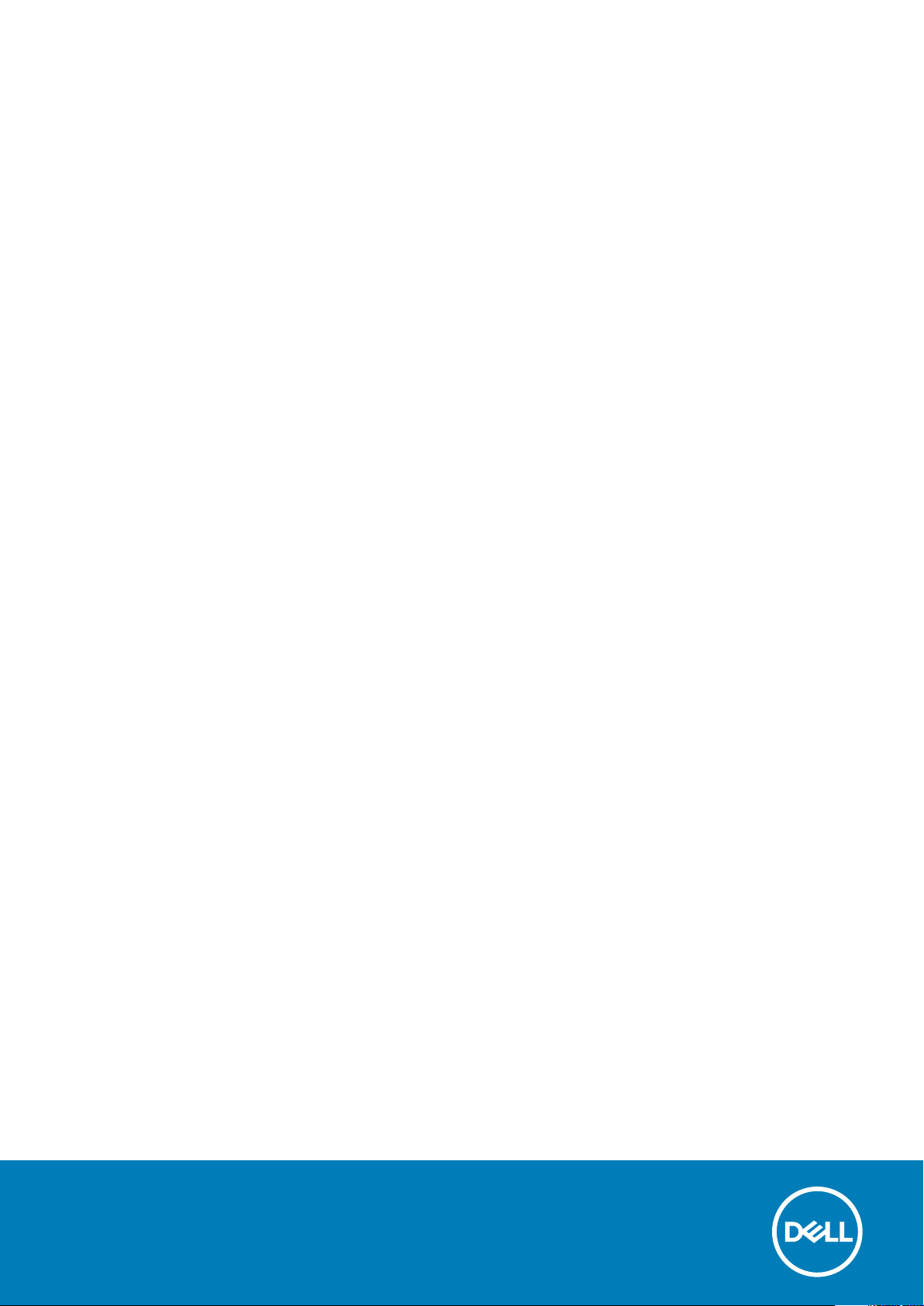
Dell Edge Gateway 3003
Käyttöönotto- ja käyttöopas
Säädösten mukainen malli: N03G
Säädösten mukainen tyyppi: N03G001
August 2020
Tark. A07
Page 2
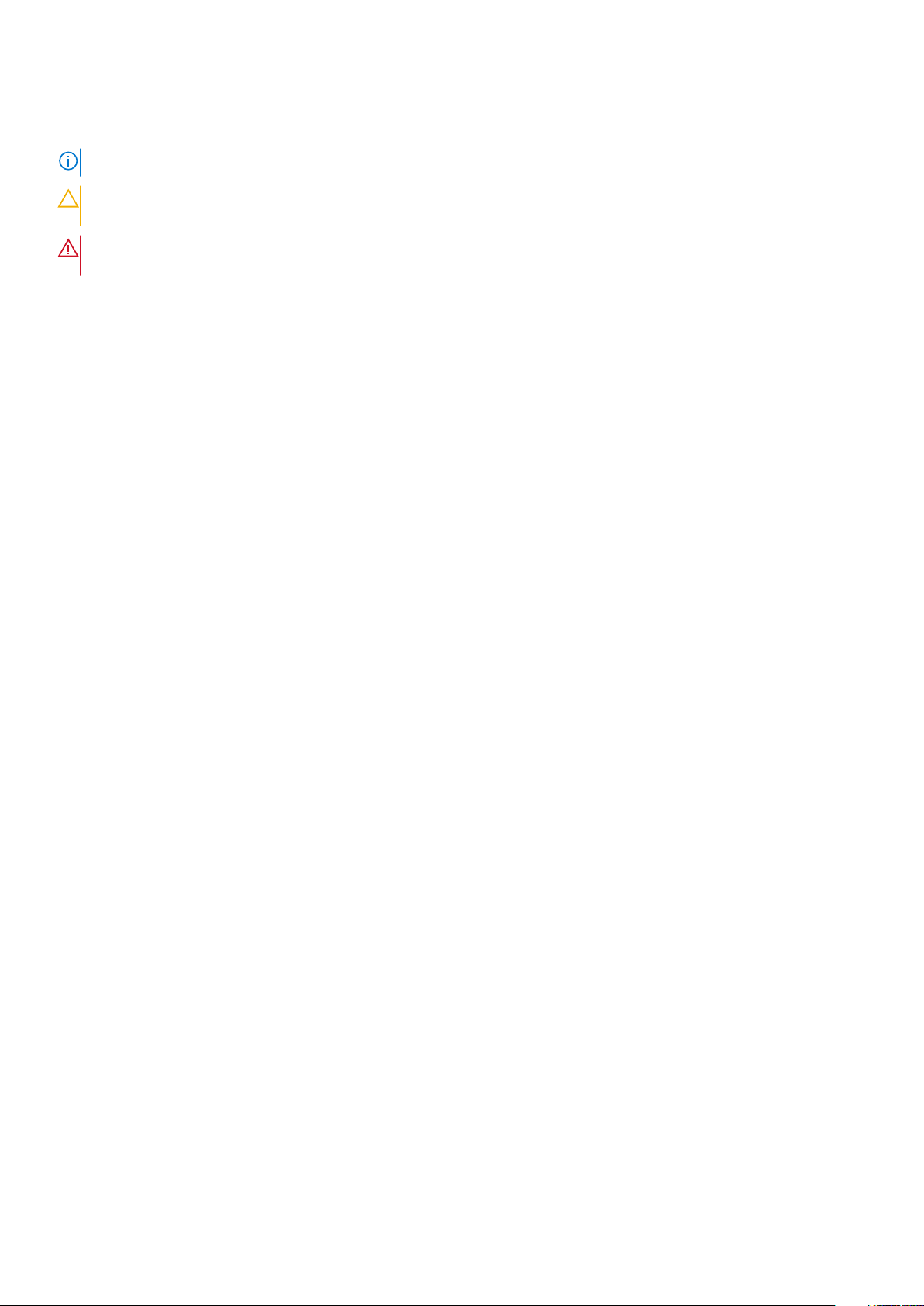
Huomautukset, varoitukset ja vaarat
HUOMAUTUS: HUOMAUTUKSET ovat tärkeitä tietoja, joiden avulla voit käyttää tuotetta entistäkin paremmin.
VAROITUS: VAROITUKSET ovat varoituksia tilanteista, joissa laitteisto voi vahingoittua tai joissa tietoja voidaan
menettää. Niissä kerrotaan myös, miten nämä tilanteet voidaan välttää.
VAARA: VAARAILMOITUKSET kertovat tilanteista, joihin saattaa liittyä omaisuusvahinkojen, loukkaantumisen tai
kuoleman vaara.
© 2017-2020 Dell Inc. tai sen tytäryhtiöt. Kaikki oikeudet pidätetään. Dell, EMC ja muut tavaramerkit ovat Dell Inc:in tai sen tytäryritysten tavaramerkkejä.
Muut tavaramerkit voivat olla omistajiensa tavaramerkkejä.
Page 3
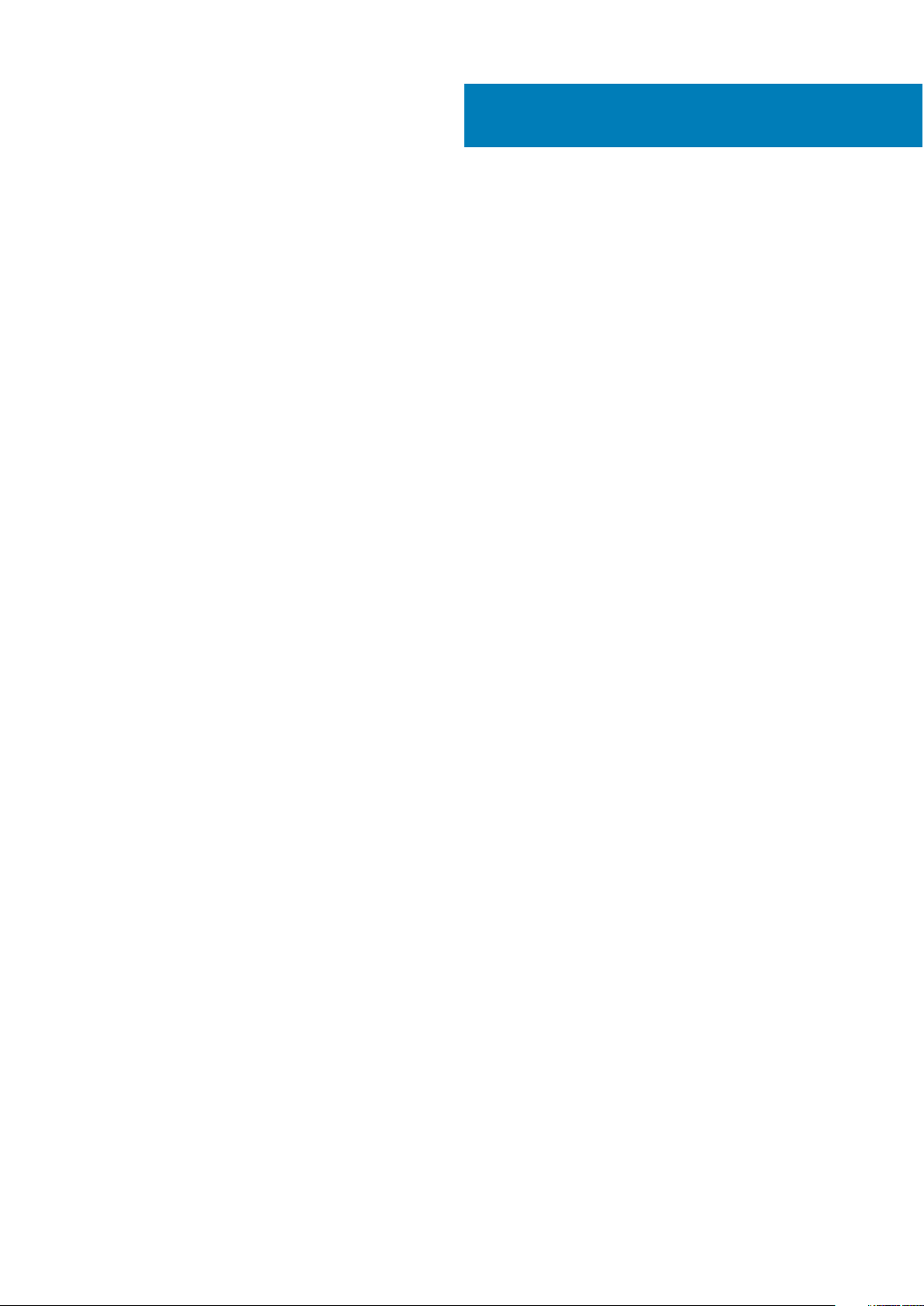
Sisällysluettelo
Luku 1: Yhteenveto..........................................................................................................................5
Luku 2: Järjestelmänäkymät............................................................................................................ 6
Näkymä ylhäältä.....................................................................................................................................................................6
Pohjanäkymä.......................................................................................................................................................................... 6
Näkymä vasemmalta............................................................................................................................................................. 7
Näkymä oikealta.....................................................................................................................................................................9
Luku 3: Edge Gatewayn määrittäminen............................................................................................ 11
Turvallisuus- ja säännöstiedot..............................................................................................................................................11
Edge Gatewayn käyttöönotto............................................................................................................................................ 13
Mobiililaajakaistapalvelun aktivointi....................................................................................................................................20
Edge Gatewayn asentaminen............................................................................................................................................. 21
Edge Gatewayn kiinnittäminen paikalleen standardikiinnikkeellä.............................................................................. 21
Edge Gatewayn asentaminen pika-asennuskiinnikkeen avulla.................................................................................28
Kaapelin hallintapalkkien kiinnittäminen vakiokiinnityspidikkeeseen.........................................................................36
Edge Gatewayn asentaminen DIN-kiskolle DIN-kiskokiinnikkeellä...........................................................................38
Edge Gatewayn kiinnittäminen paikalleen poikittaiskiinnikeellä................................................................................40
Edge Gatewayn asentaminen VESA-kiinnikkeen avulla............................................................................................ 44
Luku 4: ZigBee-käyttöavaimen asentaminen.................................................................................... 46
Luku 5: Käyttöjärjestelmän määrittäminen.......................................................................................47
Windows 10 IoT Enterprise LTSB 2016.............................................................................................................................47
Käynnistäminen ja kirjautuminen sisään – suora järjestelmämääritys......................................................................47
Käynnistäminen ja kirjautuminen sisään – staattinen IP-järjestelmämääritys.........................................................47
Windows 10 IoT Enterprise LTSB 2016 -käyttöjärjestelmän palauttaminen...........................................................48
Windows 10 IOT Enterprise LTSB 2016:n perustoiminnot.............................................................................48
Ubuntu Core 16....................................................................................................................................................................49
Yleiskatsaus.................................................................................................................................................................... 49
Käynnistäminen ja kirjautuminen sisään – suora järjestelmämääritys .................................................................... 50
Käynnistäminen ja kirjautuminen sisään – staattinen IP-järjestelmämääritys........................................................ 50
Käyttöjärjestelmän ja sovellusten päivittäminen........................................................................................................ 50
Ubuntu-lisäkomennot.....................................................................................................................................................51
Ubuntu Network Manager........................................................................................................................................... 52
Suoja................................................................................................................................................................................56
Vahtikoira-piiri (Watchdog Timer, WDT)....................................................................................................................56
Cloud LED käytössä / pois käytöstä........................................................................................................................... 57
Global Positioning System (GPS)................................................................................................................................57
Snappy Auto Update / Autopilot.................................................................................................................................58
Snappy Storen / Snapwebin käyttö............................................................................................................................58
Anturit............................................................................................................................................................................. 59
Sytytysnasta...................................................................................................................................................................60
Järjestelmän tehon hallinta............................................................................................................................................61
Sisällysluettelo 3
Page 4
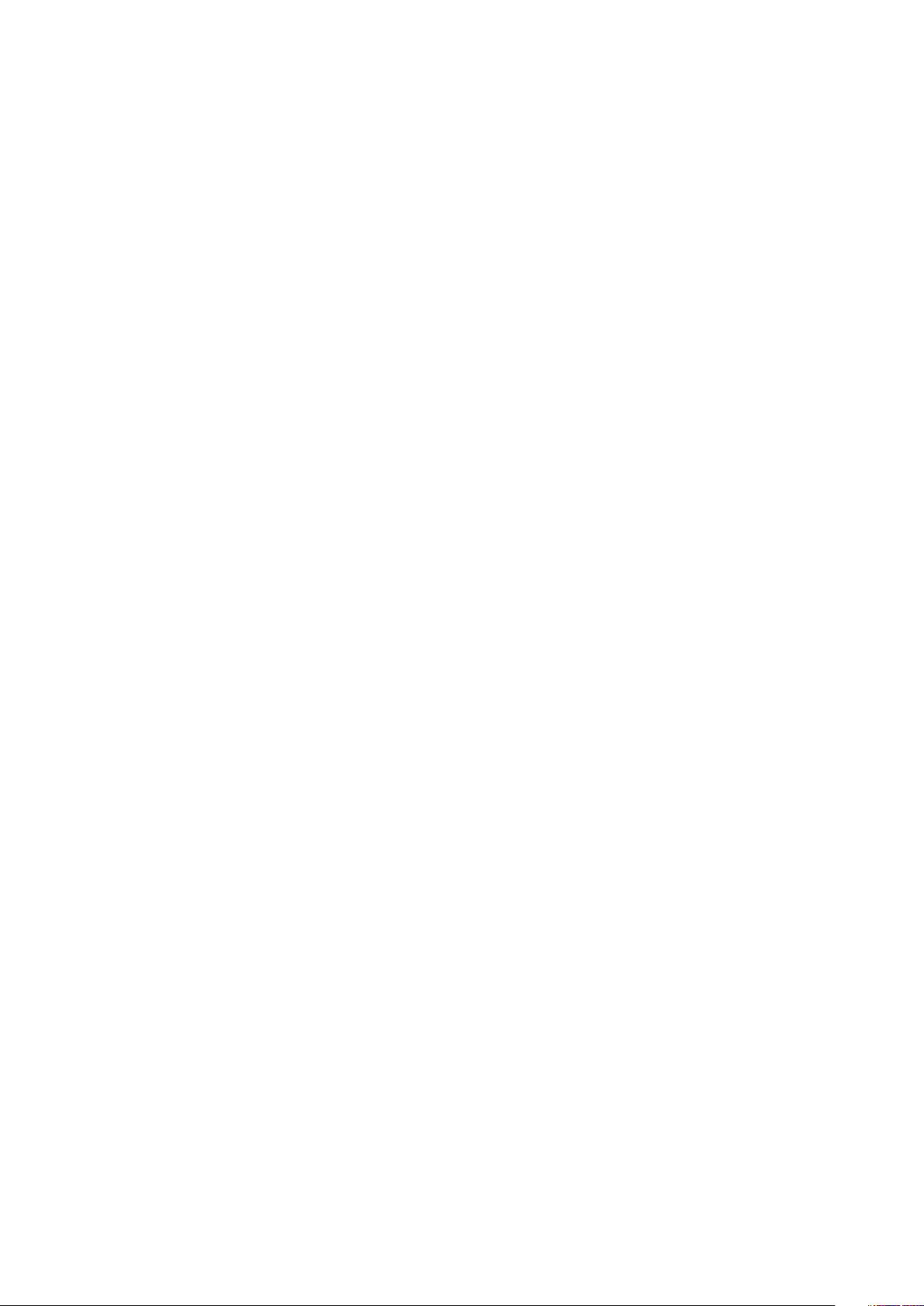
Ubuntu Core 16:n palauttaminen................................................................................................................................. 62
Uuden käyttöjärjestelmän kuva muistitikusta.............................................................................................................63
Ubuntu Server......................................................................................................................................................................64
Yhteenveto.....................................................................................................................................................................64
Kirjautuminen Edge Gatewaylle Ethernet Port 1 -liitännällä..................................................................................... 64
Dynamic Host Configuration Protocol (DHCP) -daemonin asentaminen ja määrittäminen................................ 65
Kirjautuminen Edge Gatewaylle Ethernet Port 2 -liitännällä.................................................................................... 65
Ubuntu Server -ohjaintiedot.........................................................................................................................................66
Ubuntu Server -laiteohjelmiston hallinta.....................................................................................................................66
Valvonta-ajastimen (WDT) määrittäminen.................................................................................................................67
Trusted Platform Module (TPM) -turvapiiri...............................................................................................................68
Cloud LED käytössä / pois käytöstä........................................................................................................................... 69
Advanced Linux Sound Architecture (ALSA) -arkkitehtuuri....................................................................................69
Global Positioning System (GPS)................................................................................................................................70
Anturit............................................................................................................................................................................. 70
Käynnistysnasta.............................................................................................................................................................. 71
Järjestelmän virranhallinta.............................................................................................................................................72
Ubuntu Network Manager............................................................................................................................................74
Ubuntu Serverin palauttaminen................................................................................................................................... 79
USB-palautuslevyn luominen..............................................................................................................................................79
Luku 6: BIOSiin siirtyminen ja sen päivittäminen.............................................................................. 80
BIOS-asetuksiin siirtyminen................................................................................................................................................80
BIOS-asetuksiin siirtyminen POST:n aikana............................................................................................................... 80
BIOSin päivittäminen...........................................................................................................................................................80
USB-kutsukomentojonon käyttäminen.......................................................................................................................80
BIOSin Flash-päivitys USB-muistitikulta......................................................................................................................81
BIOS:n päivitys Windows-järjestelmässä.....................................................................................................................81
UEFI-kapselipäivityksen käyttäminen Ubuntu-järjestelmässä...................................................................................81
Dell Command | Configure (DCC)...............................................................................................................................82
Edge Device Manager (EDM)......................................................................................................................................82
BIOS-oletusasetukset......................................................................................................................................................... 83
Luku 7: Viitteet..............................................................................................................................91
Luku 8: Liite..................................................................................................................................92
Antennin tiedot.................................................................................................................................................................... 92
DIN-kiskon kiinnityspidikkeestä irrottaminen....................................................................................................................93
Yhteyden muodostaminen Edge Gatewayhin..................................................................................................................93
Windows 10 IoT Enterprise LTSB 2016.......................................................................................................................93
Ubuntu Core 16..............................................................................................................................................................94
Luku 9: Dellin yhteystiedot............................................................................................................ 96
4
Sisällysluettelo
Page 5
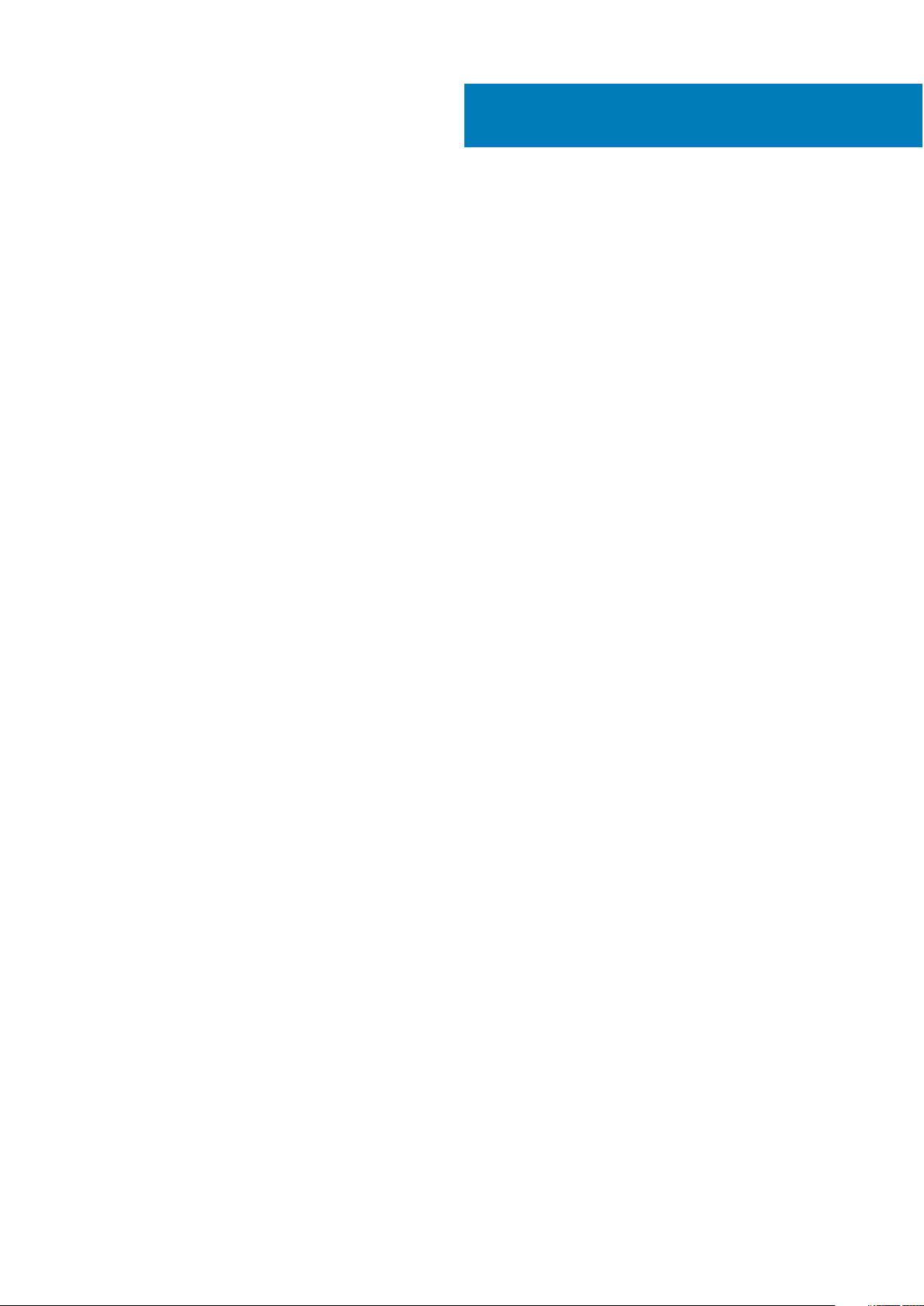
1
Yhteenveto
Edge Gateway 3000 Series on Internet-of-Things (IoT) (esineiden Internet) -laite. Voit tämän verkon reunalle asennetun laitteen avulla
kerätä, suojata, analysoida ja käsitellä tietoja monista laitteista ja antureista sekä muodostaa yhteyden laitteisiin, joita käytetään
kuljetuksessa, rakennusautomaatiossa, valmistuksessa ja muissa sovelluksissa. Edge Gatewayssä on vähän virtaa kuluttava arkkitehtuuri,
joka kestää teollisen automaation työkuormia ilman tuuletinta ympäristö- ja luotettavuusvaatimusten täyttämiseksi. Laite tukee Windows 10
IoT Enterprise LTSB 2016-, Ubuntu Core 16- ja Ubuntu Server 18.04 -käyttöjärjestelmiä.
Yhteenveto 5
Page 6
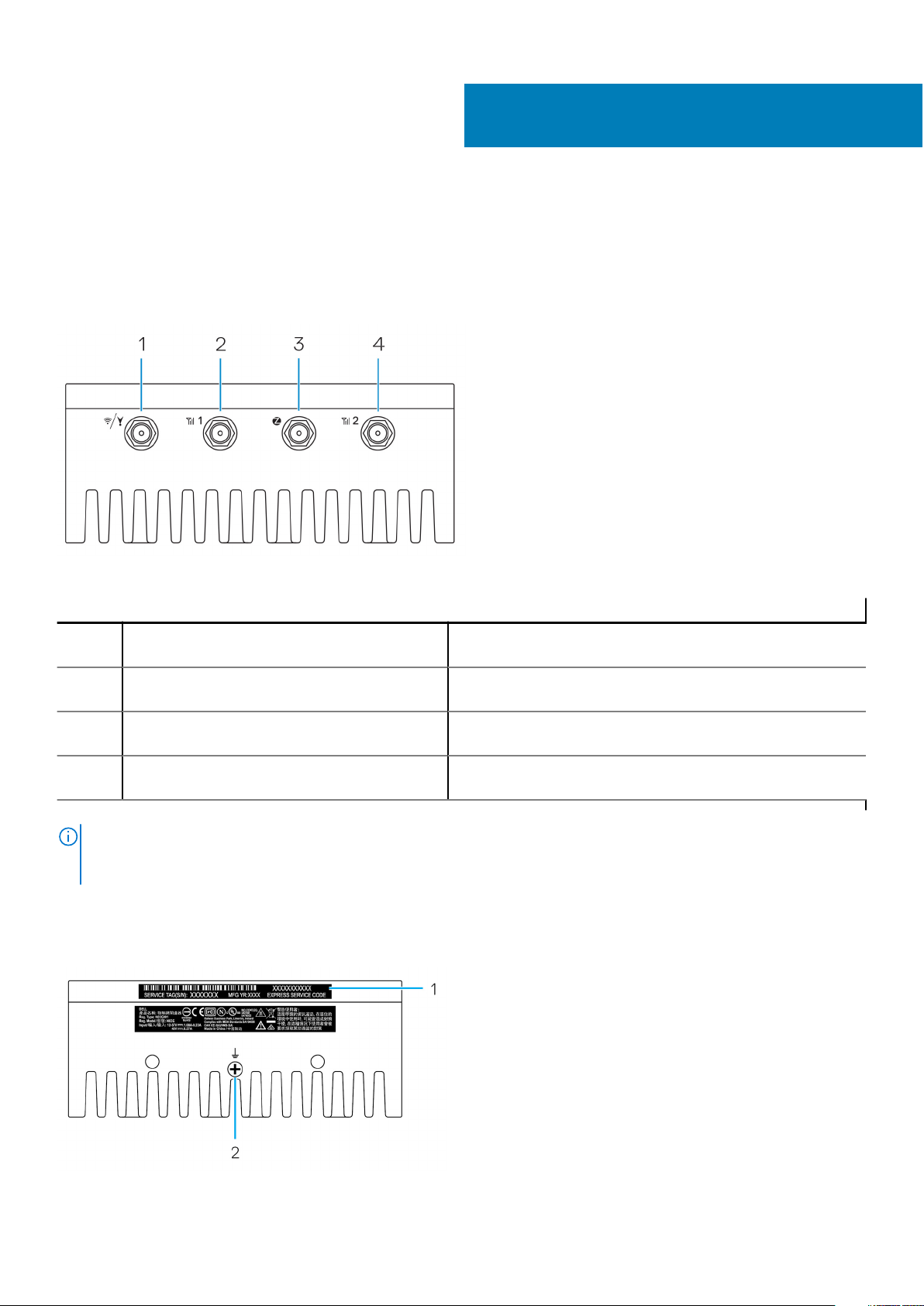
Näkymä ylhäältä
2
Järjestelmänäkymät
Taulukko 1. Näkymä ylhäältä
Ominaisuudet
1 WLAN, Bluetooth tai GPS-liitin Kytke antenni parantaaksesi kantavuutta ja langattomien, Bluetooth-
ja satelliittisignaalien vahvuutta.
2 Mobiili laajakaista-antenniliitin yksi (3G/LTE) Kytke mobiililaajakaista-antenni vahvistaaksesi
mobiililaajakaistasignaaleja ja parantaaksesi niiden kantavuutta.
3 ZigBee-antenniliitin Kytke ZigBee-antenni, jotta voit vastaanottaa ajoittaisia tietoja
ZigBee-yhteensopivalta anturilta tai laitteelta.
4 Toinen mobiililaajakaista-antenniliitin (vain LTE-
apuliitin)
HUOMAUTUS: Kaikissa kokoonpanoissa ei välttämättä ole kaikkia antenniliittimiä tai niissä saattaa olla tulpat. Lisätietoja langattoman
antennin kytkemisestä Edge Gateway -laitteeseen on antennin mukana toimitetuissa asiakirjoissa. Antennit ovat saatavilla Edge
Gatewayn mukana toimitetussa lisävarustelaatikossa.
Kytke mobiililaajakaista-antenni vahvistaaksesi
mobiililaajakaistasignaaleja ja parantaaksesi niiden kantavuutta.
Pohjanäkymä
6 Järjestelmänäkymät
Page 7
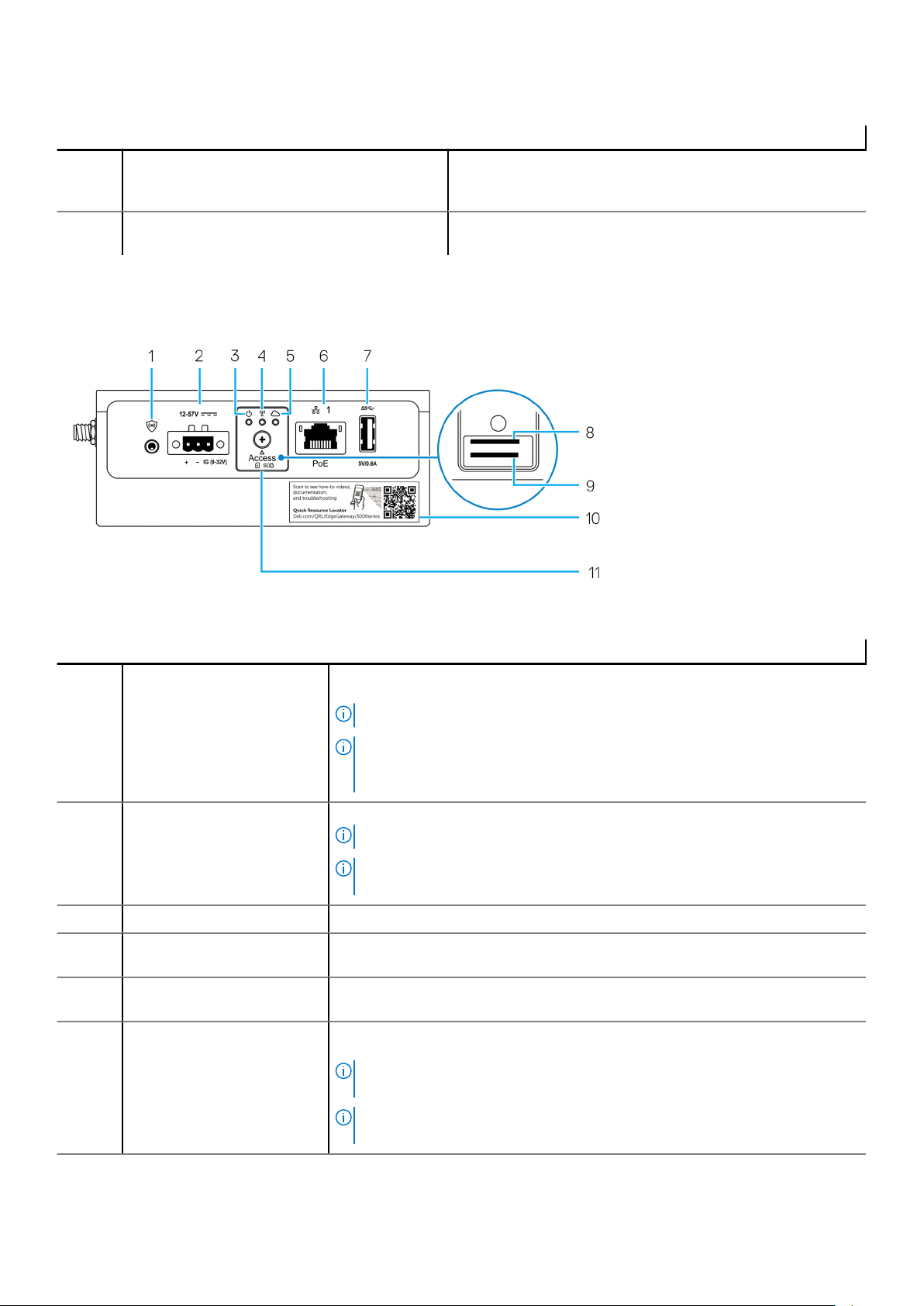
Taulukko 2. Pohjanäkymä
Ominaisuudet
1 Huoltomerkkitarra Huoltomerkki on ainutkertainen aakkosnumeerinen tunnus, jonka
avulla Dellin huoltoteknikot tunnistavat Edge Gatewayn
laitteistokomponentit ja takuutiedot.
2 Maadoitusliitäntä Virransyöttöliitännän vieressä sijaitseva suuri liitäntä toimii virtapiirin
komponenttien yhteisenä paluureittinä.
Näkymä vasemmalta
Taulukko 3. Näkymä vasemmalta
Ominaisuudet
1 Tunkeutumiskytkin Tunkeutumistapahtuma käynnistyy, kun kehikko (jonka sisälle Edge Gateway on
asennettu) avataan.
HUOMAUTUS: Kehikko myydään erikseen.
HUOMAUTUS: Tunkeutumistapahtuma käynnistyy, kun kehikkoon yritetään liittää
kolmannen osapuolen anturi. Anturissa tulee olla kaapeli, joka on yhteensopiva Edge
Gatewayn tunkeutumiskytkimen liittimen kanssa.
2 Virta- tai sytytysportti Kytke virran syöttö Edge Gatewayhin liittämällä 12–57 V:n (1,08–0,23 A) tasavirtajohto.
HUOMAUTUS: Virtajohto myydään erikseen.
HUOMAUTUS: Rajoita syöttöjännitteeksi venekäytössä 12–48 VDC. Kaapelin pituus
kiskokäytössä saa olla enintään 30 metriä.
3 Virran ja järjestelmän tilavalo Näyttää virran ja järjestelmän tilan.
4 WLAN- tai Bluetooth-yhteyden
tilan merkkivalo
5 Pilvipalveluyhteyden tilan
merkkivalo
6 Ethernet-portti yksi (Power over
Ethernet -tuella)
Ilmaisee, onko WLAN tai Bluetooth päällä (ON) tai pois päältä (OFF).
Ilmaisee pilvipalveluyhteyden tilan.
Kytke Ethernet-kaapeli (R-J45) verkkoyhteyttä varten. Tiedonsiirtonopeus jopa 10/100
Mbps ja IEEE 802.3af ‑standardin vaihtoehdon A tuki.
HUOMAUTUS: Edge Gateway on IEEE 802.3af ‑standardin vaihtoehdon A mukainen
Powered Device (PD, virransyötön sisältävä laite).
HUOMAUTUS: Varmista EU:n vaatimustenmukaisuusvaatimusten täyttämiseksi, että
kaapelin pituus järjestelmästä laitteeseen on enintään 30 metriä.
Järjestelmänäkymät 7
Page 8
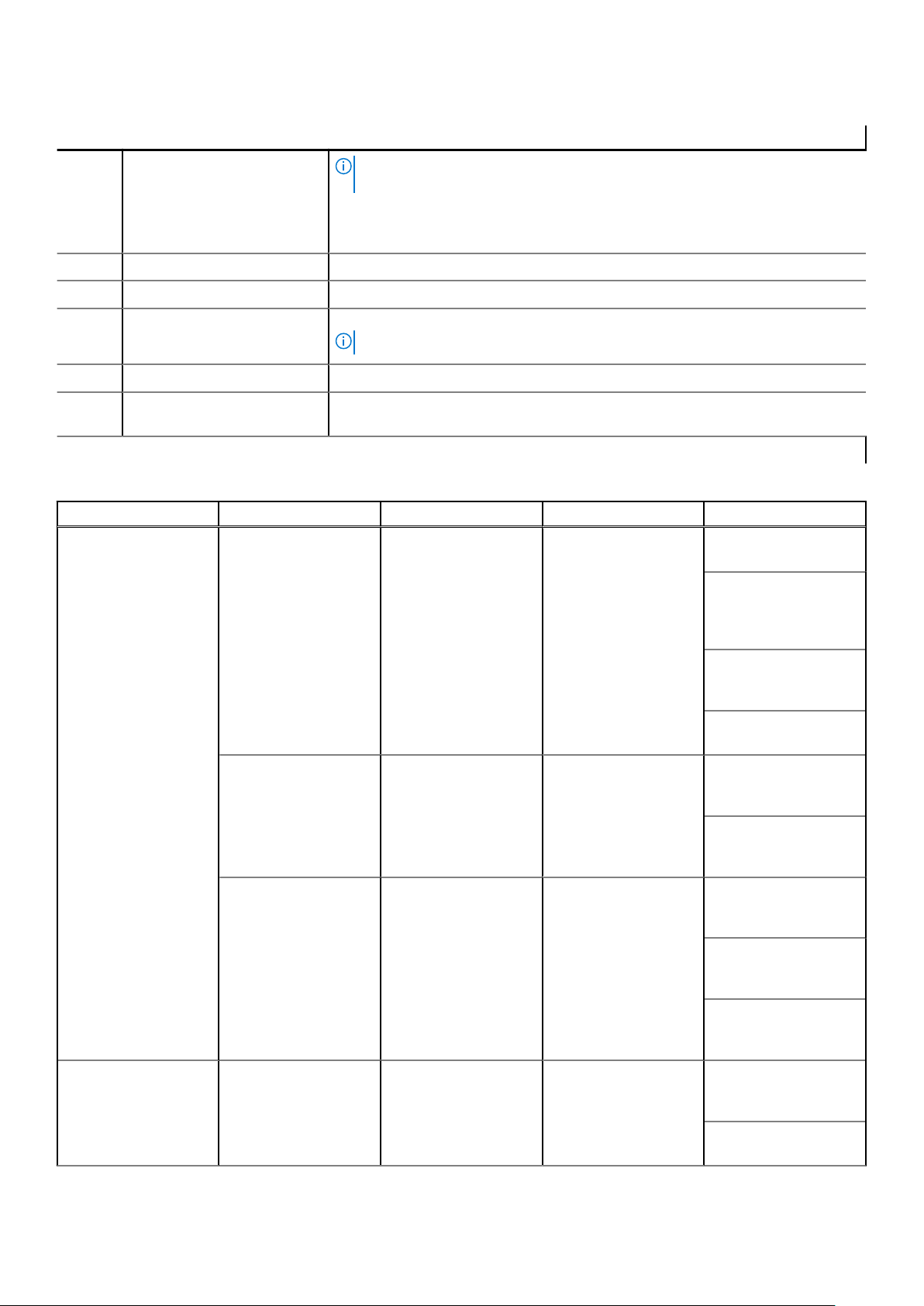
Taulukko 3. Näkymä vasemmalta (jatkuu)
Ominaisuudet
Katso Ethernet-asetusten (ml. vuorosuuntaisen määrityksen) määritysohjeet kohdasta
● Windows 10 IoT Enterprise LTSB 2016: Ethernet-määritys
HUOMAUTUS: Varmista Brasilian lakisääteisten vaatimusten täyttämiseksi, että
kaapelin pituus järjestelmästä laitteeseen on enintään 10 metriä.
7 USB 3.0 -portti
1
Kytke USB-portilla varustettu laite. Tiedonsiirtonopeus on enintään 5 Gbps.
8 SIM-korttipaikka (valinnainen) Työnnä mikro-SIM-kortti paikalleen.
9 SIM-korttipaikka (valinnainen) Työnnä microSD-kortti paikalleen.
HUOMAUTUS: Poista SD-korttipaikan täyte ennen microSD-kortin asettamista.
10 Quick Resource Locator (QRL) Voit lukea dokumentaation ja muut järjestelmän tiedot skannaamalla QR-lukijalla.
11 micro-SIM/microSD-kortin
Pääset käsiksi mikro-SIM- tai microSD-korttiin avaamalla luukun.
luukku
1
USB-virta on rajoitettu arvoon 0,6 A / 3 W.
Taulukko 4. Tilan merkkivalo
Toiminto: Merkkivalo Väri Hallinta Tila
Järjestelmä- Virran ja järjestelmän tila Vihreä tai oranssi BIOS Off: järjestelmä
sammutettu
Päällä (yhtenäinen
vihreä): järjestelmä
käynnissä tai käynnistys
onnistui
Päällä (keltainen): virta
päällä tai käynnistys
epäonnistui
Vilkkuva keltainen: vika
tai virhe
WLAN tai Bluetooth Vihreä Laitteisto Pois päältä: WLAN- tai
Bluetooth-moduuli on
pois päältä
Päällä: WLAN- tai
Bluetooth-moduuli on
päällä
Pilvi Vihreä Ohjelma Pois päältä: Ei yhteyttä
pilvipalveluun tai laitteeseen
Päällä: Edge Gateway on
yhdistetty pilvipalveluun
tai -laitteeseen
Vilkkuu vihreänä:
Toimintaa pilvipalveluun
tai -laitteeseen
LAN (RJ-45) Yhteys Vihreä/oranssi Ajuri (LAN) Pois päältä: Ei
verkkoyhteyttä tai
kaapelia ei ole liitetty
Päällä (Vihreä): Nopea
yhteys (100 Mbps)
8 Järjestelmänäkymät
Page 9
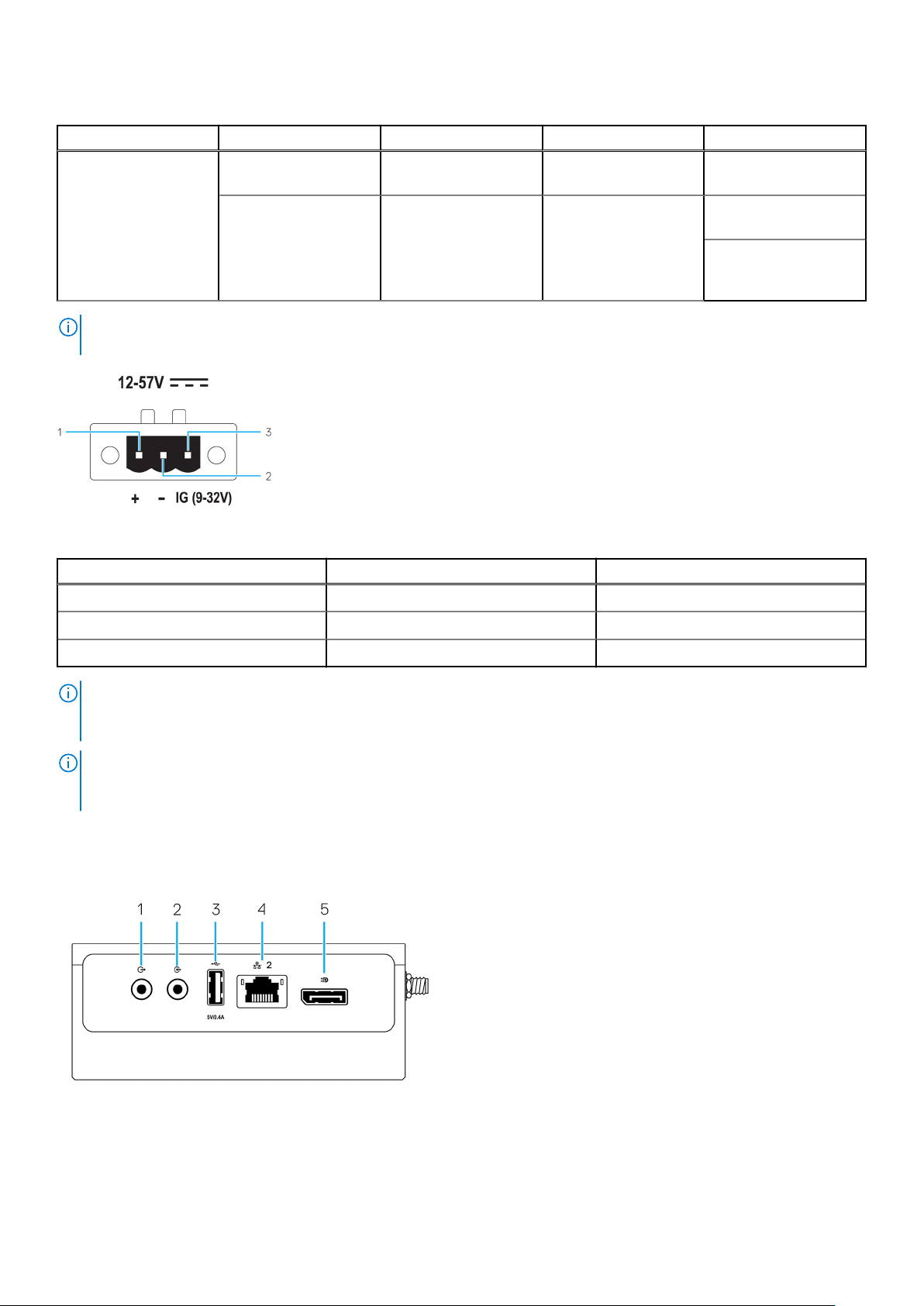
Taulukko 4. Tilan merkkivalo (jatkuu)
Toiminto: Merkkivalo Väri Hallinta Tila
Päällä (Oranssi): Hidas
yhteys (10 Mbps)
Toiminta Vihreä Ajuri (LAN) Pois päältä: Ei toimintaa
yhteydellä
Vilkkuu vihreänä: LANtoimintaa. Vilkkumisväli
riippuu pakettitiheydestä.
HUOMAUTUS: Virran ja järjestelmän tilavalon toiminta saattaa vaihdella eri käynnistystilanteissa, esimerkiksi silloin, kun käynnistyksen
yhteydessä suoritetaan USB-komentorivitiedosto.
Taulukko 5. Virtaliittimen nastojen selitteet
Nasta Signaali Toiminto:
1 DC+ 12–57 V:n tasavirta
2 DC– Maa
3 IG 9–32 V:n tasavirtasytytys
HUOMAUTUS: Nasta 3 (IG) on kytketty ajoneuvon (valinnaiseen) sytytyksen tilan ilmaisimeen tai herätenastaan. 9 V:n jännite
signaalissa ilmaisee, että ajoneuvon moottori on käynnissä. Sytytys- tai virtanastan tehtävä on estää ajoneuvon akun purkautuminen,
kun ajoneuvoa ei käytetä pitkään aikaan.
HUOMAUTUS: IG-signaalia voidaan käyttää hallittuun sammuttamiseen tai vähäisen virrankulutuksen tilaan siirtymiseen ainoastaan
silloin, kun ajoneuvo on sammutettu (akkukäyttöinen). Sitä voidaan käyttää virran syöttämiseen Edge Gatewayhin, kun ajoneuvo
käynnistyy.
Näkymä oikealta
Järjestelmänäkymät
9
Page 10
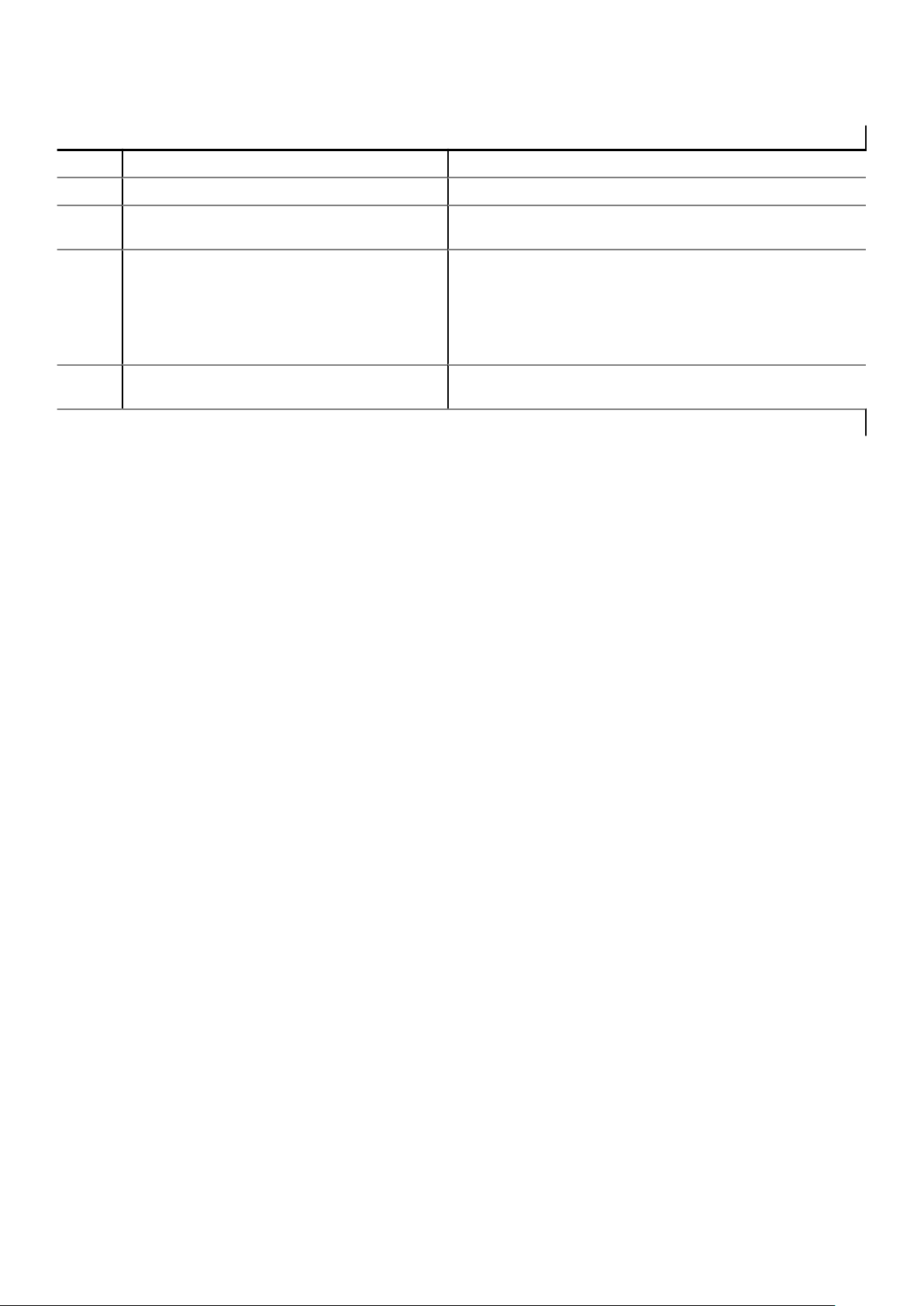
Taulukko 6. Näkymä oikealta—3003
Ominaisuudet
1 Äänen linjalähtö (VIHREÄ) Kytke audiolähtölaitteita, kuten kaiuttimia ja vahvistimia.
2 Äänen linjatulo (SININEN) Kytke tallennus- tai toistolaitteita.
3 USB 2.0 -portti
4 Ethernet-portti kaksi (Non-PoE) Kytke Ethernet-kaapeli (RJ45) verkkoyhteyttä varten.
5 DisplayPort-liitin Kytke näyttö tai toinen DisplayPort-portilla varustettu laite. Tarjoaa
1
USB-virransyöttö on enimmillään 0,4 A/2 W.
1
Kytke USB-portilla varustettu laite. Tiedonsiirtonopeus on enintään
480 Mbps.
Tiedonsiirtonopeus on enintään 10/100 Mbps.
Katso Ethernet-asetusten (ml. vuorosuuntaisen määrityksen)
määritysohjeet kohdasta
● Windows 10 IoT Enterprise LTSB 2016: Ethernet-määritys
video- ja audiolähdön.
10 Järjestelmänäkymät
Page 11
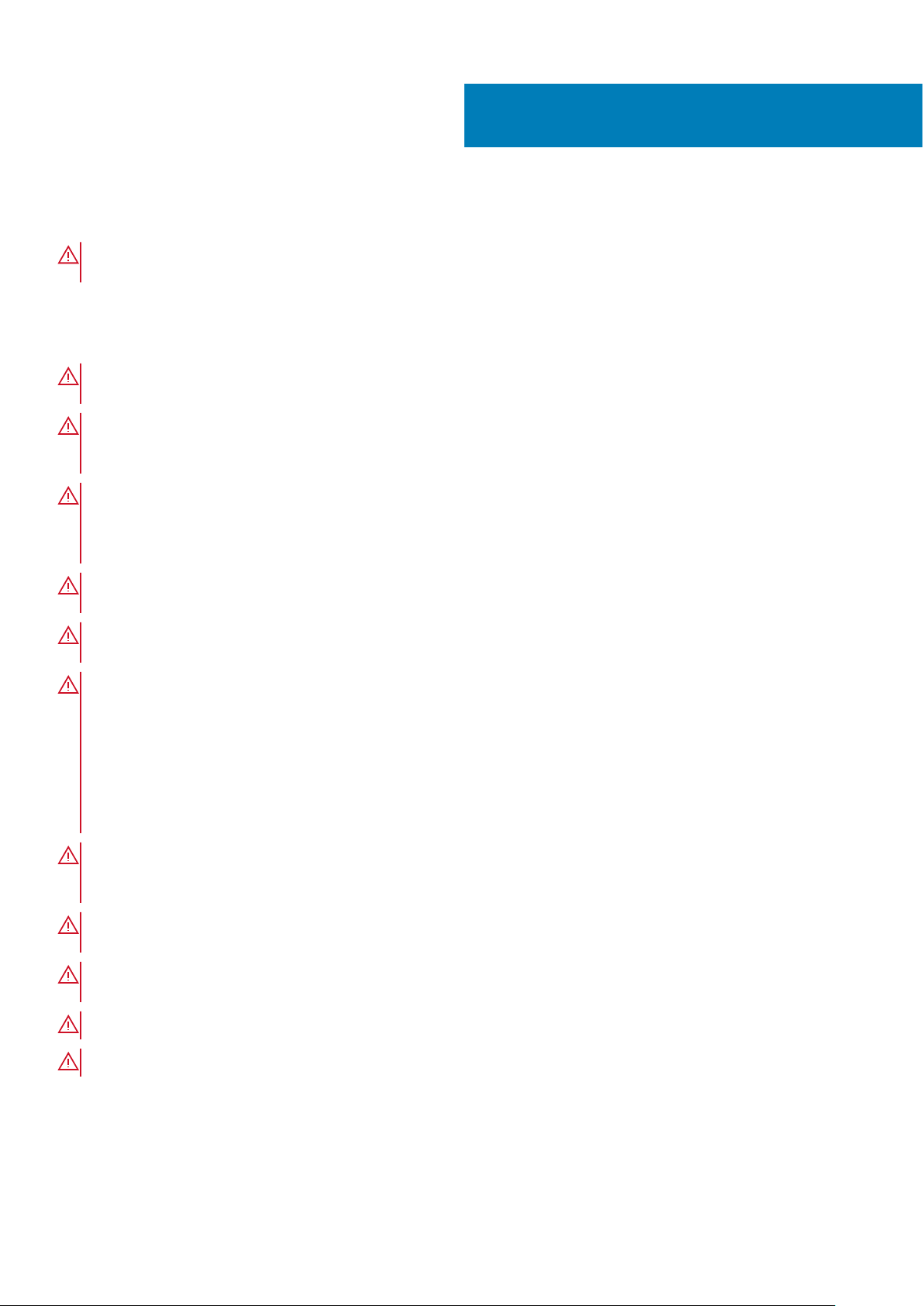
Edge Gatewayn määrittäminen
VAARA: Ennen kuin teet mitään tässä luvussa mainittuja toimia, lue järjestelmän mukana toimitetut turvallisuus- ja
säännösohjeet. Lisätietoja parhaista käytännöistä on osoitteessa www.dell.com/regulatory_compliance.
Turvallisuus- ja säännöstiedot
VAARA: Edge Gatewayn saa asentaa ainoastaan sellainen henkilö, jolla on tarvittavat tiedot ja joka tuntee paikalliset
ja/tai kansainväliset sähköalan säännökset ja määräykset.
VAARA: Edge Gatewayta ei ole tarkoitettu käytettäväksi märkätiloissa. Mikäli Edge Gateway asennetaan märkätilaan, se
on sijainnin ja ympäristön mukaan asennettava sähkökaappin tai suojakoteloon, jonka kotelointiluokka (Ingress
Protection, IP) on IP54, IP65 tai sitä korkeampi.
VAARA: Sähköiskun vaaran vähentämiseksi tasavirtaliittimiin saa syöttää virtaa ainoastaan kaksoiseristetystä
virtalähteestä tai muuntajasta. Virtalähteen tai päävirtapiirin lähteen on oltava paikallisten säännösten ja määräysten
mukainen, esimerkiksi Yhdysvalloissa NEC Class 2:n mukainen (SELV-/pienoisjännitteinen piiri tai LPS-piiri).
Kaksoiseristystä ei tarvita, mikä virran lähde on akku.
3
VAARA: Edge Gatewayn asentavan tahon tai integraattorin on käytettävä 12–57 V:n tasavirtalähdettä tai 37–57 V:n
tasavirtaista Power over Ethernet (PoE) -virtalähdettä. Asiakkaan asennuksessa on oltava vähintään 13 W:n virta.
VAARA: Varmista, että Edge Gatewayn virtalähde on maadoitus ja suodatus ovat kunnossa, niin että aaltoilu huipusta
huippuun on alle 10 prosenttia tasavirran syöttöjännitteestä.
VAARA: Käytä Edge Gateway 3003:n asennuksessa kuormitusvirroille soveltuvaa kaapelia: vähintään 5 A:n nimellisteholle
90 Celsius-asteessa (194 °F) määritetty kolmiydinkaapelia, joka täyttää joko IEC 60227- tai IEC 60245 -standardin
vaatimukset. Järjestelmään sopivat 0,8–2,0 mm:n kaapelit. Edge Gatewayn toimintalämpötilan yläraja on 60° C
(140° F). Tätä rajaa ei saa ylittää, kun Edge Gateway on käytössä suojakotelossa. Edge Gatewayn elektroniikan ja muiden
sähkölaitteiden sisäinen lämmöntuotto sekä kotelon tuuletuksen puute saattavat nostaa Edge Gatewayn
käyttölämpötilan ympäröivän ilman lämpötilaa korkeammaksi. Edge Gatewayn jatkuva käyttö yli 60° C:n (140° F:n)
lämpötilassa saattaa johtaa toimintahäiriöihin ja tuotteen käyttöiän lyhenemiseen. Varmista, että Edge Gatewayn
toimintalämpötila kotelon sisällä on 60° C (140° F) tai sen alle.
VAARA: Varmista aina, että käytettävissä oleva virtalähde on yhteensopiva Edge Gatewayn virtavaatimusten kanssa.
Tarkista syöttövirtamerkinnät virtaliittimen/liittimien vierestä ennen liittämistä. 12–57 V:n tasavirtalähteen (1,08–0,23
A) tai PoE-virtalähteen on noudatettava paikallisia sähköalan säännöksiä ja määräyksiä.
VAARA: Jotta voit olla varma, että Edge Gatewayn suojaus ei vahingoitu, älä käytä tai asenna järjestelmää muulla kuin
tässä käyttöoppaassa kuvatulla tavalla.
VAARA: Mikäli järjestelmään tai verkkoon sisältyy akku, akku on asennettava paikallisten palo- ja sähköturvallisuutta
koskevien säännösten ja lakien mukaiseen koteloon.
VAARA: Järjestelmä on asennettava sopivaan teollisuuskoteloon (suojaa sähkö-, palo- ja mekaanisilta vaaroilta).
VAARA: Ainoastaan ydinmoduuli voidaan asentaa seinälle (ilman lisäkoteloa).
Ammattiasennusohjeet
Asennushenkilöstö
Edge Gatewayn määrittäminen 11
Page 12
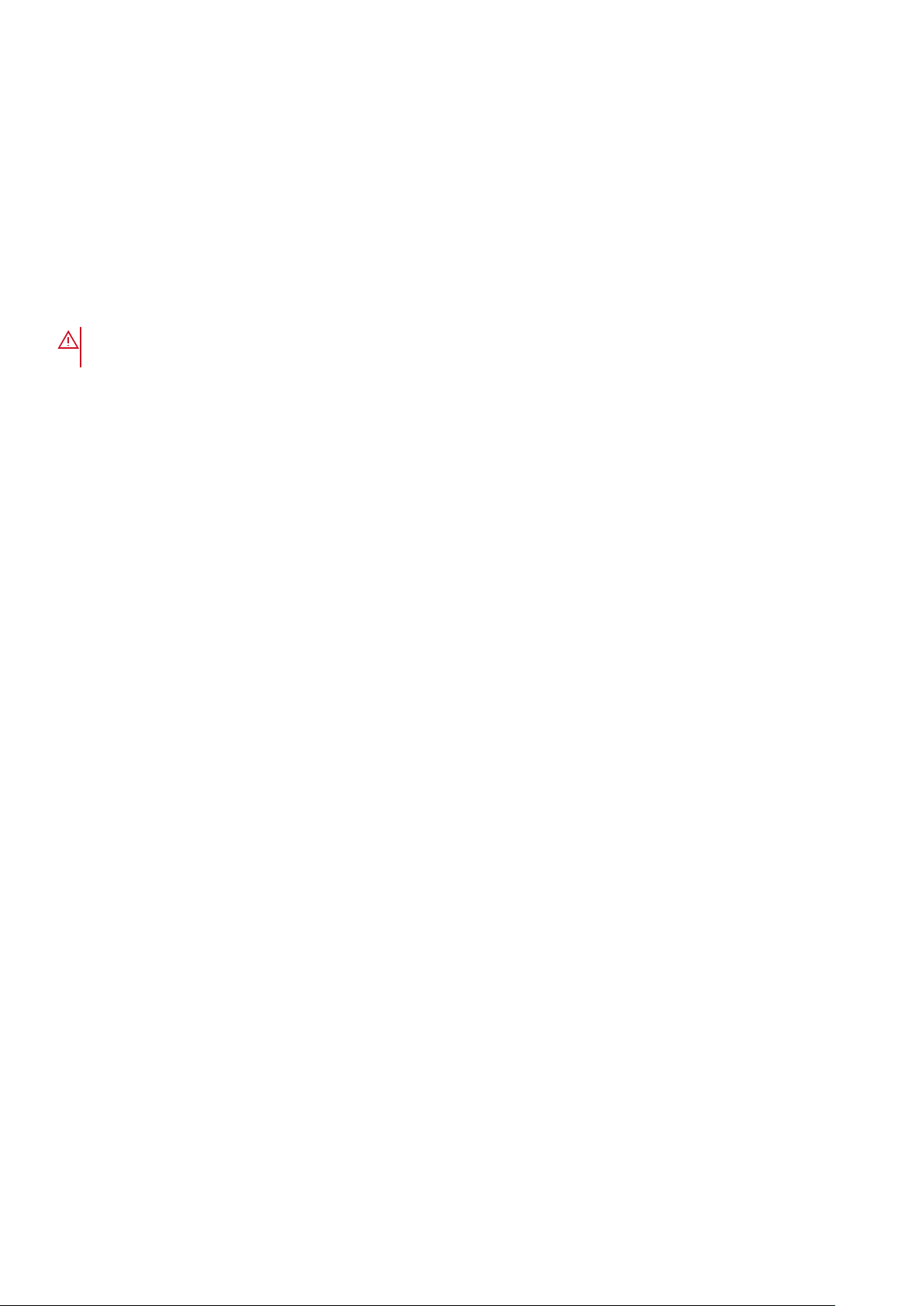
Tämä tuote on suunniteltu tiettyihin sovelluksiin, ja sen voi asentaa vain valtuutettu henkilöstö, jolla on tarvittava tietämys radiotaajuuksista
ja sääntelystä. Yleisen käyttäjän ei tule yrittää asentaa laitetta tai vaihtaa sen sijaintia.
Asennuspaikka
Tuote on asennettava paikkaan, jossa säteilevä antenni on aina vähintään 20 cm:n päässä ihmisistä normaalikäytössä, jotta RFaltistumisvaatimukset täyttyvät.
Ulkoinen antenni
Käytä ainoastaan hyväksyttyä antennia/antenneja. Muut kuin hyväksytyt antennit voivat aiheuttaa satunnaista tai liiallista RF-lähetystehoa,
mikä on FCC/IC-rajoitusten vastaista.
Asennustoimenpiteet
Katso asennusohjeet käyttöoppaasta.
VAARA: Valitse asennuspaikka tarkasti ja varmista, että lopullinen lähtöteho ei ylitä tuotteen dokumentaatiossa
määritettyjä rajoja. Sääntöjen rikkominen voi johtaa vakaviin rangaistuksiin.
Instructions d'installation professionnelles
Le personnel d'installation
Ce produit est conçu pour des applications spécifiques et doit être installé par un personnel qualifié avec RF et connaissances connexes
réglementaire. L'utilisateur ne doit pas tenter générale d'installer ou de modifier le réglage.
Lieu d'installation
Le produit doit être installé à un endroit où l'antenne de rayonnement est maintenue à 20 cm de personnes à proximité dans son état de
fonctionnement normal, afin de répondre aux exigences réglementaires d'exposition aux radiofréquences.
Antenne externe
Utilisez uniquement l'antenne(s) qui ont été approuvés par le demandeur. Antenne (s) peuvent produire de l'énergie RF parasite indésirable
ou excessive transmission qui peut conduire à une violation des normes de la FCC / IC est interdite et non-approuvé.
Procédure d'installation
ATTENTION: S'il vous plaît choisir avec soin la position d'installation et assurez-vous que la puissance de sortie final ne
dépasse pas les limites fixées dans les règles pertinentes. La violation de ces règles pourrait conduire à des sanctions
fédérales graves.
Federal Communication Commissionin lausunto häiriöistä
Tämä laite noudattaa FCC-sääntöjen osaa 15. Käyttö on kahden seuraavan ehdon alaista: (1) Tämä laite ei saa aiheuttaa haitallista häiriötä,
ja (2) tämän laitteen on hyväksyttävä vastaanotettu häiriö, mukaan lukien häiriö, joka voi aiheuttaa ei-toivottua toimintaa.
Tämä laite täyttää FCC-sääntöjen (Part 15) luokan A digitaalisille laitteille asetetut raja-arvovaatimukset. Nämä rajoitukset on suunniteltu
tarjoamaan kohtuullinen suoja haitallisia häiriöitä vastaan kotiympäristössä. Tämä laite tuottaa, käyttää ja saattaa säteillä
radiotaajuusenergiaa. Jos laitetta ei asenneta ja käytetä käyttöoppaan mukaan, laite saattaa häiritä radioviestintää. Ei voida kuitenkaan
taata, ettei häiriötä esiinny tietyissä asennuksissa. Jos tämä laite aiheuttaa häiriöitä radio- tai televisiovastaanottoon, mikä voidaan todeta
katkaisemalla laitteesta virta ja kytkemällä virta takaisin, tilanteen korjaamiseksi suositellaan seuraavaa:
● Muuta vastaanottimen antennin asentoa tai sijaintia.
● Siirrä laite kauemmas vastaanottimesta.
● Kytke laite eri pistorasiaan tai virtapiiriin kuin vastaanotin.
● Kysy lisätietoja myyjältä tai kokeneelta radio-/TV-asentajalta.
FCC:n varoitus:
● Muutokset, joille ohjeidenmukaisuudesta vastuullinen taho ei ole antanut yksiselitteistä hyväksyntäänsä, voivat evätä käyttäjän
valtuudet laitteen käyttöön.
● Lähetintä ei saa sijoittaa toisen antennin tai lähettimen viereen eikä käyttää samanaiksesti sellaisen kanssa.
Lausunto säteilyaltistuksesta:
Laitteisto on FCC:n hallitsemattomalle ympäristölle asettamien säteilyrajojen mukainen. Laitteisto tulee asentaa siten, että lähetinvastaanotin on käytön aikana vähintään 20 cm etäisyydellä ihmisistä.
12
Edge Gatewayn määrittäminen
Page 13
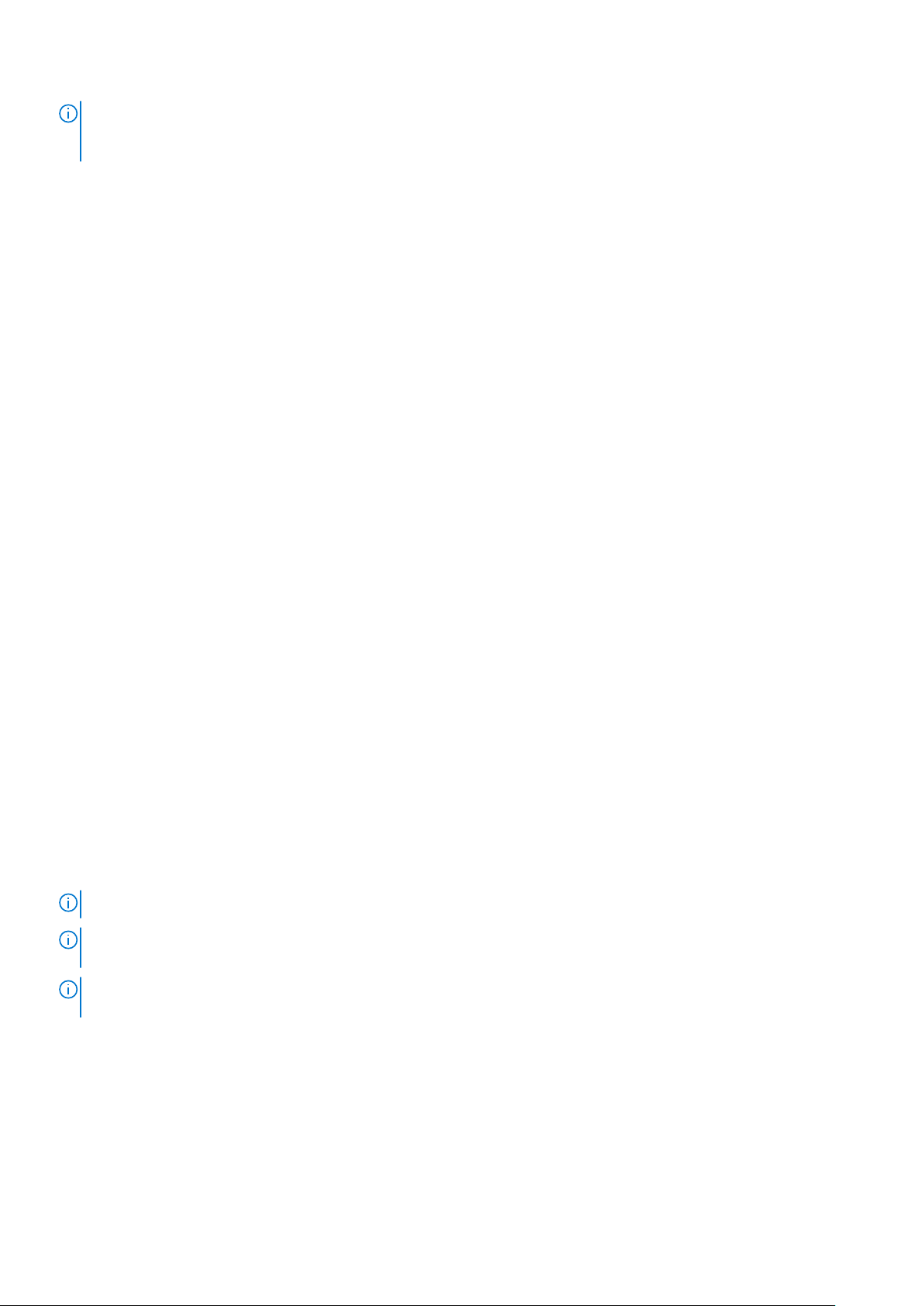
HUOMAUTUS: Maakoodin valinta koskee vain Yhdysvaltain ulkopuolella saatavilla olevaa mallia, eikä se ole saatavilla amerikkalaisen
malliin. FCC:n säätelyn mukaisesti kaikki Yhdysvalloissa markkinoitavat Wi-Fi–laitteet on lukittava vain Yhdysvalloissa käytettäville
toimintataajuuksille.
Industry Canadan lausunto
Laite on Industry Canadan lisenssivapaiden radiolaitteistostandardien mukainen. Käyttö on kahden seuraavan ehdon alaista:
1. tämä laite ei saa aiheuttaa haitallista häiriötä, ja
2. tämän laitteen on hyväksyttävä vastaanotettu häiriö, myös häiriöitä, jotka voivat aiheuttaa ei-toivottua toimintaa.
Le présent appareil est conforme aux CNR d'Industrie Canada applicables aux appareils radio exempts de licence. L'exploitation est
autorisée aux deux conditions suivantes:
1. l'appareil ne doit pas produire de brouillage, et
2. l'utilisateur de l'appareil doit accepter tout brouillage radioélectrique subi, même si le brouillage est susceptible d'en compromettre le
fonctionnement.
Industry Canadan säädösten mukaan radiolähettimessä/-lähettimissä saa käyttää ainoastaan hyväksytyntyyppisiä ja -tehoisia tai
vähemmän tehokkaita antenneja. Antennityyppi/-tyypit on valittava siten, että ekvivalenttinen isotrooppinen säteilyteho (Equivalent
Isotropic Radiated Power, E.I.R.P.) ei ylitä lähettimelle/lähettimille hyväksyttyä arvoa.
Tämä luokan A digitaalilaite on kanadalaisen standardin ICES-003 mukainen.
Cet appareil numérique de la classe A est conforme à la norme NMB-003 du Canada.
Laite on Industry Canadan standardin RSS-210 mukainen. Käyttö hyväksytään sillä ehdolla, että laite ei aiheuta häiriöitä.
Cet appareil est conforme à la norme RSS-210 d'Industrie Canada. L'opération est soumise à la condition que cet appareil ne provoque
aucune interférence nuisible.
Laitetta ja sen antennia/antenneja ei saa käyttää yhdessä muiden antennien tai lähettimien kanssa tai samassa paikassa. Tämä ei koske
testattuja, sisäänrakennettuja radiolaitteita.
Cet appareil et son antenne ne doivent pas être situés ou fonctionner en conjonction avec une autre antenne ou un autre émetteur,
exception faites des radios intégrées qui ont été testées.
Maan valinta on poistettu käytöstä Yhdysvalloissa/Kanadassa markkinoiduista laitteista.
La fonction de sélection de l'indicatif du pays est désactivée pour les produits commercialisés aux États-Unis et au Canada.
Lausunto säteilyaltistuksesta: Laitteisto on IC:n hallitsemattomalle ympäristölle asettamien säteilyrajojen mukainen. Laitteisto tulee
asentaa siten, että lähetin-vastaanotin on käytön aikana vähintään 20 cm etäisyydellä ihmisistä.
Déclaration d'exposition aux radiations: Cet équipement est conforme aux limites d'exposition aux rayonnements IC établies pour un
environnement non contrôlé. Cet équipement doit être installé et utilisé avec un minimum de 20 cm de distance entre la source de
rayonnement et votre corps.
Edge Gatewayn käyttöönotto
HUOMAUTUS: Edge Gatewayn asennusvaihtoehdot myydään erikseen.
HUOMAUTUS: Asennus voidaan tehdä ennen Edge Gatewayn konfigurointia tai sen jälkeen. Lisätietoja Edge Gatewayn
asentamisesta on kohdassa Edge Gatewayn asentaminen.
HUOMAUTUS: Joissakin Edge Gatewayn asennusympäristöissä tarvitaan kestävämpi asennusmenetelmä. Esimerkiksi venekäyttöön
suositellaan vain vakioasennuskannatinta. Suosituksen syynä on veneympäristössä esiintyvä värinä.
1. Yhdistä näyttö, näppäimistö ja hiiri USB-johtojen avulla.
Edge Gatewayn määrittäminen
13
Page 14
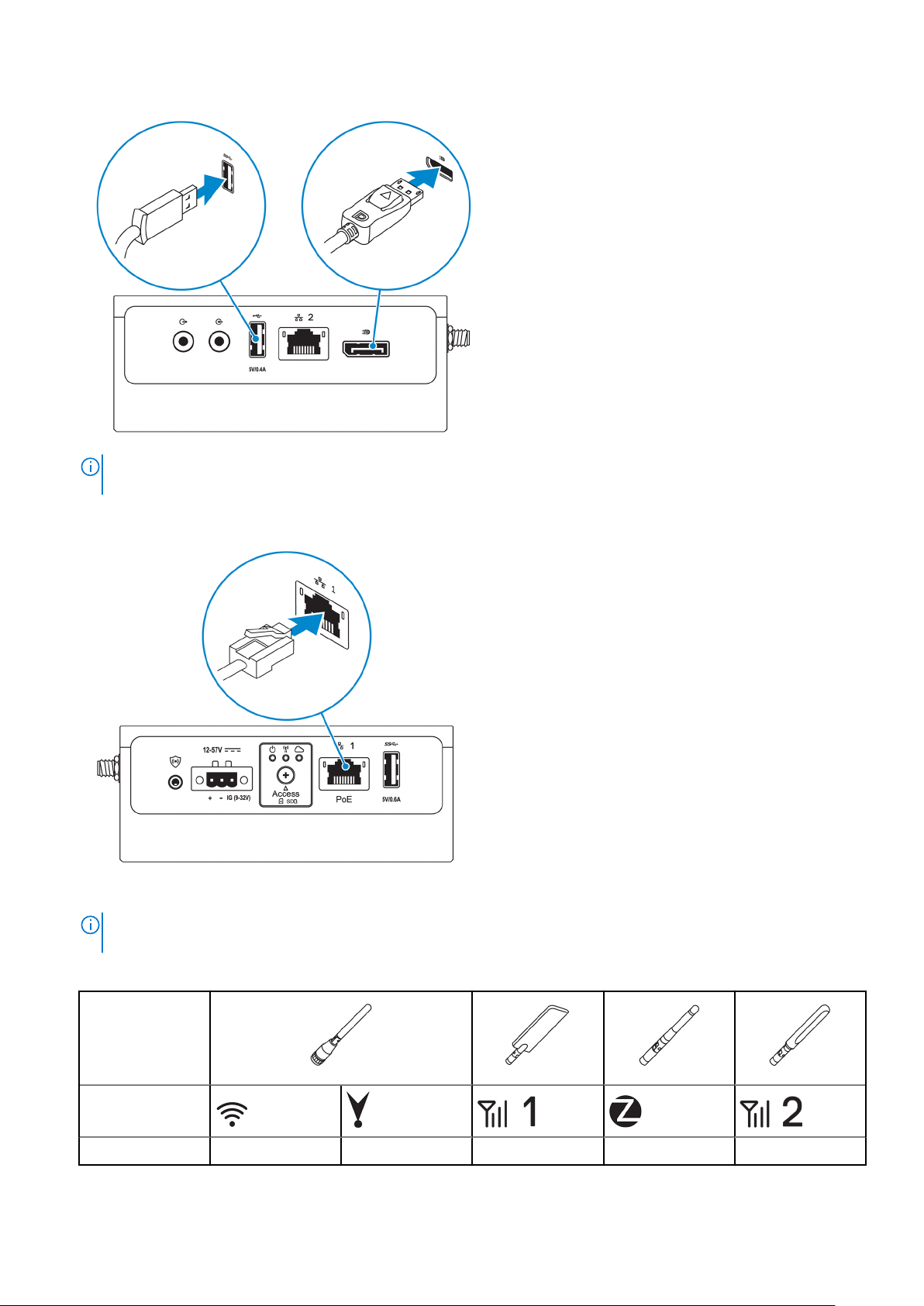
HUOMAUTUS: USB 3.0 -portin teho on enintään 0,6 A (3 W) ja USB 2.0 -portin 0,4 A (2 W). Edge Gateway lukeutuu siksi 13
watin teholuokkaan (PoE Class 0).
2. Liitä Ethernet-kaapeli Ethernet-porttiin yksi.
3. Liitä antennit tilatun kokoonpanon mukaan (valinnainen).
HUOMAUTUS:
toimitetussa lisävarustelaatikossa.
Edge Gatewayn antennituki vaihtelee tilatun kokoonpanon mukaan. Antennit ovat Edge Gatewayn mukana
Taulukko 7. Edge Gateway 3003:n tukemat antennit
Tuetut antennit
Signaalit
3003 Kyllä Kyllä Kyllä - Kyllä
14 Edge Gatewayn määrittäminen
Page 15
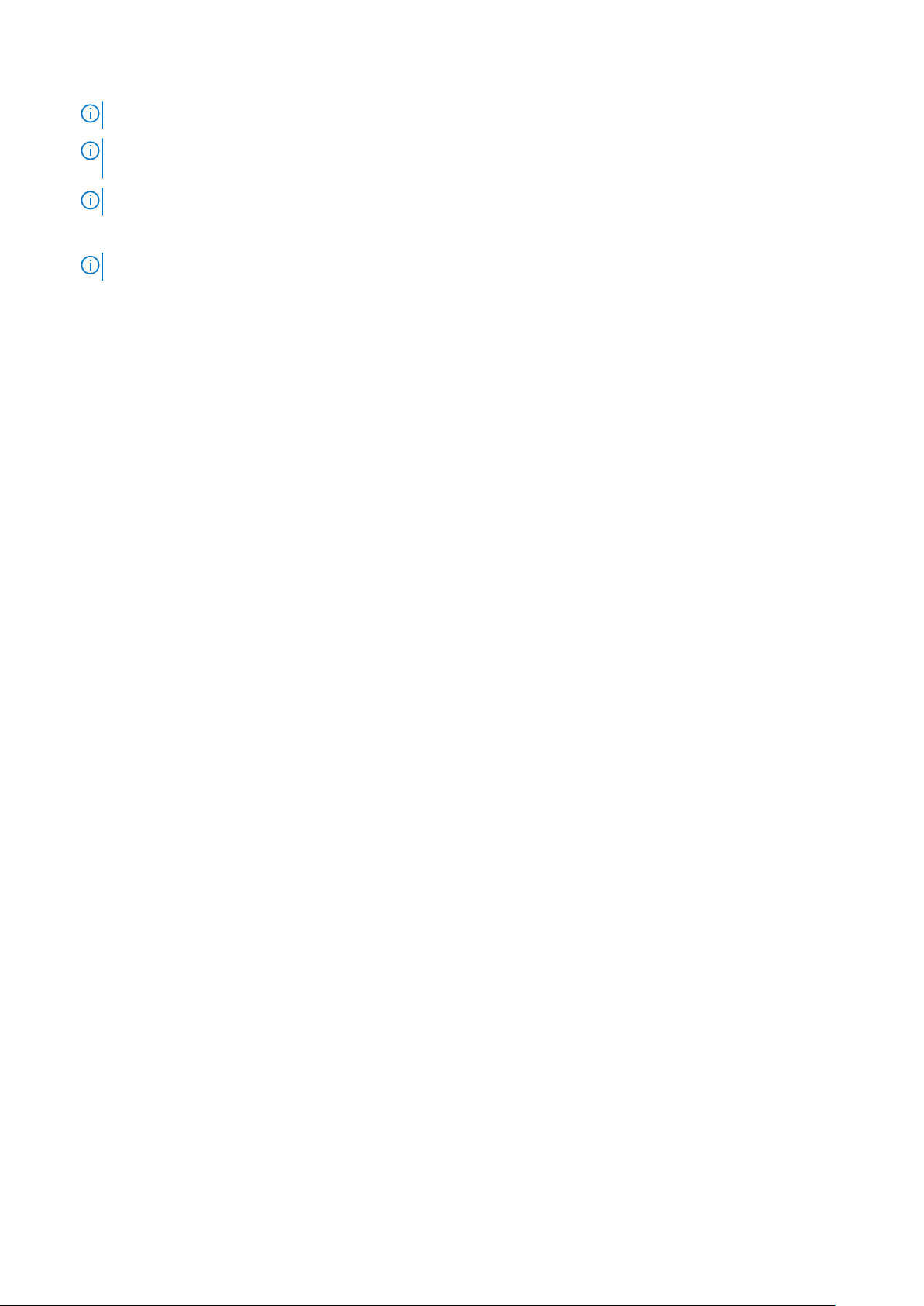
HUOMAUTUS: Käytä vain mukana toimitettuja tai kolmansien osapuolien antenneita, jotta vähimmäisvaatimukset täytetään.
HUOMAUTUS: Tilatun kokoonpanon mukaan kaikkia antenniliittimiä ei ole välttämättä mukana toimituksessa tai ne on voitu
peittää.
HUOMAUTUS: Mobiililaajakaista-antenniliitin kaksi on vain LTE Auxiliary -yhteyttä varten. Se ei tue 3G-yhteyttä.
4. Yhdistä antenni liitäntään.
HUOMAUTUS: Jos asennat useita antenneja, noudata seuraavassa kuvassa näkyvää järjestystä.
Edge Gatewayn määrittäminen 15
Page 16
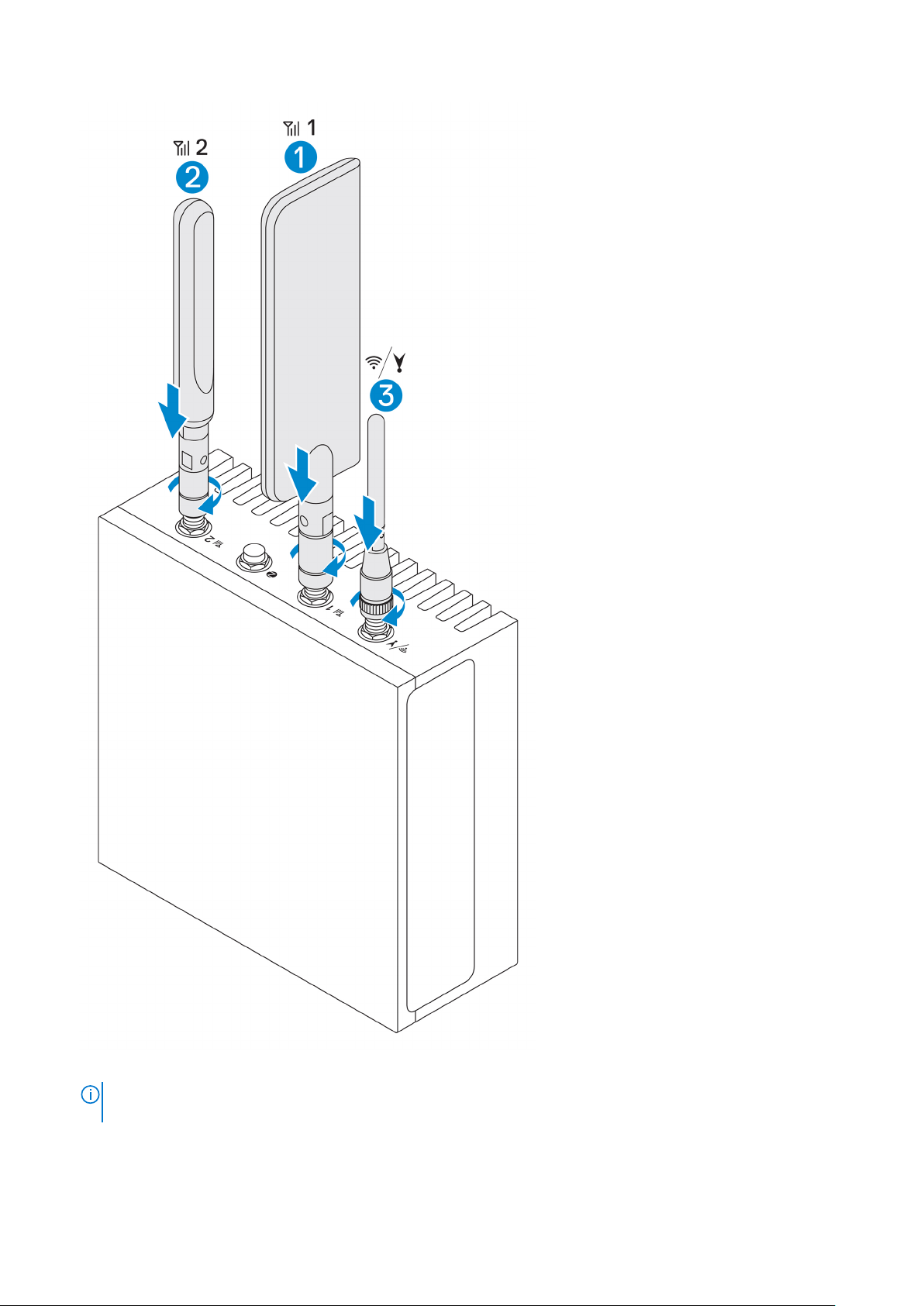
5. Kiinnitä antenni kiristämällä liittimen kiertopäätä, kunnes antenni on lukittu haluttuun asentoon (pysty- tai vaakasuoraan).
HUOMAUTUS:
kuvista.
6. Liitä kaikki halutut kaapelit Edge Gatewayn asianmukaisiin I/O-portteihin
7. Avaa mikro-SIM- tai mikro-SD-korttipaikan luukku.
Antennien kuvat on tarkoitettu vain niiden kuvaamista varten. Niiden todellinen ulkonäkö voi erota annetuista
16
Edge Gatewayn määrittäminen
Page 17
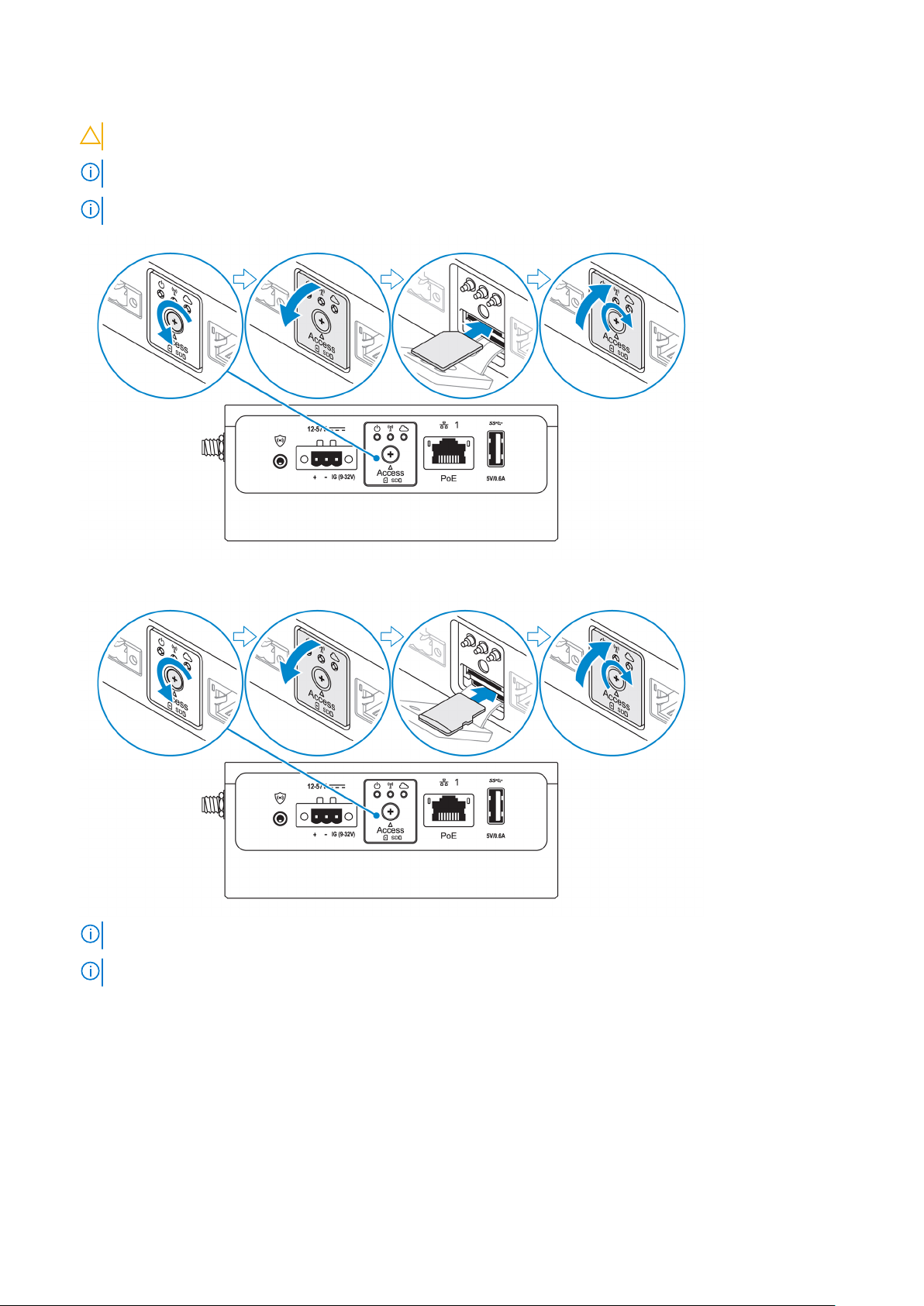
8. Aseta mikro-SIM-kortti yläosan mikro-SIM-korttipaikkaan ja ota mobiililaajakaistapalvelu käyttöön.
VAROITUS: Dell suosittelee mikro-SIM-kortin asentamista ennen Edge Gatewayn käynnistämistä.
HUOMAUTUS: Varmista, että ruuvaat luukun tiukasti kiinni sulkemisen jälkeen.
HUOMAUTUS: Voit ottaa mikro-SIM-kortin käyttöön ottamalla yhteyden palveluntarjoajaan.
9. Aseta mikro-SD-kortti alaosan mikro-SD-korttipaikkaan.
HUOMAUTUS: Poista SD-korttipaikan täyte ennen SD-kortin asettamista.
HUOMAUTUS: Varmista, että ruuvaat luukun tiukasti kiinni sulkemisen jälkeen.
10. Liitä Edge Gatewayn ja toissijaisen kotelon välinen maadoituskaapeli.
Edge Gatewayn määrittäminen
17
Page 18
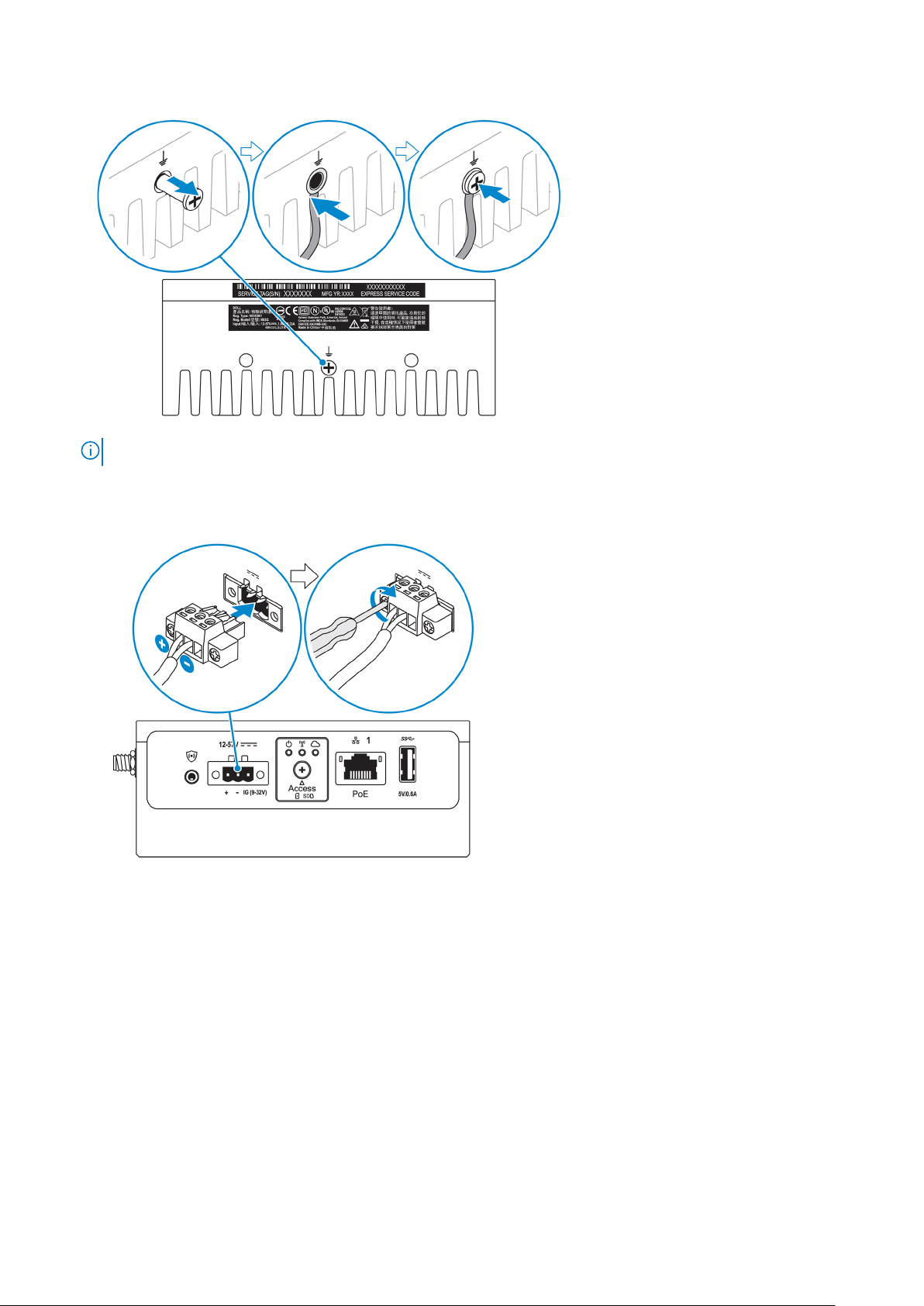
HUOMAUTUS: Toissijaiset kotelot myydään erikseen.
11. Yhdistä Edge Gateway johonkin seuraavista virtalähteistä:
● Virransyöttö
● PoE
18
Edge Gatewayn määrittäminen
Page 19
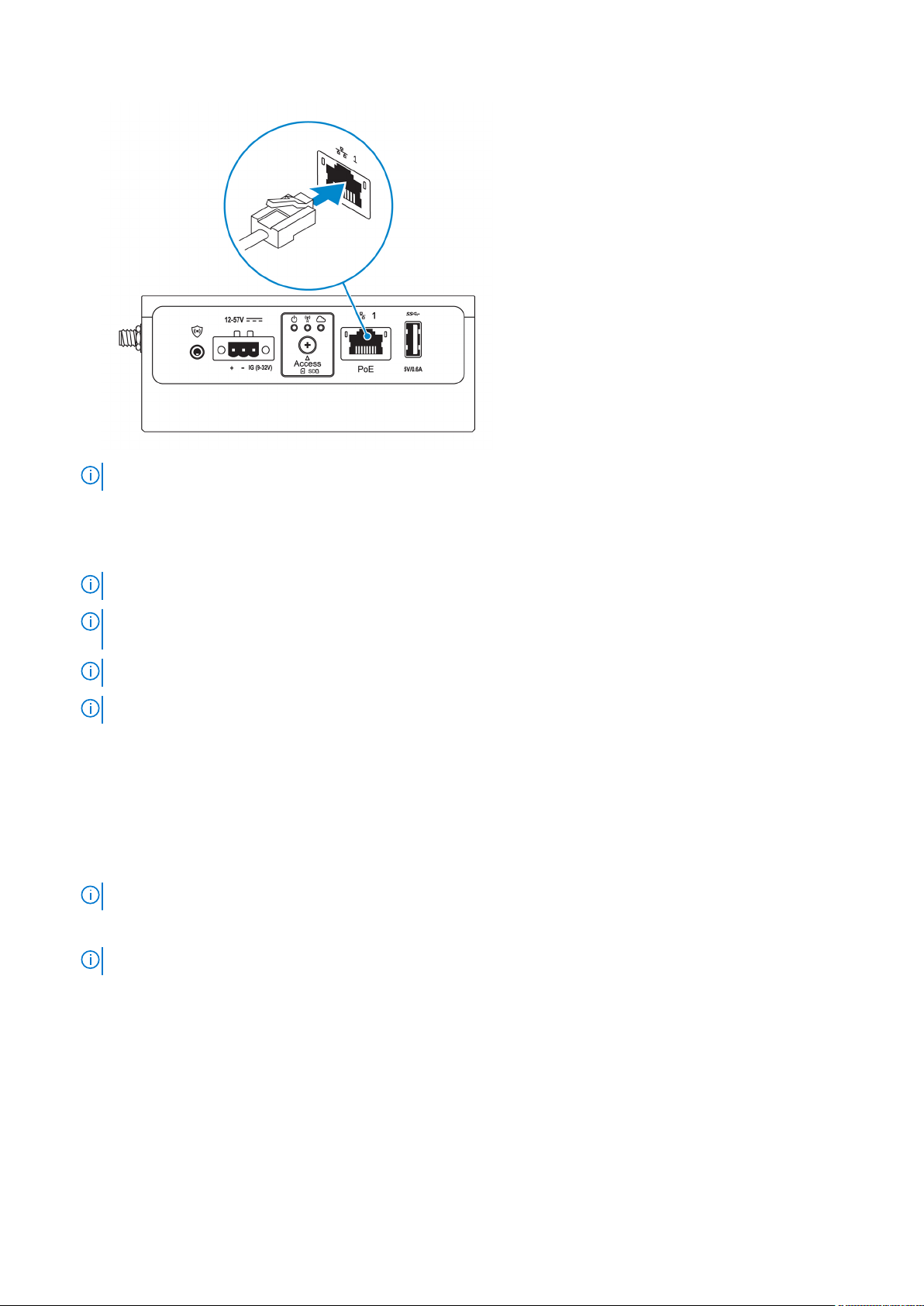
HUOMAUTUS: Sammuta järjestelmä ennen virtalähteiden vaihtamista.
12. Aseta käyttämättömiin portteihin suojukset.
13. Jos määrität Edge Gatewayn asetuksia ensimmäistä kertaa, suorita käyttöjärjestelmän määritys.
Lisätietoja on kohdassa Käyttöjärjestelmän määrittäminen.
HUOMAUTUS: MAC-osoitteet ja IMEI-numero löytyvät Edge Gatewayn etuosan tarrasta. Poista tarra asennuksen yhteydessä.
HUOMAUTUS: Edge Gatewayn mukana toimitetaan Windows 10 IoT Enterprise LTSB 2016- tai Ubuntu Core 16 -
käyttöjärjestelmä.
HUOMAUTUS: Windows 10 IoT Enterprise LTSB 2016 -käyttöjärjestelmän oletuskäyttäjätunnus ja -salasana on admin.
HUOMAUTUS: Ubuntu Core 16 -käyttöjärjestelmän oletuskäyttäjätunnus ja -salasana on admin.
14. siirrytään BIOSiin painamalla Access-painiketta, BIOS-asetuksiin painamalla F2 ja BIOS-käynnistysvalikkoon painamalla F12.
Windows 10 IOT Enterprise LTSB 2016
Klikkaa Start (Käynnistä) > All Programs (Kaikki ohjelmat) > Dell > Command Configure > Dell Command | Configure
Wizard.
Ubuntu Core 16
Voit siirtyä Dell Command | Configure -sovellukseen antamalla komennon dcc.cctk.
HUOMAUTUS: Edge Gatewayn BIOS-asetuksista on lisätietoja BIOS-oletusasetuksiss.
15. Asenna Edge Gateway käyttämällä jotain seuraavista vaihtoehdoista:
HUOMAUTUS: Edge Gatewayn ympärillä on oltava 63,50 mm (2,50 tuumaa) vapaata tilaa, jotta ilma kiertää ihanteellisesti.
● Vakioasennus
● DIN-kiskoasennus
● Pika-asennus
● Pystysuora asennus
● Kaapelin hallintapalkki
● VESA-teline
Edge Gatewayn määrittäminen
19
Page 20
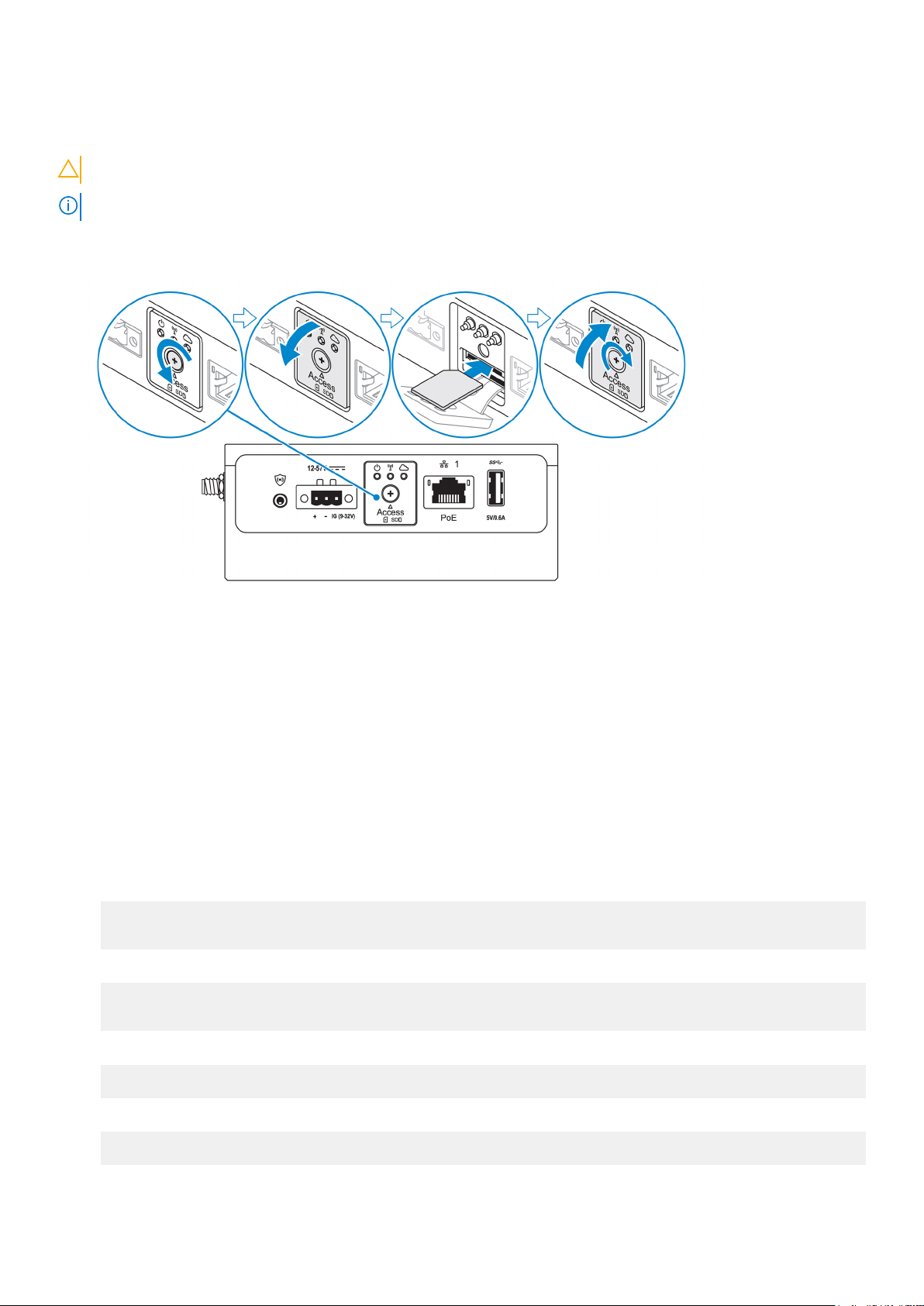
Mobiililaajakaistapalvelun aktivointi
VAROITUS: Aseta micro-SIM-kortti paikalleen ennen Edge Gatewayn käynnistämistä.
HUOMAUTUS: Varmista, että palveluntarjoaja on jo aktivoinut micro-SIM-kortin ennen kuin käytät sitä Edge Gatewayssä.
1. Avaa mikro-SD-korttipaikan luukku irrottamalla ruuvi.
2. Aseta mikro-SIM-kortti yläosan SIM-korttipaikkaan.
3. Aseta ruuvi paikalleen ja sulje mikro-SD-korttipaikan luukku.
4. Käynnistä Edge Gateway.
5. Muodosta yhteys mobiiliverkkoon.
Windows-käyttöjärjestelmä
a. Valitse verkkokuvake tehtäväpalkista ja klikkaa sitten Cellular (Matkapuhelin).
b. Valitse Mobile Broadband Carrier (Mobiililaajakaistaoperaattori) > Advanced Options (Lisäasetukset).
c. Merkitse muistiin International Mobile Equipment Identity (IMEI) ja Integrated Circuit Card Identifier (ICCID).
d. Syötä APN-numero ja muut palveluntarjoajan vaatimat tunnukset.
Ubuntu-käyttöjärjestelmä
a. Avaa Terminal-ikkuna.
b. Voit siirtyä pääkäyttäjätilaan kirjoittamalla $sudo su -.
c. Määritä mobiililaajakaistayhteysprofiili:
Komentorivi:
network-manager.nmcli con add type <type> ifname <ifname> con-name <connection-name> apn
<apn>
Esimerkki (Verizon):
network-manager.nmcli con add type gsm ifname cdc-wdm0 con-name VZ_GSMDEMO apn
vzwinternet
Esimerkki (AT&T):
network-manager.nmcli con add type gsm ifname cdc-wdm0 con-name ATT_GSMDEMO apn broadband
Esimerkki (3G):
network-manager.nmcli con add type gsm ifname cdc-wdm0 con-name 3G_GSMDEMO apn internet
d. Yhteyden muodostaminen mobiiliverkkoon:
20
Edge Gatewayn määrittäminen
Page 21
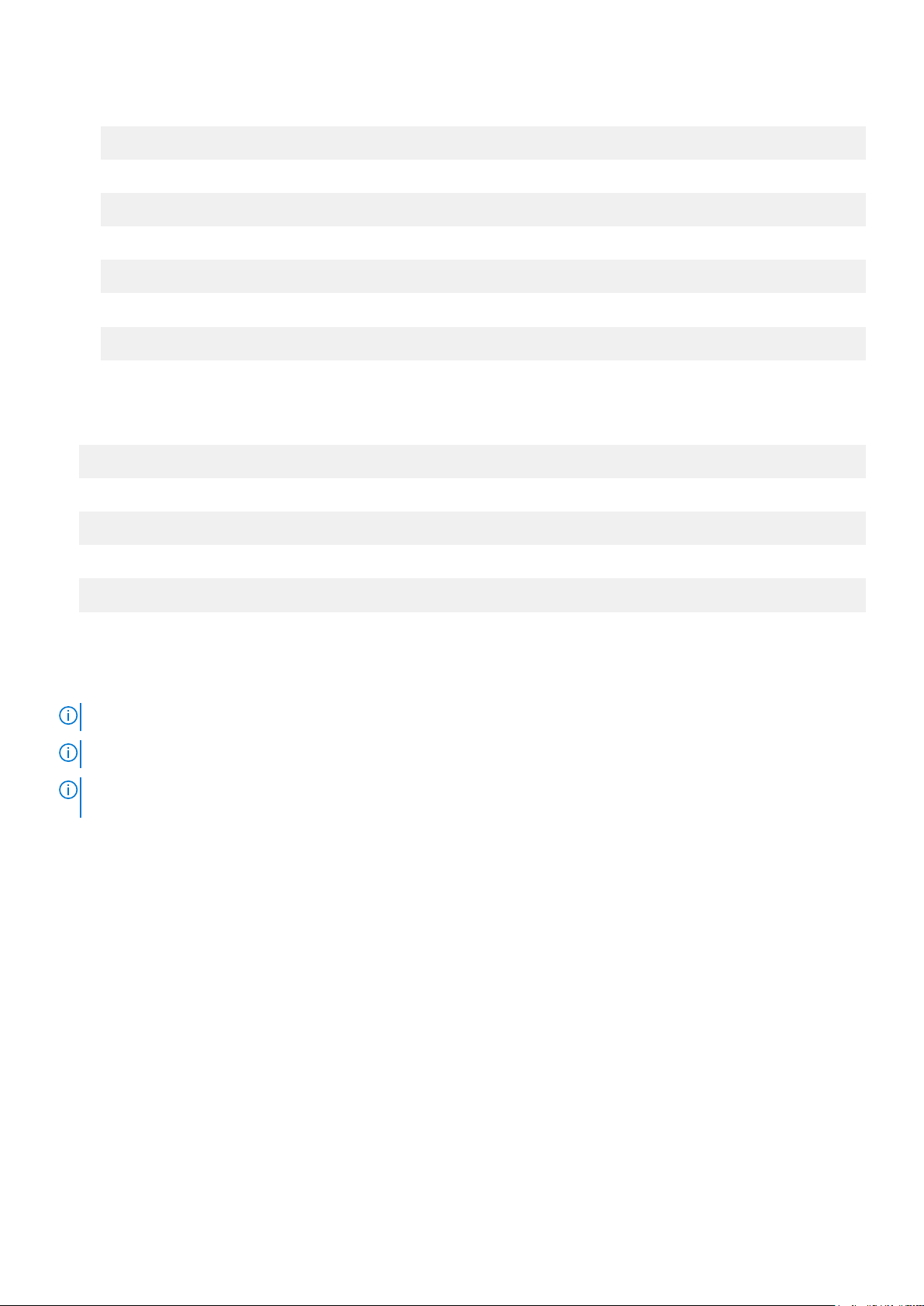
Komentorivi:
network-manager.nmcli con up <connection-name>
Esimerkki (Verizon):
network-manager.nmcli con up VZ_GSMDEMO
Esimerkki (AT&T):
network-manager.nmcli con up ATT_GSMDEMO
Esimerkki (3G):
network-manager.nmcli con up 3G_GSMDEMO
Yhteyden mobiiliverkkoon katkaiseminen:
Komentorivi: network-manager.nmcli con down <connection-name>
Esimerkki (Verizon):
network-manager.nmcli con down VZ_GSMDEMO
Esimerkki (AT&T):
network-manager.nmcli con down ATT_GSMDEMO
Esimerkki (3G):
network-manager.nmcli con down 3G_GSMDEMO
Edge Gatewayn asentaminen
HUOMAUTUS: Asennus voidaan tehdä ennen Edge Gatewayn konfigurointia tai sen jälkeen.
HUOMAUTUS: Asennusvaihtoehdot myydään erikseen. Asennusohjeet ovat asennuslaitteen mukana toimitetuissa asiakirjoissa.
HUOMAUTUS: Joissakin Edge Gatewayn asennusympäristöissä tarvitaan kestävämpi asennusmenetelmä. Esimerkiksi venekäytössä
tulee käyttää vain vakioasennuskannatinta kyseisessä käyttöympäristössä esiintyvien värinöiden takia.
Edge Gatewayn kiinnittäminen paikalleen standardikiinnikkeellä
Asennusmitat
Edge Gatewayn määrittäminen
21
Page 22
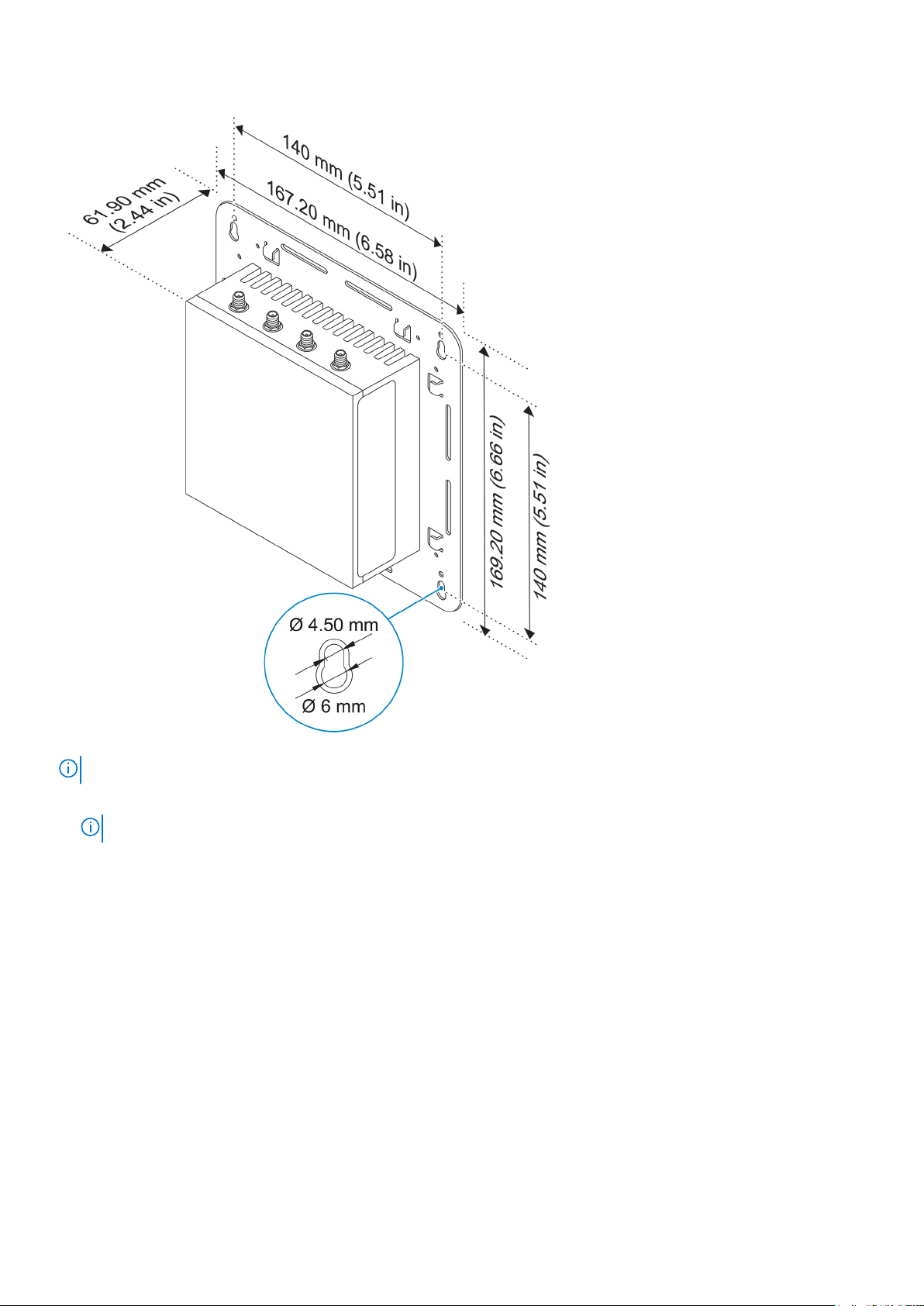
HUOMAUTUS: Asennuskiinnikkeiden mukana toimitetaan vain ne ruuvit, joilla ne kiinnitetään Edge Gatewayihin.
1. Kiinnitä standardikiinnike Edge Gatewayn takaosaan neljällä M4 x 4,5 -ruuvilla.
HUOMAUTUS: Kiristä ruuvit 8±0,5 kgcm:n (17,64±1,1 naulaa/tuuma) kireydelle.
22 Edge Gatewayn määrittäminen
Page 23
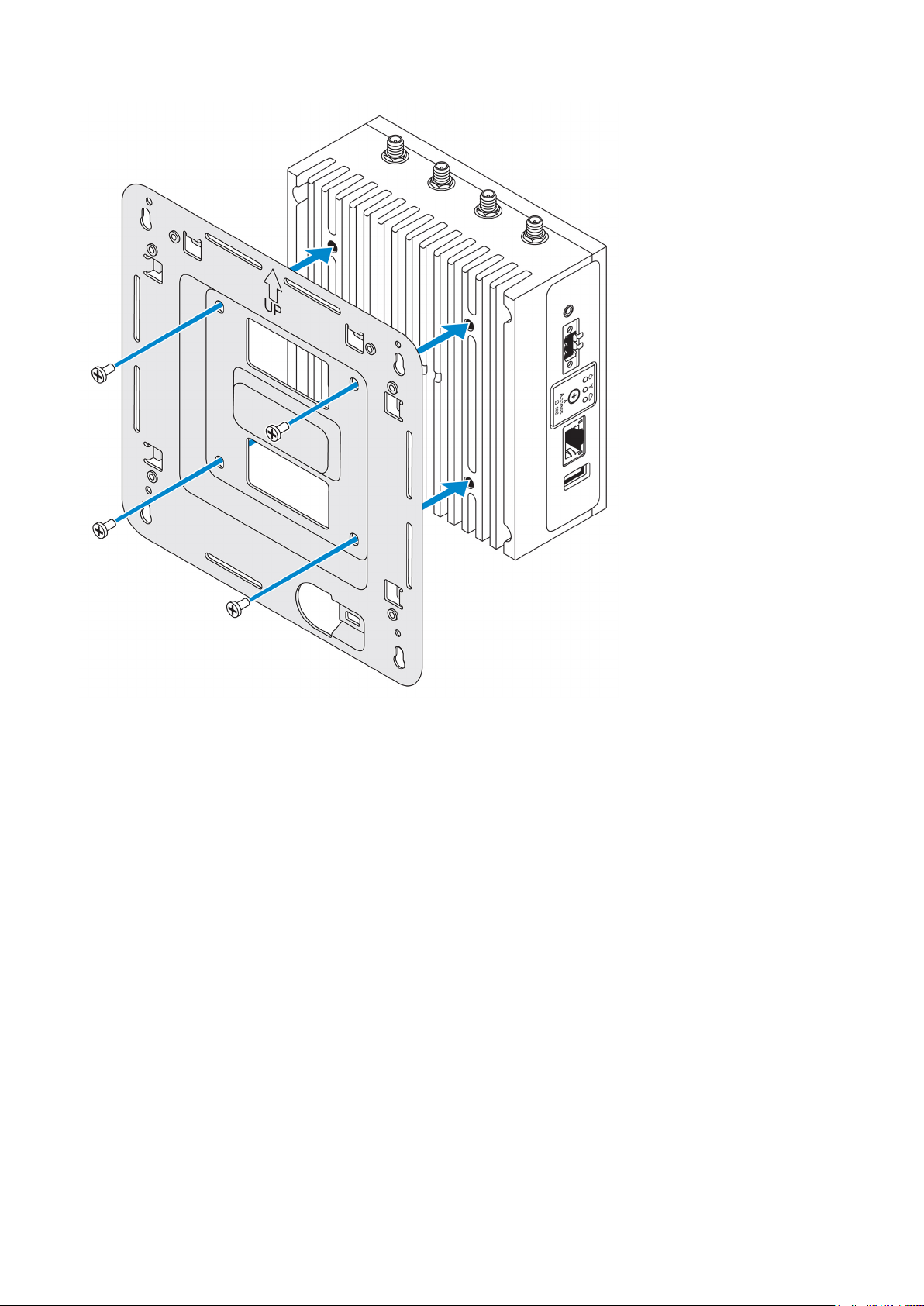
2. Aseta Edge Gateway seinää vasten ja kohdista standardikiinnike seinässä olevien reikien kanssa. Kiinnikkeen ruuvinreikien halkaisija on
3 mm (0,12 tuumaa).
Edge Gatewayn määrittäminen
23
Page 24
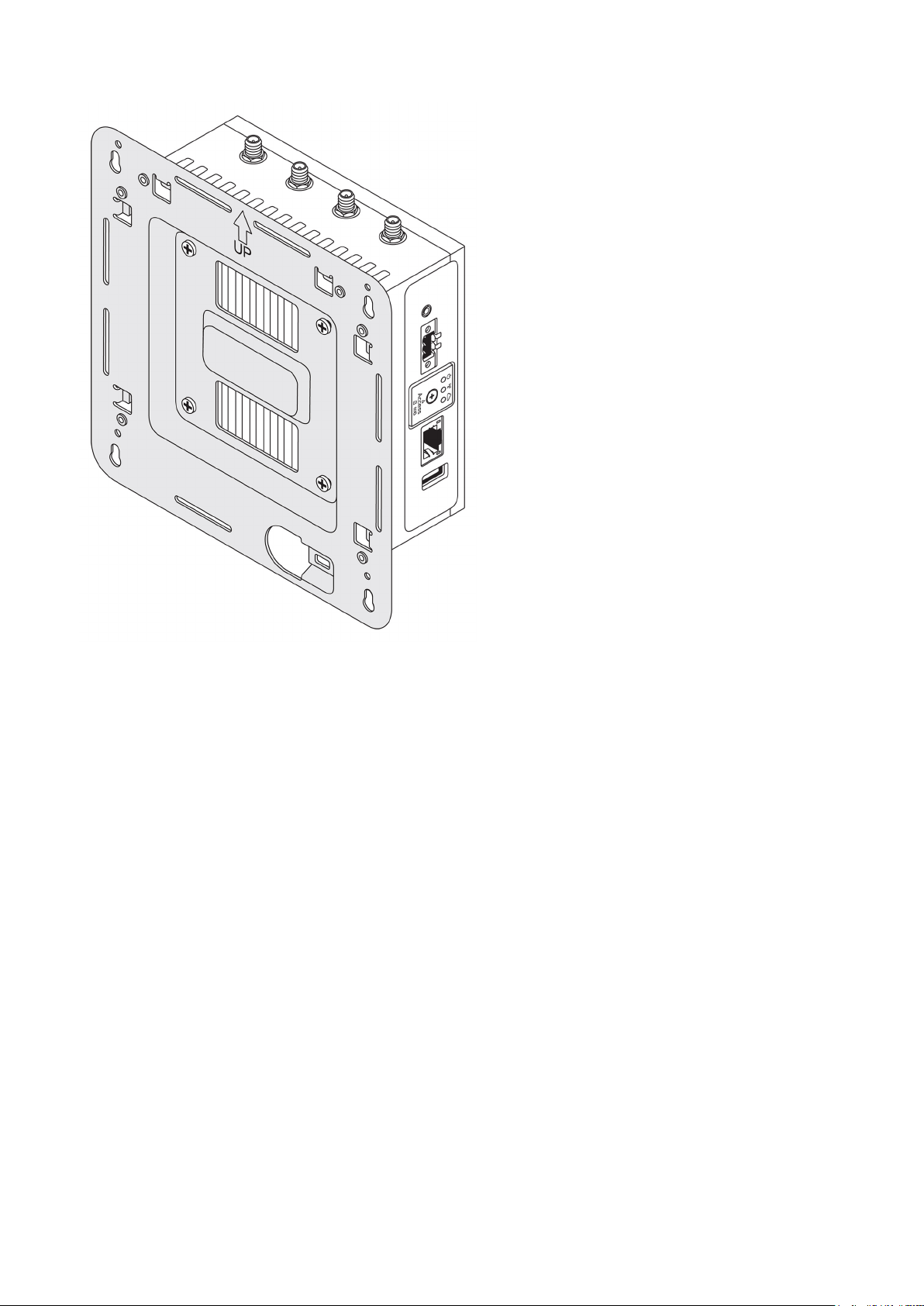
3. Aseta standardikiinnike seinää vasten ja merkitse porattavien reikien kohdat käyttämällä apuna ruuvinreikien yllä olevia reikiä.
24
Edge Gatewayn määrittäminen
Page 25
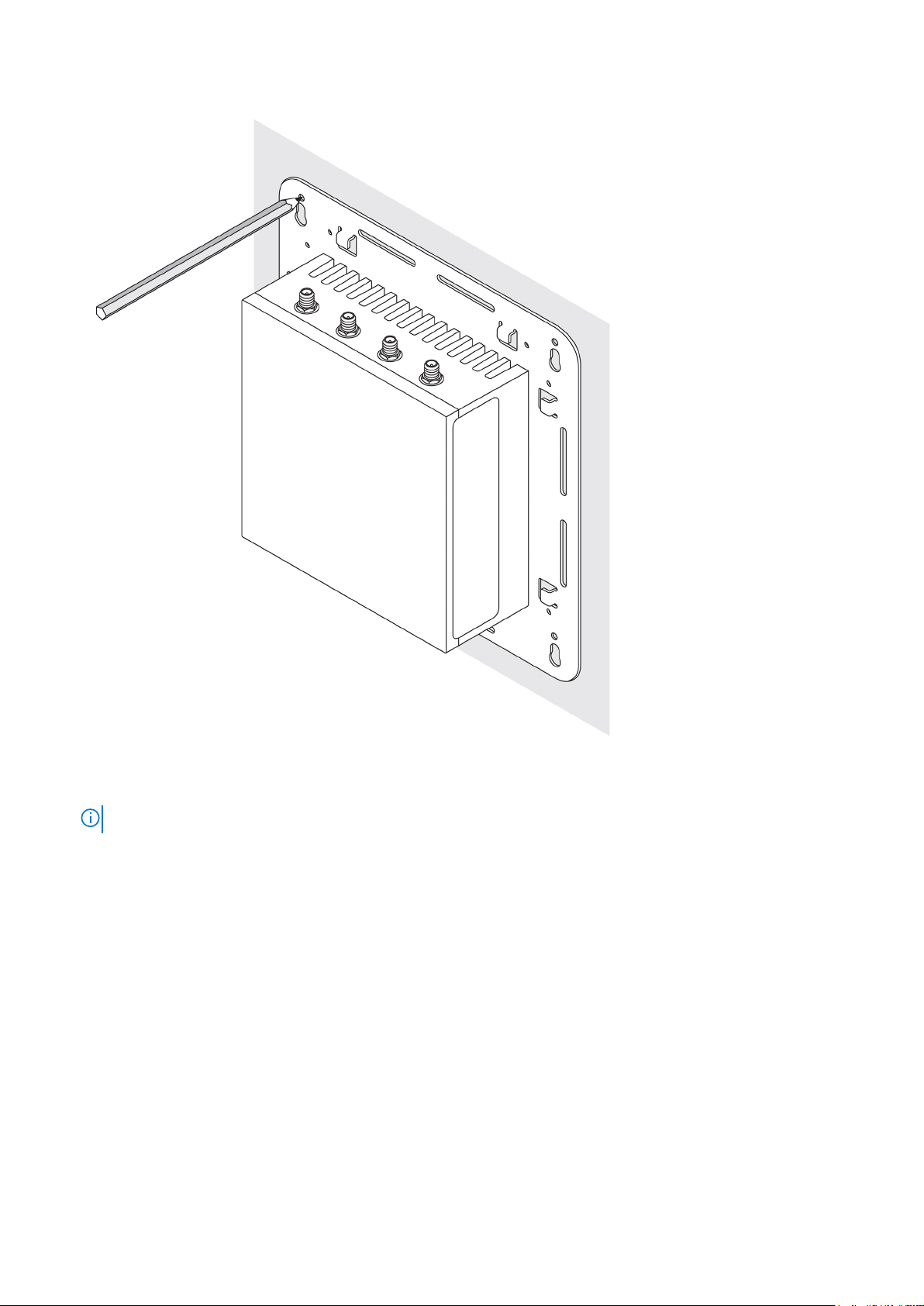
4. Poraa merkityt neljä reikää seinään.
5. Aseta seinään ja kiristä neljä ruuvia (eivät sisälly).
HUOMAUTUS: Osta ruuvinreikiin sopivat ruuvit.
Edge Gatewayn määrittäminen 25
Page 26
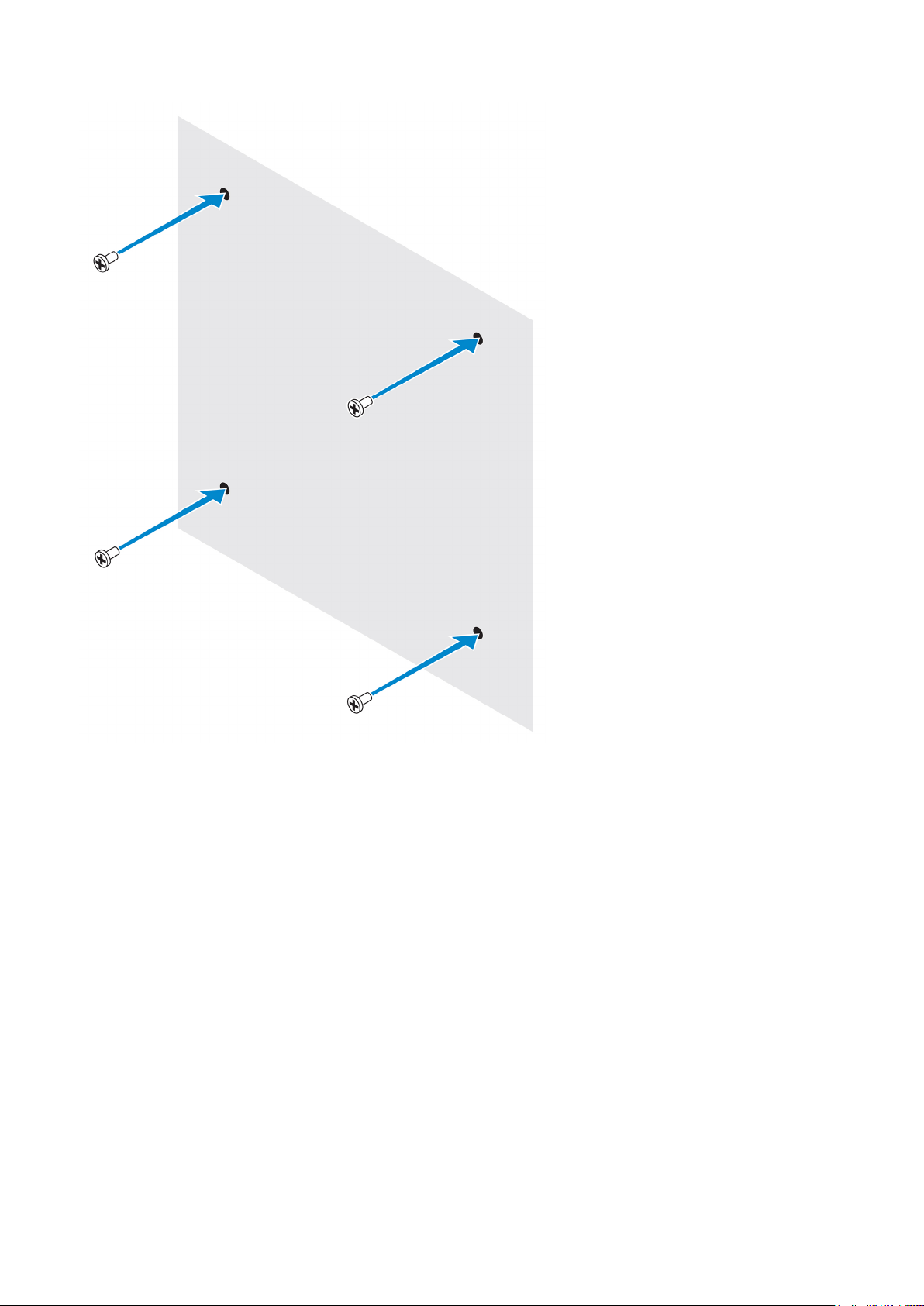
6. Kohdista standardikiinnikkeen ruuvinreiät ruuveihin ja aseta Edge Gateway seinälle.
26
Edge Gatewayn määrittäminen
Page 27
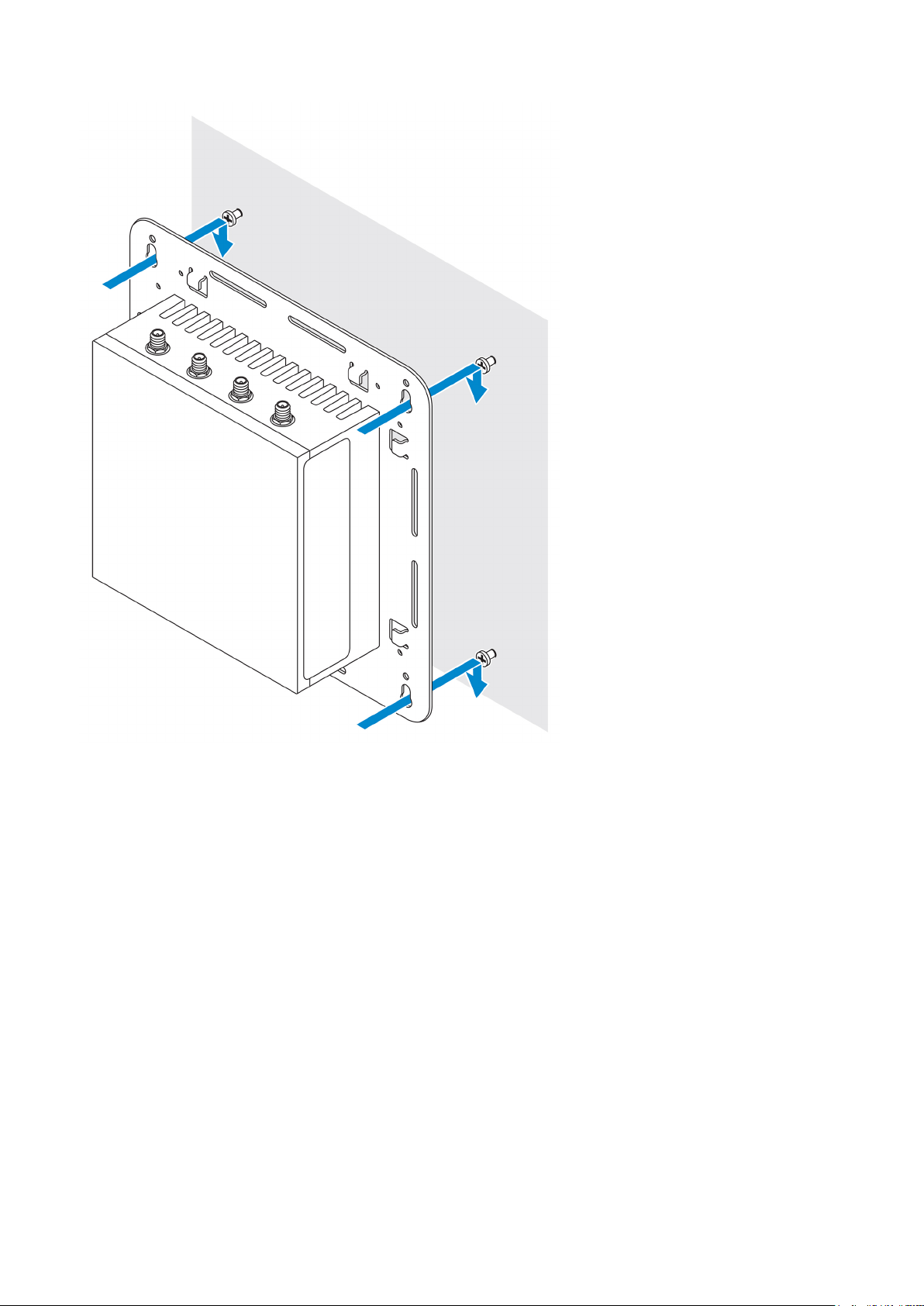
7. Kiristä ruuvit, joilla kokoonpano kiinnittyy seinään.
Edge Gatewayn määrittäminen
27
Page 28
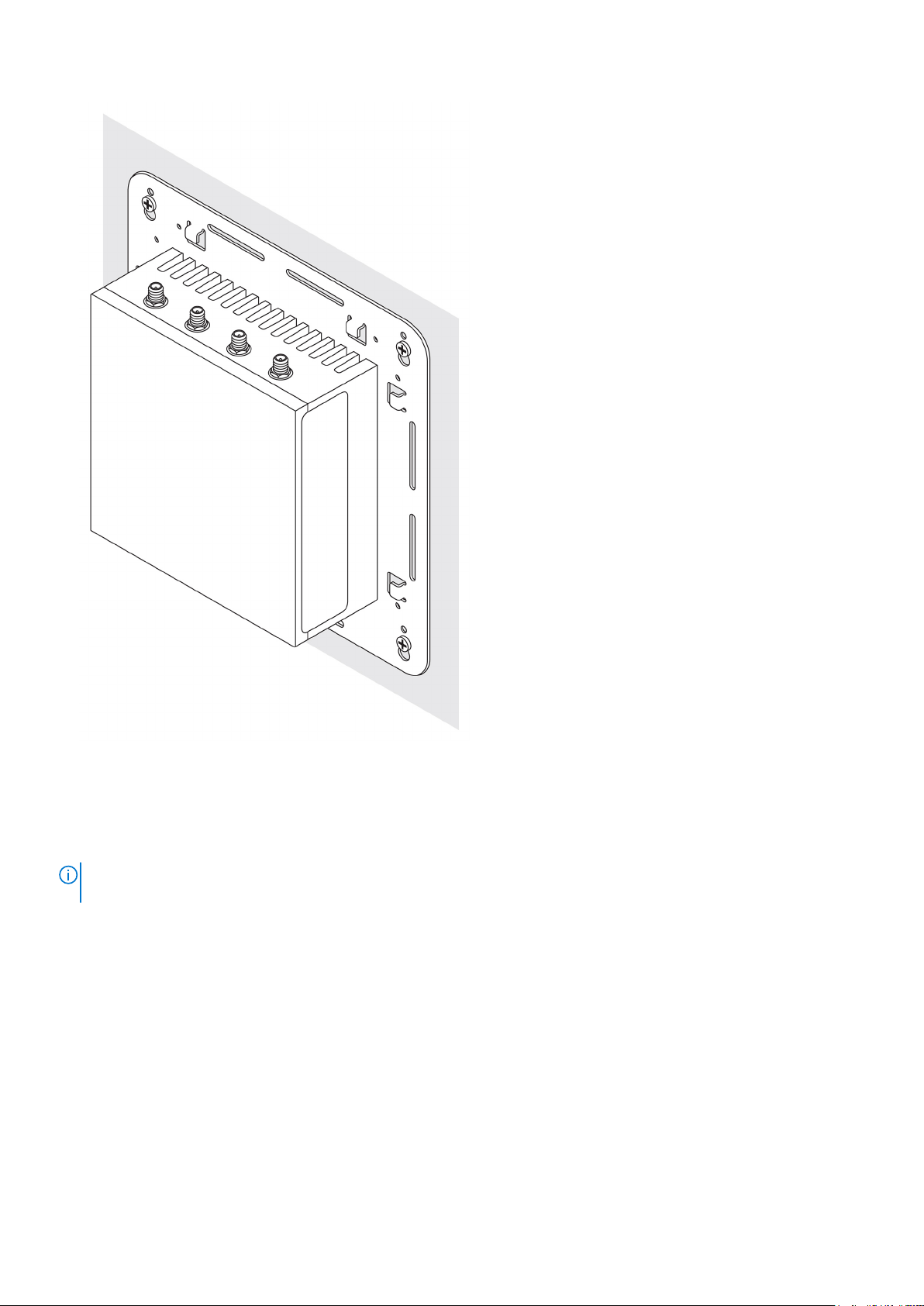
Edge Gatewayn asentaminen pika-asennuskiinnikkeen avulla
Pika-asennuskiinnike on vakuo-asennuskiinnikkeen ja DIN-kiskokiinnikkeen yhdistelmä. Voit sen avulla nopeasti asentaa Edge Gatewayn ja
purkaa sen asennuksen.
HUOMAUTUS:
Gatewayhin.
Asennusmitat
28
Edge Gatewayn määrittäminen
Asennuskiinnikkeiden mukaan toimitetaan vain ne ruuvit, joita tarvitaan niiden turvalliseksi kiinnittämiseksi Edge
Page 29
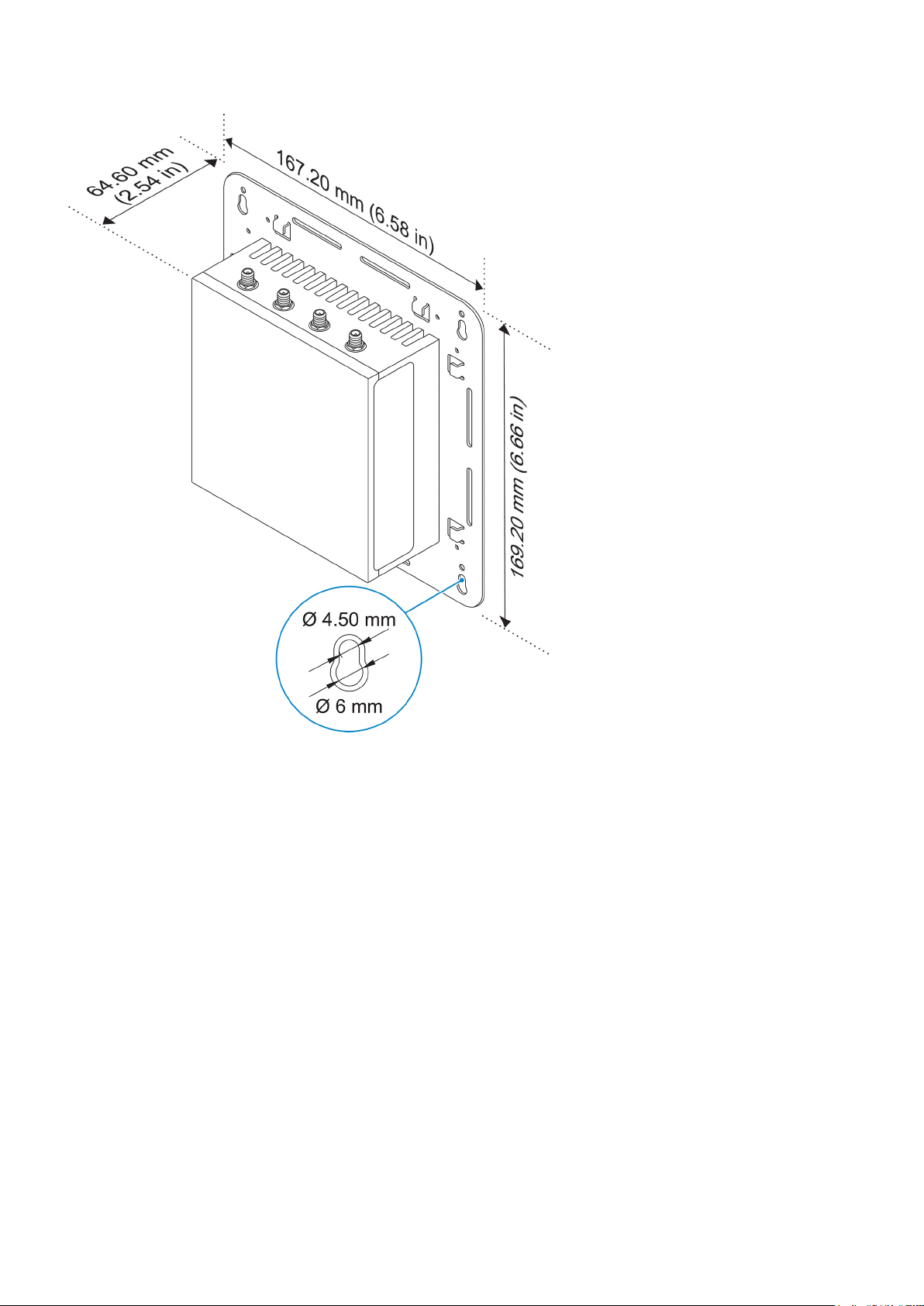
Asennusohjeet
1. Aseta vakioasennuskiinnike seinään. Merkitse kiinnikkeen ruuvireikien yläpuolella olevien reikien avulla asennot neljän reiän poraamiseksi.
Edge Gatewayn määrittäminen
29
Page 30

2. Poraa neljä reikää seinään merkintöjen mukaan.
3. Aseta ja kiristä neljä ruuvia (ei toimiteta mukana) seinään.
HUOMAUTUS: Osta ruuvin reikien halkaisijaa vastaavat ruuvit.
30 Edge Gatewayn määrittäminen
Page 31

4. Kohdista vakioasennuskiinnikkeen ruuvireiät seinän ruuvien kanssa. Anna kiinnikkeen roikkua ruuvien päällä.
Edge Gatewayn määrittäminen
31
Page 32

5. Kiristä ruuvit kokoonpanon kiinnittämiseksi seinään.
32
Edge Gatewayn määrittäminen
Page 33

6. Kohdista DIN-kiskokiinnikkeen ruuvireiät Edge Gatewayn takaosassa oleviin ruuvireikiin.
7. Aseta kaksi M4 x 5 -ruuvia DIN-kiskokiinnikkeeseen ja kiinnitä se Edge Gatewayhin.
Edge Gatewayn määrittäminen
33
Page 34

8. Aseta Edge Gateway vakioasennukseen kulmassa. Vedä sitten Edge Gatewaytä alaspäin, jotta DIN-kiskokiinnikkeen päällä olevat jouset
puristuvat kasaan.
34
Edge Gatewayn määrittäminen
Page 35

9. Työnnä Edge Gatewaytä kohti DIN-kiskoa sen kiinnittämiseksi vakioasennuskiinnikkeeseen.
HUOMAUTUS: Katso lisätietoja DIN-kiskon asennuksen purkamisesta kohdasta DIN-kiskon asennuksen purkaminen.
Edge Gatewayn määrittäminen 35
Page 36
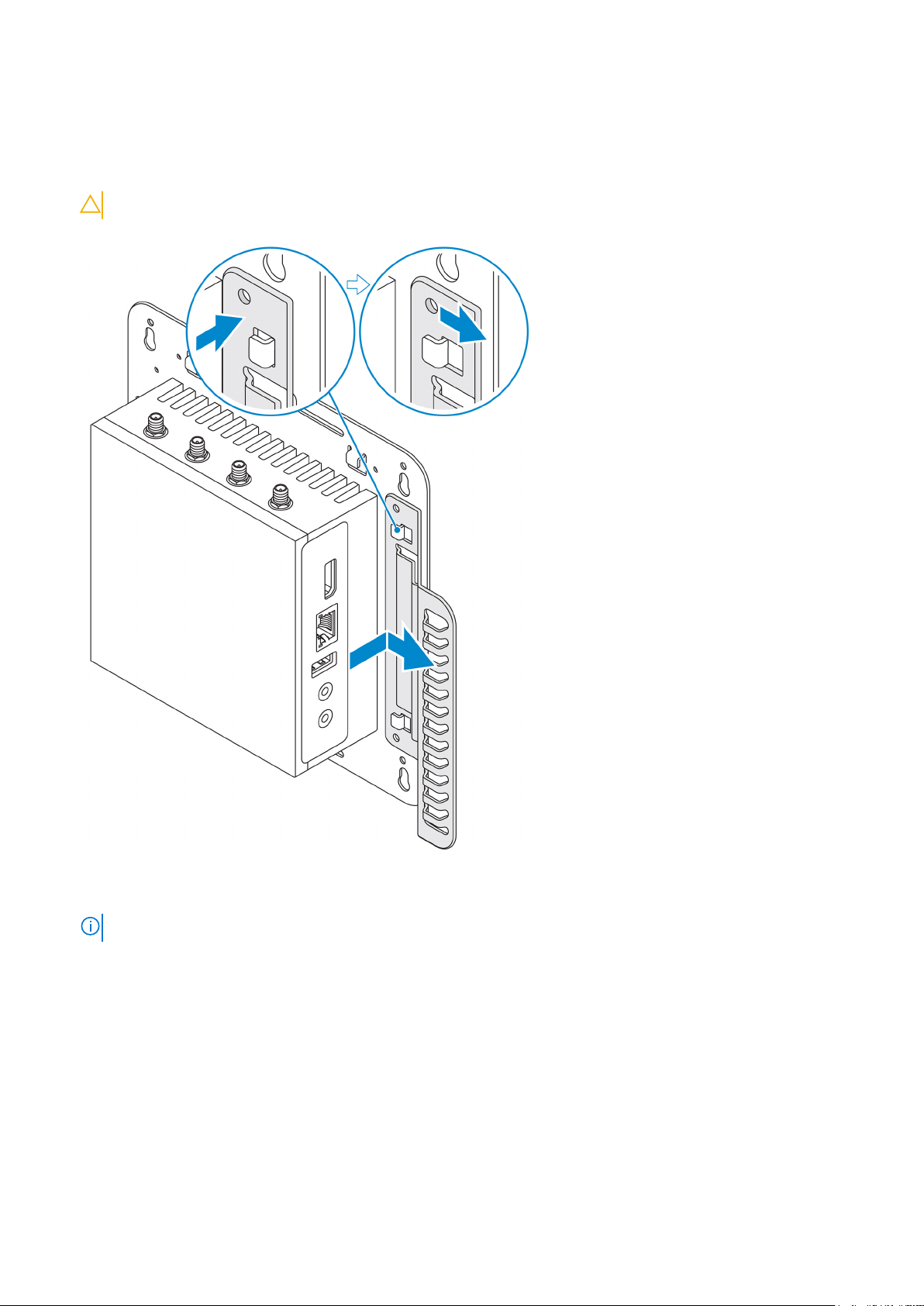
Kaapelin hallintapalkkien kiinnittäminen vakiokiinnityspidikkeeseen
1. Asetta Edge Gateway seinään käyttämällä vakiokiinnityspidikettä tai pikakiinnityspidikettä.
2. Aseta kaapelin hallintapalkki kiinnityspidikkeeseen ja kiinnitä se uraan.
VAROITUS: Käytä yläosan kaapelin hallintapalkkia vain koaksiaalikaapeliliitännöissä. Älä käytä antennien kanssa.
3. Kohdista kaapelien hallintapalkin ruuvinreiät kiinnityspidikkeen reikiin.
4. Kiristä kuusi M3x3.5-ruuvia, jotka kiinnittävät kaapelin hallintapalkin kiinnityspidikkeeseen.
HUOMAUTUS: Kiristä ruuvit 5 ± 0,5 kgcm:n (11,02 ± 1,1 naulaa/tuuma) kireydelle.
36 Edge Gatewayn määrittäminen
Page 37

5. Kytke kaapelit Edge Gatewayhin.
6. Kiinnitä jokainen kaapeli kaapelien hallintapalkkiin kaapelilukolla (hankittava erikseen).
Edge Gatewayn määrittäminen
37
Page 38

Edge Gatewayn asentaminen DIN-kiskolle DIN-kiskokiinnikkeellä
HUOMAUTUS: DIN-kiskokiinnike sisältää ruuvit, joilla se kiinnitetään Edge Gatewayhin.
1. Kohdista DIN-kiskokiinnikkeessä olevat ruuvinreiät Edge Gatewayn takana oleviin ruuvinreikiin.
2. Aseta kaksi M4 x 5 -ruuvia DIN-kiskokiinnikkeeseen ja kiinnitä se Edge Gatewayhin.
38
Edge Gatewayn määrittäminen
Page 39

3. Kiinnitä DIN-kiskon asennuskiinnike Edge Gatewayhin mukana tulleilla kahdella M4x5-ruuvilla.
HUOMAUTUS: Kiristä DIN-kiskokiinnikkeen ruuvit 8±0,5 kg-cm:n (17,64±1,1 naulaa/tuuma) kireydelle.
Edge Gatewayn määrittäminen 39
Page 40

4. Aseta Edge Gateway DIN-kiskoon viistosti ja vedä sitten Edge Gatewaytä alaspäin, jolloin DIN-kiskokiinnikkeen yläreunassa olevat
jouset puristuvat.
5. Kiinnitä kiinnikkeen alempi salpa DIN-kiskoon painamalla Edge Gatewayta DIN-kiskoon.
HUOMAUTUS: Saat lisätietoja DIN-kiskon poistamisesta kohdasta DIN-kiskon poistaminen.
Edge Gatewayn kiinnittäminen paikalleen poikittaiskiinnikeellä
HUOMAUTUS: Poikittaiskiinnike on tarkoitettu ainoastaan DIN-kiskoon kiinnittämiseen.
HUOMAUTUS: Suosittelemme jättämään Edge Gatewayn ympärille 63,50 mm (2,50 tuumaa) tilaa ihanteellisen ilmanvaihdon
saavuttamiseksi. Varmista, että Edge Gatewayn asennusympäristön lämpötila ei ylitä Edge Gatewayn käyttölämpötilaa. Lisätietoja
Edge Gatewayn käyttölämpötilasta on kohdassa Edge Gatewayn tekniset tiedot.
1. Kohdista poikittaiskiinnikkeessä olevat ruuvinreiät Edge Gatewayn ruuvinreikiin.
40
Edge Gatewayn määrittäminen
Page 41

2. Kiinnitä Edge Gateway poikittaiskiinnikkeeseen neljällä M4 x 7 -ruuvilla.
HUOMAUTUS: Kiristä ruuvit 8±0,5 kgcm:n (17,64±1,1 naulaa/tuuma) kireydelle.
Edge Gatewayn määrittäminen 41
Page 42

3. Kohdista DIN-kiskokiinnikkeen ruuvinreiät poikittaiskiinnikkeen ruuvinreikiin ja kiristä kaksi ruuvia.
HUOMAUTUS: Kiristä ruuvit 8±0,5 kgcm:n (17,64±1,1 naulaa/tuuma) kireydelle.
42 Edge Gatewayn määrittäminen
Page 43

4. Aseta Edge Gateway DIN-kiskoon viistosti ja paina sitten Edge Gatewaytä alaspäin jolloin DIN-kiskokiinnikkeen yläreunassa olevat
jouset puristuvat.
5. Kiinnitä kiinnikkeen alempi salpa DIN-kiskoon painamalla Edge Gatewayta DIN-kiskoon.
6. Kiinnitä Edge Gateway DIN-kiskoon.
Edge Gatewayn määrittäminen
43
Page 44
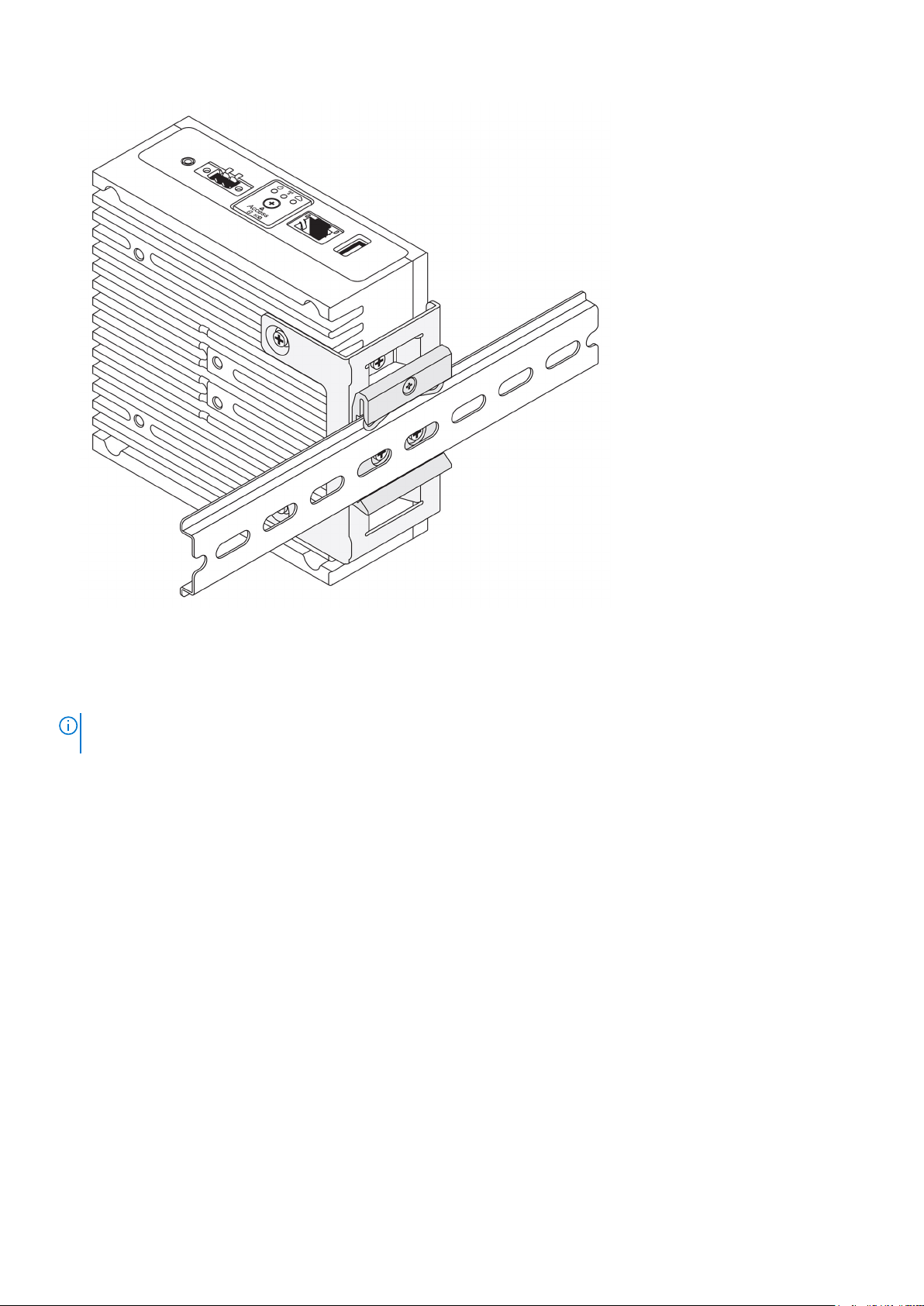
Edge Gatewayn asentaminen VESA-kiinnikkeen avulla
Edge Gateway voidaan asentaa VESA-vakiokiinnikkeeseen (75 mm x 75 mm).
HUOMAUTUS:
asiakirjoista
VESA-kiinnitysvaihtoehdot myydään erikseen. Katso VESA-asennusohjeet VESA-telineen mukana toimitetuista
44 Edge Gatewayn määrittäminen
Page 45

Edge Gatewayn määrittäminen 45
Page 46

ZigBee-käyttöavaimen asentaminen
VAROITUS: Älä kytke ZigBee-käyttöavainta, jos Dell Edge Gateway on asennettu koteloon.
1. Sammuta Edge Gateway.
2. Kytke ZigBee-käyttöavain Dell Edge Gatewayn ulkoiseen USB-porttiin.
4
3. Käynnistä Dell Edge Gateway ja suorita asennus loppuun.
HUOMAUTUS: ZigBee-kehitystyöstä on lisätietoja osoitteessa www.silabs.com.
46 ZigBee-käyttöavaimen asentaminen
Page 47

Käyttöjärjestelmän määrittäminen
VAROITUS: Jotta käyttöjärjestelmä ei korruptoidu äkillisen virrankatkaisun vuoksi, sammuta Edge Gateway
käyttöjärjestelmän avulla.
Edge Gateway toimitetaan jonkin seuraavan käyttöjärjestelmän kanssa:
● Windows 10 IoT Enterprise LTSB 2016
● Ubuntu Core 16
● Ubuntu Server 18.04
HUOMAUTUS: Katso lisätietoja Windows 10 -käyttöjärjestelmästä osoitteesta msdn.microsoft.com.
HUOMAUTUS: Katso lisätietoja Ubuntu Core 16 -käyttöjärjestelmästä osoitteesta www.ubuntu.com/desktop/snappy.
Windows 10 IoT Enterprise LTSB 2016
Käynnistäminen ja kirjautuminen sisään – suora järjestelmämääritys
5
1. Kytke näyttö, näppäimistö ja hiiri Edge Gatewayhin ennen kirjautumista sisään.
2. Käynnistä Edge Gateway. Ensimmäisellä käynnistyskerralla sinulta ei pyydetä kirjautumistietoja. Seuraavissa käynnistyksissä vaaditaan
sisäänkirjautumista.
HUOMAUTUS: Käyttäjänimen ja salasanan oletusarvo on kummassakin admin.
Käynnistäminen ja kirjautuminen sisään – staattinen IPjärjestelmämääritys
HUOMAUTUS:
arvoihin tehtaalla:
● IP-osoite: 192.168.2.1
● Aliverkon peite: 255.255.255.0
● DHCP-palvelin: ei sovelleta
Voit yhdistää Edge Gatewayn samassa aliverkossa olevaan Windows-tietokoneeseen liitoskaapelilla.
1. Etsi Windows-tietokoneessa ohjauspaneelista Näytä verkkoyhteydet.
2. Klikkaa hiiren kakkospainikkeella näyttöön tulevassa verkkolaitteiden luettelossa Edge Gatewayhin liitettävää Ethernet-sovitinta ja
klikkaa sitten Ominaisuudet.
3. Klikkaa Verkkokäyttö-välilehdessä Internet-protokollaversio 4 (TCP/IPv4) ja klikkaa sitten Ominaisuudet.
4. Valitse Käytä seuraavaa IP-osoitetta ja kirjoita sitten IP-osoitteeksi 192.168.2.x (jossa x tarkoittaa IP-osoitteen viimeistä lukua,
esimerkiksi 192.168.2.2).
HUOMAUTUS:
192.168.2.254.
Edge Gatewayn etämäärittämisen helpottamiseksi Edge Gatewayn Ethernet-portti kaksi on määritetty seuraaviin
Älä määritä IPv4-osoitteeksi samaa IP-osoitetta kuin Edge Gatewayssä. Käytä IP-osoitteita 192.168.2.2–
5. Anna aliverkon peite 255.255.255.0 ja valitse sitten OK.
6. Liitä tiukasti paikalleen Edge Gatewayn Ethernet-portin kaksi ja tietokoneen konfiguroidun Ethernet-portin välinen liitosverkkokaapeli.
7. Käynnistä Windows-tietokoneessa Etätyöpöytäyhteys.
Käyttöjärjestelmän määrittäminen 47
Page 48

8. Muodosta yhteys Edge Gatewayhin käyttämällä IP-osoitetta 192.168.2.1. Käyttäjänimen ja salasanan oletusarvo on kummassakin
admin.
Windows 10 IoT Enterprise LTSB 2016 -käyttöjärjestelmän palauttaminen
VAROITUS: Edge Gatewayn kaikki tiedot poistetaan näillä vaiheilla.
Voit palauttaa Windows 10 IoT Enterprise LTSB 2016:n käyttämällä USB-muistitikkua.
Esitoimenpiteet
Luo USB-muistitikku. Lisätietoja on kohdassa USB-muistitikun luominen.
Toimenpiteet
1. Liitä palautuksen USB-muistitikku Edge Gatewayhin.
2. Käynnistä Edge Gateway.
Edge Gateway käynnistyy automaattisesti palautuksen USB-muistitikusta ja palauttaa Windowsin takaisin tehdaslevykuvaan.
Palautuksen valmistuminen kestää noin 25 minuuttia. Vahvistuksen lokitiedosto tallennetaan USB-muistitikkuun. Kun palautus on
valmis, järjestelmä sammuu.
HUOMAUTUS: Vahvistuksen lokitiedoston nimi on <huoltomerkki>_<pvm>_<aika>.txt
Windows 10 IOT Enterprise LTSB 2016:n perustoiminnot
BIOS-päivitys
Lataa Edge Gatewayn BIOS-päivitys osoitteesta www.dell.com/support. Ladattava paketti sisältää paikallisessa koneessa suoritettavan
tiedoston. Lisätietoa BIOS:in päivittämisestä on kohdassa BIOS:in käyttö ja päivittäminen.
Watchdog Timer
Watchdog Timer for Windows 10 IoT Enterprise LTSB 2016 -toimintoa ohjataan BIOS-asetusten avulla.
Siirry BIOSiin painamalla käynnistyksen aikana F2.
Watchdog Timer otetaan käyttöön ja poistetaan käytössä BIOS-asetuksessa Watchdog Timer.
HUOMAUTUS: Edge Gatewayn BIOS-asetuksista on lisätietoja BIOS-oletusasetuksiss.
Cloud LED
HUOMAUTUS: Jotta voit käyttää Cloud LED:iä, lataa tarvittavat työkalut ja ohjaimet osoitteesta www.dell.com/support.
Cloud LED on eräs Edge Gateway 3000 -sarjan erityisominaisuuksista Cloud LED:in avulla näet Edge Gatewayn toiminnan tilan Edge
Gatewayn vasemman paneelin ilmaisinvalosta.
Jotta voit ottaa tämän ominaisuuden käyttöön, sinun on paljastettava ja ohjelmoitava GPIO-rekisteri Edge Gatewaylla.
Voit hallita Cloud LED:iä Edge Gatewaylla seuraavasti:
1. Lataa Cloud LED -työkalu osoitteesta www.dell.com/support.
2. Pura seuraavat tiedostot:
a. DCSTL64.dll
b. DCSTL64.sys
c. DCSTL64.inf
48
Käyttöjärjestelmän määrittäminen
Page 49

d. DCSTL64.cat
e. CloudLED.exe
HUOMAUTUS: Tiedostojen on oltava samassa hakemistossa.
3. Suorita CloudLED.exe komentorivillä tai PowerShellilla järjestelmänvalvojan oikeuksilla. Anna seuraavat komennot:
● CloudLED.exe ON
● CloudLED.exe OFF
TPM Support (TPM-tuki)
Windows 10 IoT Enterprise LTSB 2016 on TPM 2.0 -yhteensopiva. Katso TPM-resurssien lisätiedot osoitteesta technet.microsoft.com/en-
us/library/cc749022.
Järjestelmän sammuttaminen ja uudelleenkäynnistäminen
Voit sammuttaa Edge Gatewayn tai käynnistää sen uudelleen napsauttamalla Käynnistä > Virta ja valitsemalla sitten Käynnistä
uudelleen tai Sammuta.
LAN- ja WLAN-verkon määritykset
Kirjoita Haku-kenttään Asetukset ja avaa Asetukset-ikkuna. Määritä verkkoyhteys valitsemalla Verkko ja Internet.
Bluetooth-määritykset
Kirjoita Haku-kenttään Asetukset ja avaa Asetukset-ikkuna. Määritä verkko valitsemalla vasemman paneelin valikosta Laitteet ja sitten
Bluetooth.
WWAN (5815) -verkon määritys
HUOMAUTUS:
lisätiedot kohdasta Mobiililaajakaistapalvelun aktivoiminen.
Toimi seuraavasti micro-SIM-kortin asentamisen jälkeen:
1. Kirjoita Haku-kenttään Asetukset ja avaa Asetukset-ikkuna.
2. Valitse Verkko ja Internet.
3. Paikanna WWAN-yhteys Wi-Fi-osasta. Valitse merkintä, jonka avulla muodostetaan yhteys WWAN-sovittimeen ja katkaistaan tämä
yhteys.
Varmista, että palveluntarjoaja on aktivoinut micro-SIM-kortin, ennen kuin käytät sitä Edge Gatewayssa. Katso
Ethernet-määritys
1. Kirjoita Haku-kenttään Asetukset ja avaa Asetukset-ikkuna.
2. Valitse Verkko ja Internet.
3. Voit muuttaa Ethernet-asetuksia, kuten kaksisuuntaisuuden määritystä, valitsemalla Ethernet ja sen jälkeen Muuta sovitinasetuksia.
Ubuntu Core 16
Yleiskatsaus
Ubuntu Core 16 on täysin uusi IOT-järjestelmien ja niiden sovellusten hallinnointiin tarkoitettu Linux-käyttöjärjestelmä. Saat lisätietoja
Ubuntu Core 16 -käyttöjärjestelmästä osoitteesta
● www.ubuntu.com/cloud/snappy
Käyttöjärjestelmän määrittäminen
49
Page 50

● www.ubuntu.com/internet-of-things
Ubuntu Core 16:n määrittämisen edellytykset
Infrastruktuuri
Ubuntu Core 16 -käyttöjärjestelmän ja sovellusten (snap-ohjelmien) päivittäminen vaatii aktiivista internetyhteyttä.
Ennakko-osaaminen
● Varmista, että Ubuntu Core 16 ‑käyttöjärjestelmän määrittämisestä vastaavalla henkilöstöllä on tietoa seuraavista:
○ Unix-\Linux-komennot
○ Sarjatietoliikenneprotokolla
○ SSH-pääte-emulaattori (esim. PuTTY)
○ Verkkoasetukset (esim. välityspalvelimen URL-osoite)
Käynnistäminen ja kirjautuminen sisään – suora järjestelmämääritys
1. Käynnistä Edge Gateway. Järjestelmä määrittää käyttöjärjestelmän automaattisesti ja käynnistyy useita kertoja, jotta kaikki määritykset
viimeistellään. Järjestelmältä kestää noin minuutti käyttöjärjestelmän käynnistämiseen.
2. Kirjaudu sisään pyydettäessä oletustunnuksilla. Käyttäjänimen ja salasanan oletusarvo on kummassakin admin. Tietokoneen
oletusarvoinen nimi on huoltomerkki.
Esimerkki:
Ubuntu Core 16 on 127.0.0.1 (tty1)
localhost login: admin
Password: admin
Käynnistäminen ja kirjautuminen sisään – staattinen IPjärjestelmämääritys
Voit siten muodostaa yhteyden Edge Gatewayhin samassa alipeitteessä olevan isäntätietokoneen kautta.
HUOMAUTUS:
● IP-osoite: 192.168.2.1
● Aliverkon peite: 255.255.255.0
● DHCP-palvelin: ei sovelleta
1. Konfiguroi Edge Gatewayhin liitettyyn isäntätietokoneeseen staattinen IPv4-osoite samassa aliverkossa. Määritä IPv4-osoitteeksi
192.168.2.x (jossa x tarkoittaa IP-osoitteen viimeistä lukua, esimerkiksi 192.168.2.2).
HUOMAUTUS:
192.168.2.254.
2. Määritä aliverkon peitteeksi 255.255.255.0.
Edge Gatewayn Ethernet-portin staattisen IP-osoitteen arvoiksi määritetään tehtaassa seuraavat:
Älä määritä IPv4-osoitteeksi samaa IP-osoitetta kuin Edge Gatewayssä. Käytä IP-osoitteita 192.168.2.2–
Käyttöjärjestelmän ja sovellusten päivittäminen
Kun olet ottanut verkkoyhteydet käyttöön ja yhdistänyt Internetiin, Dell suosittelee asentaa uusimmat käyttöjärjestelmän ominaisuudet ja
sovellukset. Päivitä Ubuntu Core 16 suorittamalla seuraava:
admin@localhost:~$ sudo snap refresh
50
Käyttöjärjestelmän määrittäminen
Page 51

Käyttöjärjestelmän ja sovellusten version tarkistaminen
Voit tarkistaa järjestelmän tiedot suorittamalla uname-komennon.
root@DCPLB02:/sys/class/net# uname -a
Voit tulostaa järjestelmän kaikki tiedot lisäämällä päätteen -a komennon loppuun. Esimerkki:
Linux DCPLB02 4.4.0-98-generic #121-Ubuntu SMP Tue Oct 10 14:24:03 UTC 2017 x86_64 x86_64
x86_64 GNU/Linux
HUOMAUTUS: Tarkista, onko ohjelmistosta saatavilla uutta versiota. Lisätietoa päivitysten tarkistamisesta on kohdassa
Käyttöjärjestelmän ja sovellusten päivittäminen.
Ubuntu-lisäkomennot
Peruskomennot
HUOMAUTUS: Lisätietoja Ubuntu-komennoista on kohdassa https://snapcraft.io/.
Taulukko 8. Peruskomennot
Toiminto Ubuntu Core 16
Järjestelmän määreiden tarkasteleminen
#sudo snap version
Kuvan päivittäminen uusimpaan julkaisuun
Nykyisin asennettujen kaikkien snap-tiedostojen tarkasteleminen
Snap-tiedoston asetuksen ja määreen tarkasteleminen
Määreiden kyselyt snap-tiedostosta
Järjestelmän uudelleenkäynnistys Suorita komento:
Järjestelmän sammuttaminen Suorita komento:
Uuden käyttäjän lisääminen, jos libnss-extrausers on esiasennettu
Käyttäjän salasanan vaihtaminen
Ubuntu Snappy 16:n juuritiedostojärjestelmän kokoaminen uudelleen
vain luku -muotoon
Sisäisen ohjeen käyttö
#sudo snap update
#sudo snap find
#sudo snap set <snap> <attribute>=<value>
#sudo snap get <snap>
admin@localhost:$ sudo reboot
palauttaa:
System reboot successfully
admin@localhost:$ sudo poweroff
Järjestelmästä katkaistaan virta onnistuneesti.
$sudo adduser --extrausers testuser
$sudo passwd <user-name>
Snappy 16 rootfs is Read-Only
admin@localhost:~$ sudo snap --help
Asennettujen snap-tiedostojen luettelon näyttäminen
Järjestelmän nimen päivittäminen
Aikavyöhykkeen vaihtaminen Kun järjestelmä saapuu tehtaalta, käyttöjärjestelmään on määritetty
admin@localhost:~$ sudo snap list
admin@localhost:$ network-manager.nmcli
general hostname <NAME>
yleensä UTC-aikavyöhyke.
Käyttöjärjestelmän määrittäminen 51
Page 52
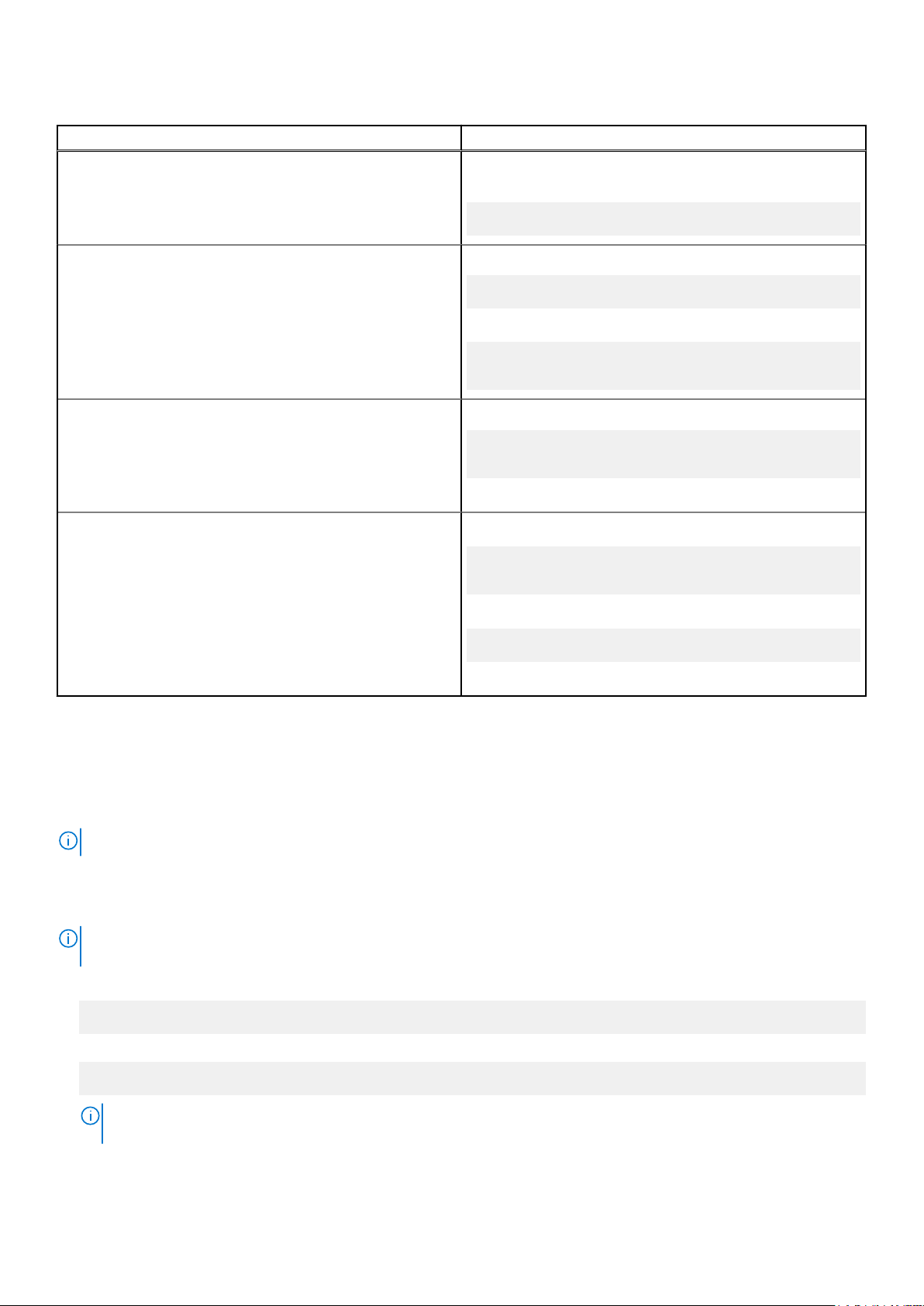
Taulukko 8. Peruskomennot (jatkuu)
Toiminto Ubuntu Core 16
Voit ottaa käyttöön alueellasi käytettävän aikavyöhykkeen
antamalla komennon:
admin@localhost:~$ sudo timedatectl --help
Juuritason käyttäjän tunnukset Suorita komento:
admin@localhost:$ sudo su -
Palauttaa:
$ admin@localhost:~# sudo su –
$ root@localhost:~#
Järjestelmän huoltotunnuksen määrittäminen Suorita komento:
admin@localhost:$ cat /sys/class/dmi/id/
product_serial
Järjestelmän huoltotunnus tulostetaan.
Järjestelmän toimittajan määrittäminen Suorita komento:
admin@localhost:$ cat /sys/class/dmi/id/
board_vendor
palauttaa
Dell Inc.
Järjestelmän huoltotunnus tulostetaan.
Ubuntu Network Manager
Network-Manager on Ubuntu Snappyn sisäinen yhteyshallintasovellus. Sovelluksen avulla Edge Gateway voidaan määrittää siten, että se
havaitsee automaattisesti verkon ja yhdistää siihen. Sovelluksen avulla voidaan määrittää useita verkkolaitteita.
Network-Manageriin sisältyy komentoriviapuohjelma nmcli, joka tukee ei-graafisia käyttöliittymämäärityksiä.
HUOMAUTUS: Lisätietoja Network Managerista on kohdassa https://wiki.archlinux.org/index.php/NetworkManager
Yhdistäminen WWAN:in kautta
HUOMAUTUS:
stacks/network/network-manager/docs/configure-cellular-connections.
1. Tarkista modeemin läsnäolo ja määritä modeemin indeksinumero.
Lisätietoja määrittämisestä ja yhdistämisestä WWAN:in kautta on kohdassa https://docs.ubuntu.com/core/en/
$ sudo modem-manager.mmcli –L
2. Tarkista modeemin tila ja määritä ensisijainen portti.
$ sudo modem-manager.mmcli -m <x>
HUOMAUTUS:
vaiheessa 1.
52 Käyttöjärjestelmän määrittäminen
<x> viittaa modeemin indeksinumeroon. Korvaa <x> modeemin indeksinumerolla, kun olet suorittanut komennon
Page 53

3. Luo profiili.
$ sudo network-manager.nmcli c add con-name test type gsm ifname <primary port> apn
internet
HUOMAUTUS: Vaiheen 2 palautustulosten mukaan korvaa <primary port > ifname-komennon jälkeen todellisen ensisijaisen
portin nimellä.
4. Tarkista WWAN-tila.
$ network-manager.nmcli r wwan
5. Kytke WWAN päälle.
$ sudo network-manager.nmcli r wwan on
6. Etsi wwan0 liittymäluettelosta.
$ ifconfig -a
7. Ota käyttöön yhteysprofiili.
$ sudo network-manager.nmcli c up test
8. Tarkista Network Manager -tila.
$ network-manager.nmcli d
9. Poista yhteysprofiili käytöstä.
$ sudo network-manager.nmcli c down test
10. Tarkista Network Manager -tila.
$ network-manager.nmcli d
Yhdistäminen WLANin kautta
1. Näytä verkkoliittymien, kuten eth0, eth1, wlan0, mlan0 jne., luettelo.
$ network-manager.nmcli d
2. Näytä verkkoliittymien, kuten eth0, eth1, wlan0, mlan0 jne., luettelo.
$ network-manager.nmcli d
3. Näytä saatavilla olevien langattomien yhteyspisteiden luettelo.
$ network-manager.nmcli device wifi list
4. Langaton yhteys nmcli-apuohjelman kanssa: suorita seuraavat komennot ja korvaa $SSID, $PSK, ja $WIFI_INTERFACE
käyttöympäristösi muuttujilla.
● Yhdistä:
$ sudo network-manager.nmcli dev wifi connect $SSID password $PSK ifname $WIFI_INTERFACE
● Katkaise yhteys:
$ sudo network-manager.nmcli dev disconnect $WIFI_INTERFACE
Yhdistäminen ohjelmistopohjaisen yhteyspisteen (SoftAP) kautta
Tämä toiminto riippuu langattomasta moduulista ja siihen liittyvästä ajuritoiminnosta langattomana yhteyspisteenä.
HUOMAUTUS: Lisätietoja SoftAP:stä on kohdassa https://docs.ubuntu.com/core/en/stacks/network/wifi-ap/docs/index.
Käyttöjärjestelmän määrittäminen 53
Page 54

1. Kirjaudu sisään Ubuntu Snappyyn. Varmista, että järjestelmä on yhdistetty Internetiin.
2. Suorita komento, jotta löydät sovelluksen Ubuntu Snappy Storesta.
#sudo snap seach wifi-ap
3. Asenna sovellus suorittamalla komento.
#sudo snap install wifi-ap
4. Kun snap-tiedosto on asennettu, tarkista tila suorittamalla komento.
$ wifi-ap.status
5. Suorita komento, jotta voit ottaa yhteyspisteen käyttöön ja käynnistää palvelun uudelleen.
$ wifi-ap.config set disabled=false
Asiakkaat näkevät nyt Wi-Fi-AP:n oletusarvoisen SSID Ubuntu -tilan.
Jotta voit suojata Wi-Fi-yhteyspisteen henkilökohtaisella WPA 2:lla, muuta seuraavia määrityskohtia.
$ wifi-ap.config set wifi.security=wpa2 wifi.security-passphrase=Test1234
Komennon avulla voidaan ottaa käyttöön WPA2-suojaus, jonka tunnuslauseena on Test1234.
Yhdistäminen Bluetoothin kautta
Tämän toiminnon ansiosta järjestelmä voidaan kytkeä Bluetooth -laitteisiin, kuten Bluetooth-näppäimistöön.
1. Suorita komento, jotta voit käynnistää bluetoothctl-konsolin.
#bluetoothctl -a
Esiin avautuu bluetoothctl-konsoli.
2. Suorita komento, jotta voit käynnistää Bluetooth-laitteen.
$power on
3. Rekisteröi näppäimistön agentti:
$agent KeyboardOnly
$default-agent
4. Suorita komento, jotta voit asettaa Bluetooth-ohjaimen parinmuodostustilaan.
$pairable on
5. Suorita komento, jotta voit etsiä lähellä olevia Bluetooth-laitteita.
$scan on
6. Suorita komento, jotta voit lopettaa etsimisen sen jälkeen, kun Bluetooth-näppäimistö on löytynyt.
$scan off
7. Suorita komento Bluetooth-näppäimistön parinmuodostusta varten.
$pair <MAC address of Bluetooth keyboard>
8. Syötä tarvittaessa PIN-koodi Bluetooth-näppäimistöön.
9. Suorita komento, jotta ilmoitat luottavasi Bluetooth-näppäimistöön.
$trust <MAC address of Bluetooth keyboard>
54
Käyttöjärjestelmän määrittäminen
Page 55

10. Suorita komento, jotta voit yhdistää Bluetooth-näppäimistöön.
$connect <MAC address of Bluetooth keyboard>
11. Suorita komento, jotta voit poistua bluetoothctl-konsolista.
$quit
Vaihtaminen WLAN- ja Bluetooth-tilojen välillä
1. Pura WLAN/BT-ajurin lataus.
$ modprobe -r ven_rsi_sdio
2. Säädä tilaksi /etc/modprobe.d/rs9113.conf
3. Lataa WLAN/BT-ajuri uudelleen.
$ modprobe ven_rsi_sdio
4. Tarkista toimintatila. Katso käyttötilan arvot taulukosta.
$ cat /sys/module/ven_rsi_sdio/parameters/dev_oper_mode
Taulukko 9. WLANin ja Bluetoothin käyttötilan arvot
Käyttötilan arvo Wi-Fi-asema Tuetut TBT/BLE-tilat softAP softAP:n tukemat
1 X - -
1 - X 32
13 X Dual (BT Classic ja BTLE) -
14 Dual (BT Classic ja BTLE) X 4
5 X BT Classic -
6 BT Classic X 32
asiakasohjelmat
Bluetoothin sarjaportin profiili (SPP)
Kunkin BT-sovittimen MAC-osoitteiden oletukset:
● BT MAC(MYCLIENT): XX:XX:XX:XX:XX:XX
● BT MAC(MYSERVER): YY:YY:YY:YY:YY:YY
1. Esitoimenpiteet (vain Debian, ei vaadita Ubuntu Core -käyttöjärjestelmässä).
sudo apt-get install bluez bluez-tools
2. Valmistaudu MYSERVERin ja MYCLIENTin väliseen parinmuodostukseen
$ sudo bluez.bluetoothctl -a
[bluetoothctl]# power on
[bluetooth]# discoverable on
[bluetooth]# scan on
[NEW] Device XX:XX:XX:XX:XX:XX MYCLIENT
[bluetooth]# scan off
3. Muodosta pari. Kuten Bluetooth v2.1:n tapauksessa, esitoimenpiteenä on Secure Simple Pairing. Käytettävissä on kolme laitteiden
parinmuodostustapaa, joita sovelletaan Dell Gateway 3000 -sarjan laitteisiin:
● Just Works
● Numeerinen vertailu
● Salasanasyöte
Käyttöjärjestelmän määrittäminen
55
Page 56

HUOMAUTUS: Lisätietoja Bluetooth-parinmuodostuksesta on kohdassa https://blog.bluetooth.com/bluetooth-pairing-part-4.
[bluetooth]# agent on
[bluetooth]# default-agent
[bluetooth]# pairable on
[bluetooth]# pair XX:XX:XX:XX:XX:XX <MAC Address of Device to Pair>
[bluetooth]# connect XX:XX:XX:XX:XX:XX [CHG] Device XX:XX:XX:XX:XX:XX Connected: yes
[bluetooth]# exit
4. Määritä SPP.
Palvelinlaite
$ bluez.sdptool add --channel=22 SP
$ ./rfcomm -r listen /dev/rfcomm0 22
Waiting for connection on channel 22
Connection from XX:XX:XX:XX:XX:XX to /dev/rfcomm0 <These lines will be seen when client
comes>
Press CTRL-C for hangup
Luo sitten päätteen uusi esiintymä tietojen välittämiseksi Bluetooth-sarjaan.
$ cat /dev/rfcomm0
Asiakaslaite
$ bluez.sdptool add --channel=22 SP
$ ./rfcomm -r connect /dev/rfcomm0 YY:YY:YY:YY:YY:YY 22
Luo sitten päätteen uusi esiintymä tietojen lähettämiseksi, esimerkiksi uusissh-esiintymä.
$ echo "test" > /dev/rfcomm0
HUOMAUTUS:
AMD64-pohjaisesta järjestelmästä, jonka käyttöjärjestelmänä on Ubuntu 16.04 tai sitä uudempi versio.
Tässä komennossa ei voi käyttää rfcomm-komentoa. Voit tarvittaessa kopioida binääriluvun Edge Gatewayhin
Suoja
Trusted Platform Module (TPM) -turvapiiri
HUOMAUTUS: Lisätietoja TPM:stä on kohdassa https://developer.ubuntu.com/en/snappy/guides/security-whitepaper/.
TPM:ä tuetaan vain laitteissa, joissa on asennettuna TPM-laitteisto tuotteisiin, joihin on lisätty Snappy-suojauksen tuki. TPM voidaan ottaa
käyttöön ja poistaa käytöstä BIOSissa. Stä hallitaan käyttöjärjestelmässä.
Jos TPM on pois käytöstä, laitenoodia (/dev/tpm0) ei ole.
(plano)ubuntu@localhost:~$ ls /dev/tpm0
ls: cannot access /dev/tpm0: No such file or directory
Jos TPM on käytössä, laitenoodi (/dev/tpm0) on olemassa.
(plano)ubuntu@localhost:~$ ls /dev/tpm0
/dev/tpm0
Vahtikoira-piiri (Watchdog Timer, WDT)
HUOMAUTUS:
watchdog/Linux-Watchdog.html.
56 Käyttöjärjestelmän määrittäminen
Lisätietoja vahtikoira-piirin (Watchdog Timer, WDT) komennoista on osoitteessa www.sat.dundee.ac.uk/~psc/
Page 57

Dell suosittelee, että otat WDT:n oletusarvoisesti käyttöön, jotta vikaturvallisuusvirtapiiri kytkeytyy. WDT-yhteensopivassa Snappykäyttöjärjestelmässä on ominaisuus, joka havaitsee järjestelmän toimintahäiriöt tai odottamattomat kaatumiset ja jonka avulla järjestelmä
voidaan palauttaa.
Jotta voit tarkistaa daemon-tilan, suorita komento:
admin@localhost:$ systemctl show | grep –i watchdog
Palautukset:
RuntimeWatchdogUSec=1min
ShutdownWatchdogUSec=10min
HUOMAUTUS: Oletusarvo on 10. Todellisen arvon tulee olla suurempi kuin 0.
Jota voit määrittää WDT:n, suorita komento:
admin@localhost:$ sudo vi /etc/systemd/system.conf.d/watchdog.conf
Cloud LED käytössä / pois käytöstä
1. Jos haluat viedä Cloud LEDin PIN-koodin, suorita komento:
#sudo su –
#echo 346 > /sys/class/gpio/export
#echo out > /sys/class/gpio/gpio346/direction
2. Jos haluat ottaa Cloud LEDin käyttöön, suorita komento:
#echo 1 > /sys/class/gpio/gpio346/value
tai
Jos haluat poistaa Cloud LEDin käytöstä, suorita komento:
#echo 0 > /sys/class/gpio/gpio346/value
Global Positioning System (GPS)
HUOMAUTUS: Lisätietoja GPS-määrityksistä on kohdassa http://locationd.readthedocs.io/en/latest/intro.html.
National Marine Electronics Association (NMEA) -tietoja tuetaan, jos GPS-moduuli on läsnä järjestelmässä. Käyttöjärjestelmän
sijaintipalvelu on kanavointipääsyn keskipiste laitteistossa ja ohjelmistossa saatavilla olevien alajärjestelmien paikantamiseksi. Se tarjoaa
asiakasohjelman API-liittymälle sovellusten ja muiden järjestelmän osien paikannusvalmiudet.
NMEA-suoratoistotietojen noutaminen:
● NMEA-suoratoiston laitenoodi: Edge Gateway 3001/3003
$ cat /dev/ttyS4
Sijaintipalvelun käyttö:
$ sudo locationd.monitor
Enabled position/heading/velocity updates...
Update(Position(lat: 26.9511 deg, lon: 155.087 deg, alt: n/a, hor.acc.: n/a, ver.acc.: n/a),
1489044234694526189)
Update(0.552 m s^-1, 1489044234695698701)
Update(Position(lat: 26.9477 deg, lon: 155.098 deg, alt: n/a, hor.acc.: n/a, ver.acc.: n/a),
1489044234718316599)
Käyttöjärjestelmän määrittäminen
57
Page 58
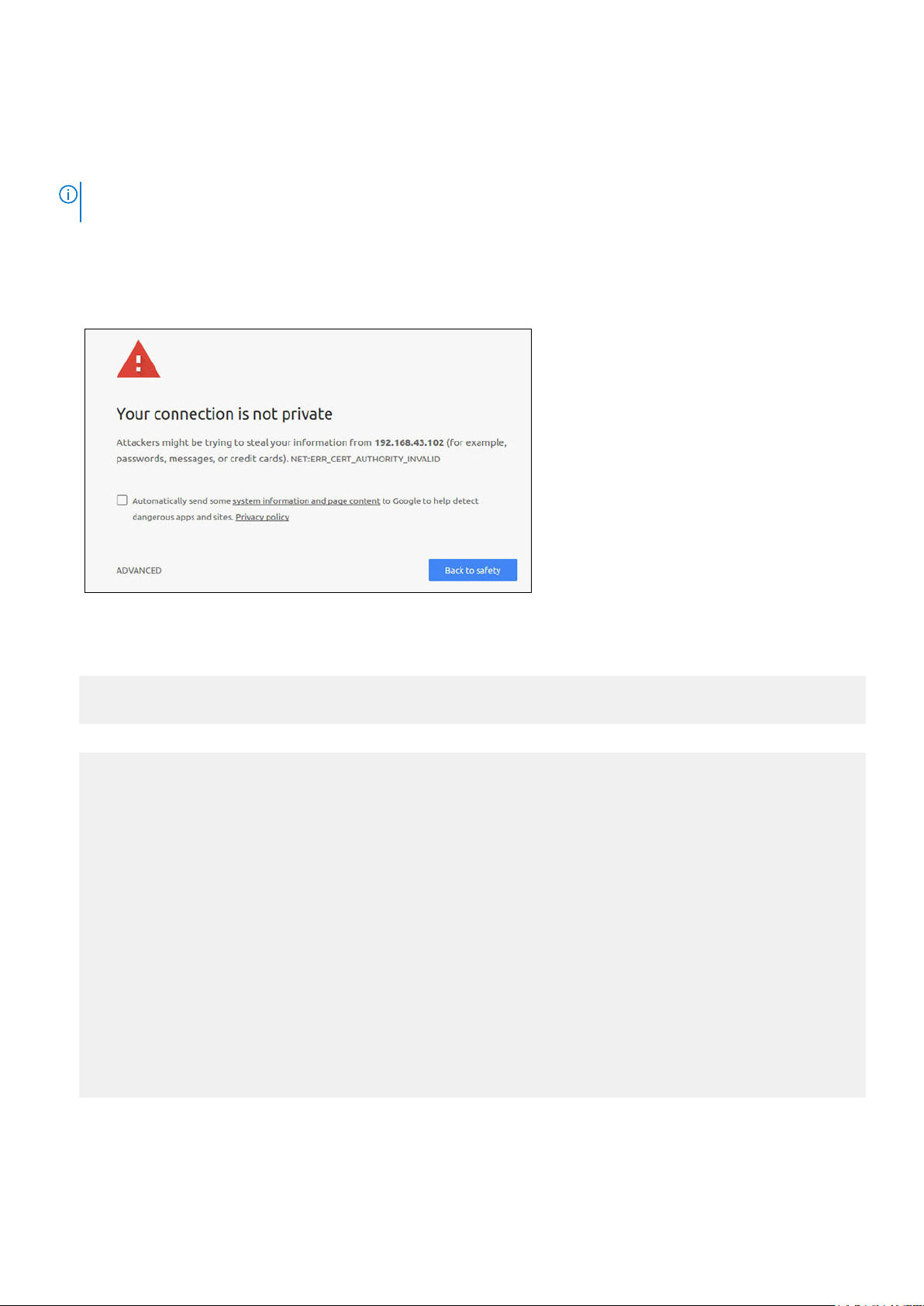
Snappy Auto Update / Autopilot
Snappy Auto Update -toimintoa suoritetaan taustalla sen varmistamiseksi, että ohjelmisto on aina ajan tasalla. Suosittelemme ottamaan
toiminnon käyttöön oletusarvoisesti. Asetuksia voidaan mukauttaa Ubuntu Coressa.
HUOMAUTUS: Lisätietoja automaattisista päivityksistä on kohdassa https://docs.ubuntu.com/core/en/reference/automatic-
refreshes.
Snappy Storen / Snapwebin käyttö
1. Syötä selaimeen ip_address:4200.
2. Valitse Advanced (Lisäasetukset) ja valitse sitten proceed to the ip_address(unsafe) (syötä ip_address
(suojaamaton)).
3. Käytä oletusarvoista ”admin”-kirjautumistunnusta, pidä salasana tyhjänä, avaa Terminal-sovellus ja ssh-etäkirjautuminen.
lo@lo-latitude-E7470:~$ ssh admin@10.101.46.209
admin@10.101.46.209's password:
4. Kun suoritat sudo snapweb.generate-token-komentoa, kopioi tunnus.
lo@lo-latitude-E7470:~$ ssh admin@10.101.46.209
admin@10.101.46.209's password:
Welcome to Ubuntu 16.04.1 LTS (GNU/Linux 4.4.0-45-generic x86_64)
* Documentation: https://help.ubuntu.com
* Management: https://landscape.canonical.com
* Support: https://ubuntu.com/advantage
Welcome to Snappy Ubuntu Core, a transactionally updated Ubuntu.
* See https://ubuntu.com/snappy
It's a brave new world here in Snappy Ubuntu Core! This machine does not use apt-get or
deb packages. Please see 'snap --hwlp' for app installation and transactional updates.
Last login: Tue Nov 01:10:12 2016 from 10.101.46.187
Admin@localhost:~$ sudo snapweb.generate-toen
Snapweb Access Token:
GtYaoevIodhTgHDyFWczWtYkEhDYROpX0pf27K62TtTOVooUwRuQ)IgBB7ECznCP
Use the above token in the Snapweb interface to be granted access.
admin@localhost:~$
5. Liitä tunnus verkkosivulle ja klikkaa Submit (Lähetä).
58
Käyttöjärjestelmän määrittäminen
Page 59

Voit nyt käyttää Snapwebiä.
Anturit
Edge Gatewayn anturit mittaavat painetta, suhteellista kosteutta ja lämpötilaa sekä liikettä.
Taulukko 10. Anturityypit
Suhteellisen kosteuden ja lämpötilan anturi ST Micro HTS221
Liikeanturi – Kiihtyvyysmittari ST Micro LNG2DMTR
Paineanturi ST Micro LPS22HB
Jotta voit noutaa raakatiedot antureista, suorita seuraavat komennot. Muunna sitten kerätyt tiedot taulukon kaavan avulla mittauksiksi,
kuten suhteellinen kosteus ja lämpötila.
Raakatietojen noutaminen antureista
● Jotta voit lähettää kyselyt anturilaitteisiin, suorita komento.
$ cat /sys/bus/iio/devices/iio:device*/name
hts221 <-- device0, kosteus ja lämpötila
lng2dm_accel <-- laite1, G-anturi
lps22hb <-- laite 2, paine
● Jotta voit noutaa kosteuden ja lämpötilan anturin tiedot, suorita komento.
$ cat in_humidityrelative_offset
$ cat in_humidityrelative_raw
Käyttöjärjestelmän määrittäminen
59
Page 60

$ cat in_humidityrelative_scale
$ cat in_temp_offset
$ cat in_temp_raw
$ cat in_temp_scale
● Jotta voit noutaa liikeanturin tiedot, suorita komento.
$ cat in_accel_scale_available
$ cat in_accel_*_scale
$ cat in_accel_*_raw
● Jotta voit noutaa paineanturin tiedot, suorita komento.
$ cat in_pressure_raw
$ cat in_pressure_scale
Raakatietojen muuntaminen käyttöä varten
Muunna kerätyt raakatiedot käyttökelpoisiksi mittauksiksi taulukon kaavan avulla.
Taulukko 11. Suhteellisen kosteuden ja lämpötilan anturin raakatietojen muuntaminen
Suhteellisen kosteuden ja lämpötilan anturi ST Micro HTS221
Suhteellinen kosteus (RH) (%) = (in_humidityrelative_raw + in_humidityrelative_offset) * in_humidityrelative_scale
Lämpötila (degC) = (in_temp_raw + in_temp_offset) * in_temp_scale
Taulukko 12. Liikeanturin raakatietojen muuntaminen
Liikeanturi – Kiihtyvyysmittari ST Micro LNG2DMTR
accel_{x/y/z} (m/s^2) = in_accel_{x/y/z}_raw * in_accel_{x/y/z}_scale
Taulukko 13. Paineanturin raakatietojen muuntaminen
Paineanturi ST Micro LPS22HB
Paine (hPa) = in_pressure_raw * in_pressure_scale * 10
Lämpötila (m degC) = in_temp_raw * in_temp_scale
Sytytysnasta
Sytytysnastaa voidaan käyttää herättämään järjestelmä S3-, S4- ja S5-virtatiloista. Käyttäjä voi määrittää käyttöjärjestelmän virranhallinnan
S3-, S4- ja S5-virtatilat ja sammutuksen.
HUOMAUTUS:
docs.ubuntu.com/core/en/reference/core-configuration.
Määritä suoritettava toiminto, kun virtapainiketta painetaan.
Taulukko 14. Sytytysnastan arvo- ja määritysvaihtoehdot
ignore
Lisätietoja sytytysnastan määrittämisestä (system.power-key-action-komennon avulla) on kohdassa https://
Älä tee mitään
poweroff (oletus) Sammuta järjestelmä
reboot
halt
kexec
suspend
hibernate
60 Käyttöjärjestelmän määrittäminen
Käynnistä järjestelmä uudelleen
Pysäytä järjestelmä
Suorakäynnistä uusi ydin
Jäädytä järjestelmä
Siirrä järjestelmä horrostilaan
Page 61

Taulukko 14. Sytytysnastan arvo- ja määritysvaihtoehdot (jatkuu)
hybrid-sleep
lock
Jos haluat esimerkiksi käynnistää järjestelmän uudestaan, kun virtapainiketta painetaan, suorita komento:
$ snap set core system.power-key-action=reboot
Pysäytä sekä levy että RAM
Lukitse kaikkien käynnissä olevien istuntojen näyttö
Järjestelmän tehon hallinta
Alhaisen tehon tilojen määritys: S3 ja S4
Määritä lepotila – S3
$ sudo systemctl suspend
Määritä horrostila – S4
$ sudo systemctl hibernate
Uudelleenkäynnistys tai sammutus
Järjestelmän uudelleenkäynnistys
$ sudo reboot
Järjestelmän sammutus
$ sudo poweroff
Järjestelmän herätyksen määrittäminen LAN- tai WLAN-tilasta
1. Ota käyttöön Wake on LAN (Herätys LAN-tilasta) BIOS-ohjelmassa. Lisätietoja BIOS-ohjelman käytöstä on kohdassa BIOS-
asetusten käyttö
2. Kytke järjestelmä langattomaan verkkoon.
$ sudo network-manager.nmcli dev wifi connect $SSID password $PSK ifname wlan0
3. Ota käyttöön Wake on LAN (Herätys LAN-tilasta).
$ sudo iw phy0 wowlan enable magic-packet
4. Tarkista tuen tila uudelleen.
$ sudo iw phy phy0 wowlan show
5. Varmista, että käytössä on wlan0, ja sitä suoritetaan IP-osoitteella.
6. Siirrä järjestelmä lepotilaan.
$ sudo systemctl sleep
Tai siirrä järjestelmä horrostilaan.
$ sudo systemctl hibernate
Käyttöjärjestelmän määrittäminen
61
Page 62

7. Käytä toista järjestelmää herätykseen wlan-tilasta (tuetut työkalut: wakeonlan ja etherwake).
$ sudo wakeonlan MAC
$ sudo etherwake MAC
Ubuntu Core 16:n palauttaminen
Kun käyttöjärjestelmä palautetaan tehdaslevynkuvan asetuksiin, järjestelmän kaikki tiedot poistetaan. Voit palauttaa Ubuntu Core 16
‑käyttöjärjestelmän tehdaslevykuvaan jollakin seuraavista tavoista:
● Ubuntu Core 16:n palauttaminen USB-muistitikulta
● Ubuntu Core 16:n palauttaminen Edge Gatewayssä olevasta palautusosiosta
○ 1. vaihtoehto: Palauttaminen käyttöjärjestelmästä
○ 2. vaihtoehto: Palauttaminen järjestelmän POST-tilan aikana
○ 3. vaihtoehto: Palauttaminen käynnistysvalikosta (vain Edge Gateway 3003)
1. vaihtoehto: Palauttaminen käyttöjärjestelmästä
VAROITUS: Edge Gatewayn kaikki tiedot poistetaan näillä vaiheilla
1. Yhdistä Edge Gateway etäyhteydellä tai KVM-istunnon kautta.
2. Kirjaudu sisään käyttöjärjestelmään.
3. Suorita seuraava komento ja käynnistä sisäinen eMMC-palautusosio.
$ sudo efibootmgr -n $(efibootmgr | grep "factory_restore" | sed 's/Boot//g' | sed 's/
[^0-9A-B]*//g') ; reboot
2. vaihtoehto: Palauttaminen järjestelmän POST-tilan aikana
VAROITUS: Seuraavat toimet poistavat kaikki Edge Gatewayssä olevat tiedot.
1. Kytke USB-näppäimistö Edge Gatewayhin.
2. Käynnistä Edge Gateway.
Virran merkkivalo syttyy vihreänä ja pilvipalvelun merkkivalo pysyy sammuksissa.
3. Paina virrankytkennän jälkeen 20 sekunnin kuluessa näppäinyhdistelmää Ctrl+F toistuvasti, jotta käyttöjärjestelmän palauttaminen
käynnistyy.
4. Kun pilvipalvelun merkkivalo alkaa vilkku vihreänä, valitse jokin seuraavista vaihtoehdoista:
HUOMAUTUS: Jos pilvipalvelun merkkivalo ei ala vilkkua 50 sekunnin kuluessa, sammuta Edge Gateway ja toista vaiheet 2 ja 3.
Taulukko 15. Palauttamisen käynnistäminen tai peruuttaminen järjestelmän POST-tilan aikana
Palauttamisen käynnistäminen Palauttamisen peruuttaminen
● Paina y ja sitten Enter.
Pilvipalvelun merkkivalo palaa jatkuvasti vihreänä sen merkiksi,
että palauttaminen on käynnissä. Kun palauttaminen on
valmistunut, pilvipalvelun merkkivalo sammuu ja järjestelmä
käynnistyy uudelleen. Palauttamiseen kuluu noin 2 minuuttia.
● Paina n ja sitten Enter. Tai jos järjestelmä ei tunnista mitään
näppäinpainallusta 30 sekunnin kuluessa.
Pilvipalvelun merkkivalo syttyy, ja järjestelmä käynnistyy
uudelleen.
3. vaihtoehto: Palauttaminen käynnistysvalikosta
VAROITUS: Edge Gatewayn kaikki tiedot poistetaan näillä vaiheilla.
1. Kytke USB-näppäimistö ja näyttö Edge Gatewayhin.
62
Käyttöjärjestelmän määrittäminen
Page 63
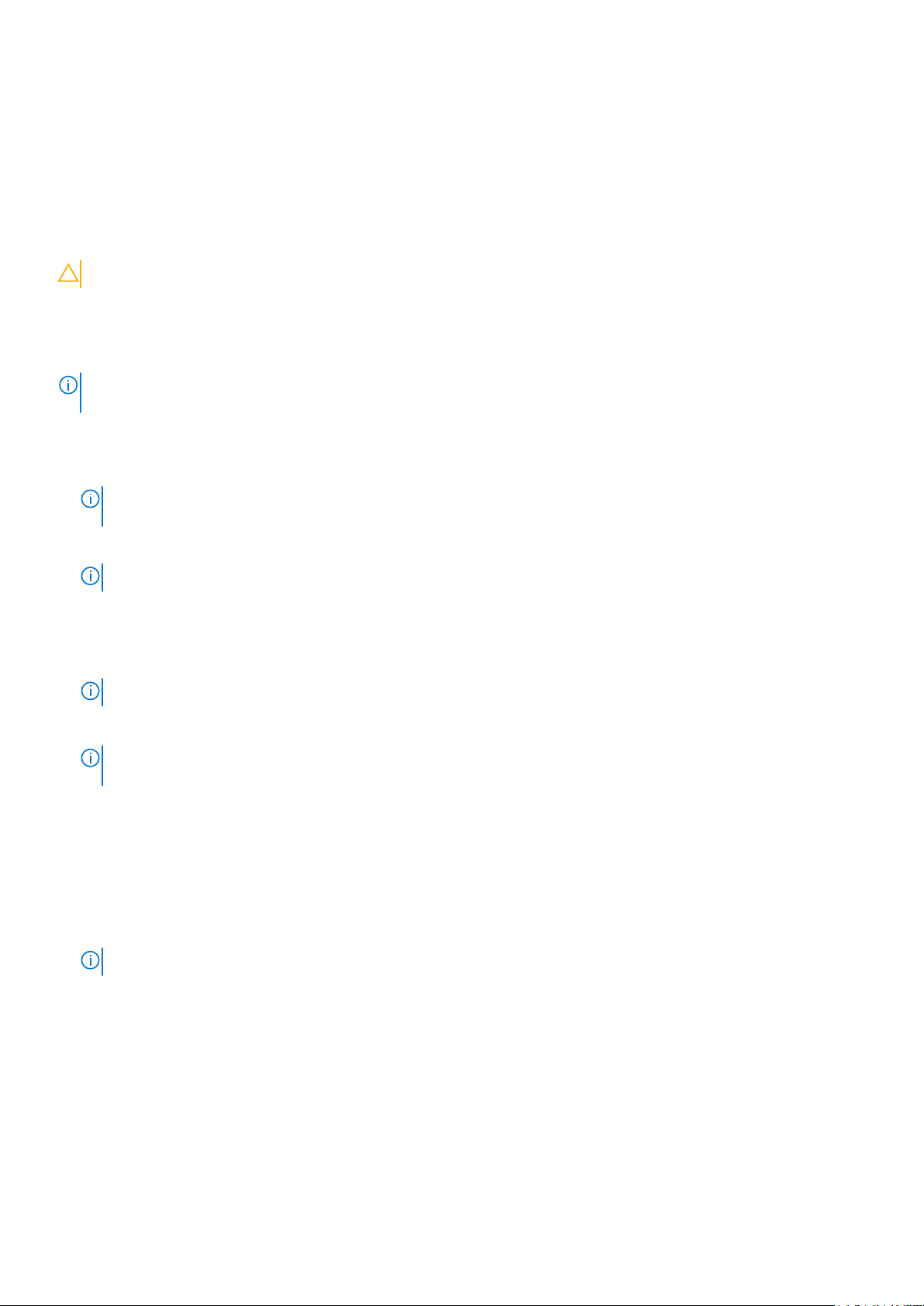
2. Käynnistä Edge Gateway.
3. Siirry käynnistysvalikkoon painamalla F12, kun näyttöön tulee Dell-logo.
4. Valitse käynnistysvalikosta Factory Restore.
5. Kun näkyviin tulee viesti Factory Restore will delete all user data, are you sure? [Y/N], valitse Y .
Ubuntu Core 16:n palauttaminen USB-muistitikulta
VAROITUS: Edge Gatewayn kaikki tiedot poistetaan näillä vaiheilla.
Esitoimenpiteet
Luo USB-muistitikku. Lisätietoja on kohdassa USB-muistitikun luominen.
Toimenpiteet
HUOMAUTUS: Voit katsella opastusvideon Ubuntu Core 16:n palauttamisesta USB-muistitikulta Edge Gateway 3003:een
napsauttamalla tätä.
1. Aseta USB-muistitikku Edge Gatewayn USB-porttiin.
2. Käynnistä Edge Gateway.
3. Edge Gateway käynnistyy USB-muistitikulta ja päivittää Ubuntu Core ‑asennuskuvan tallennustilaan automaattisesti.
HUOMAUTUS: Kun asennuslevykuvia päivitetään tallennustilaan, virran merkkivalo palaa vihreänä ja pilvipalvelun merkkivalo
vilkkuu vihreänä.
4. Järjestelmä sammuu, kun asennus on valmis.
HUOMAUTUS: Asennukseen kuluu noin 3 minuuttia.
5. Irrota USB-muistitikku, kun Edge Gateway on sammunut.
6. Jatka asennusta käynnistämällä Edge Gateway uudelleen. Järjestelmä käynnistyy uudelleen useita kertoja asennuksen aikana. Asennus
kestää yhteensä noin 10 minuuttia.
Kun asennus on valmis, näkyviin tulee kirjautumisnäyttö.
HUOMAUTUS: Kirjautumisnäyttö näkyy Edge Gateway 3003:ssa vain jos DisplayPort-liitäntään on yhdistetty näyttö.
7. Anna kirjautumisnäytössä oletusarvoinen käyttäjänimi ja salasana: admin.
Edge Gateway on nyt käyttövalmis.
HUOMAUTUS:
Järjestelmän määritys suoraan.
Lisätietoja Ubuntun käytöstä suoraan Edge Gateway 3003:ssa on kohdassa Käynnistys ja kirjautuminen –
Uuden käyttöjärjestelmän kuva muistitikusta
Esitoimenpiteet
● Tyhjä ja FAT32-muotoon alustettu USB-muistitikku, jossa on vähintään 4 Gt tallennustilaa
● Ubuntu Desktop ISO
HUOMAUTUS: Voit ladata uusimman Ubuntu Desktop ISO -version tiedostona osoitteesta http://releases.ubuntu.com.
● Julkaistu Ubuntu Core 16 -levykuva osoitteesta Dell.com/support: <yksilöllinen nimi-pvm> img.xz
● LCD-näyttö
● USB-näppäimistö
● USB-hiiri
● DisplayPort-kaapeli
● Ubuntu-työasema, jossa Ubuntu Desktop 14.04 tai uudemi
Uuden Ubuntu-käyttöjärjestelmän näköistiedoston päivittäminen
1. Aseta USB-muistitikku Ubuntu-pöytätyöasemaan.
Käyttöjärjestelmän määrittäminen
63
Page 64

2. Kopioi <unique name-date>img.xz ~/Downloads/ -hakemistoon.
3. Päivitä USB-muistitikulla oleva asennuslevyn kuva.
a. Käynnistä Terminal-sovellus. Löydät sen kirjoittamalla Terminal Unity Dashiin.
VAROITUS: dd -komento tyhjentää sisällön muistitikusta, johon se kirjoittaa.
b. Kirjoita seuraava komento ja paina Enter.
xzcat <unique name-date>img.xz | sudo dd
of=/dev/sda bs=32 ; sync
HUOMAUTUS: sda on ehkä korvattava järjestelmässä olevan muistitikun todellisella nimellä.
4. Poista USB-muistitikku turvallisesti ja irrota se sitten USB-portista.
5. Liitä virtajohto sekä näppäimistö-, näyttö- ja Ethernet-kaapeli Edge Gatewayhin.
6. Aseta USB-muistitikku Edge Gatewayhin.
7. Käynnistä Edge Gateway USB-muistitikulta.
USB-asennusmuistitikku päivittää Ubuntu Core 16 -asennuslevynkuvan tallennustilaan automaattisesti. Järjestelmä sammuu, kun
asennus on valmis.
8. Poista USB-muistitikku.
9. Käynnistä järjestelmä.
Ubuntu Core 16 on asennettu Edge Gatewayhin.
Ubuntu Server
Yhteenveto
Ubuntu Server 18.04 on osa Ubuntu-tuotevalikoimaa ja se perustuu Debian-arkkitehtuuriin. Katso lisätiedot Ubuntu Serveristä ja Debianista
osoitteista
● ubuntu.com/server
● help.ubuntu.com/
● ubuntu.com/community/debian
Kirjautuminen Edge Gatewaylle Ethernet Port 1 -liitännällä
Tehtaan oletusasetukset ovat seuraavat:
● Käyttäjänimi: admin
● Salasana: admin
● Verkkoliitäntä: eth0
● IPv4-menetelmä: auto
1. Kirjaudu dhcp-palvelimelle tai määritä dhcp-palvelu Dynamic Host Configuration Protocol (DHCP) -daemonin asentaminen tai
määrittäminen -kohdassa kuvaillulla tavalla.
2. Hae asiakkaan Edge Gateway -palvelimelle määritetty IP-osoite
HUOMAUTUS: MAC-tunnus on tulostettu Edge Gatewayssa olevaan tarraan.
HUOMAUTUS: Koneen nimi on ennalta määritetty, ja se on sama kuin Edge Gatewayn palvelutunnus.
3. Etäkirjautuminen ssh-istunnon kautta. Esimerkki:
# ssh admin@10.101.46.209
HUOMAUTUS: 10.101.46.209 on esimerkkiosoite. Korvaa se vaiheessa 2 saamallasi IP-osoitteella.
64 Käyttöjärjestelmän määrittäminen
Page 65

Dynamic Host Configuration Protocol (DHCP) -daemonin asentaminen ja määrittäminen
Katso Dynamic Host Configuration Protocol (DHCP) -protokollaa koskevat lisätiedot osoitteesta
● help.ubuntu.com/lts/serverguide/dhcp.html.en
● help.ubuntu.com/community/isc-dhcp-server
dhcpd:n asentaminen
Asenna dhcpd suorittamalla seuraava komento päätteen kehotteesta:
# sudo apt install isc-dhcp-server
HUOMAUTUS: Sinun on ehkä muokattaba /etc/default/isc-dhcp-server-määritystä ja valittava yhteydet, joita dhcpd
valvoo.
HUOMAUTUS: Järjestelmälokiin tallennetut dhcpd-diagnostiikkaviestit.
dhcpd:n määrittäminen
1. Muokkaa /etc/dhcp/dhcpd.conf-määritettä, esim.
default-lease-time 600;
max-lease-time 7200;
subnet 192.168.1.0 netmask 255.255.255.0 {
range 192.168.1.150 192.168.1.200;
option routers 192.168.1.254;
option domain-name-servers 192.168.1.1, 192.168.1.2;
option domain-name "mydomain.example"; }
2. Käynnistä dhcpd uudelleen, kun olet tehnyt muutoksia määritystiedostoon.
# sudo systemctl restart isc-dhcp-server.service
3. Asiakaslaitteet löytyvät varaustiedostosta.
# cat /var/lib/dhcp/dhcpd.leases
Kirjautuminen Edge Gatewaylle Ethernet Port 2 -liitännällä
Tehtaan oletusasetukset ovat seuraavat:
● Käyttäjänimi: admin
● Salasana: admin
● Verkkoliitäntä: eth1
● IPv4-menetelmä: manual
● IPv4-menetelmä: 192.168.2.1/24
1. Määritä järjestelmä, jonka avulla yhdistät Edge Gatewayn staattiseen IPv4-osoitteeseen.
● Staattisen IPv4-odoitteen väli on 192.168.2.2 – 192.168.2.254.
● Määritä aliverkon arvoksi 255.255.255.0.
2. Yhdistä järjestelmä Edge Gatewayhin ethernet-kaapelilla.
3. Kirjaudu sisään ssh-etäistunnon kautta Esimerkki:
# ssh admin@192.168.2.1
Käyttöjärjestelmän määrittäminen
65
Page 66
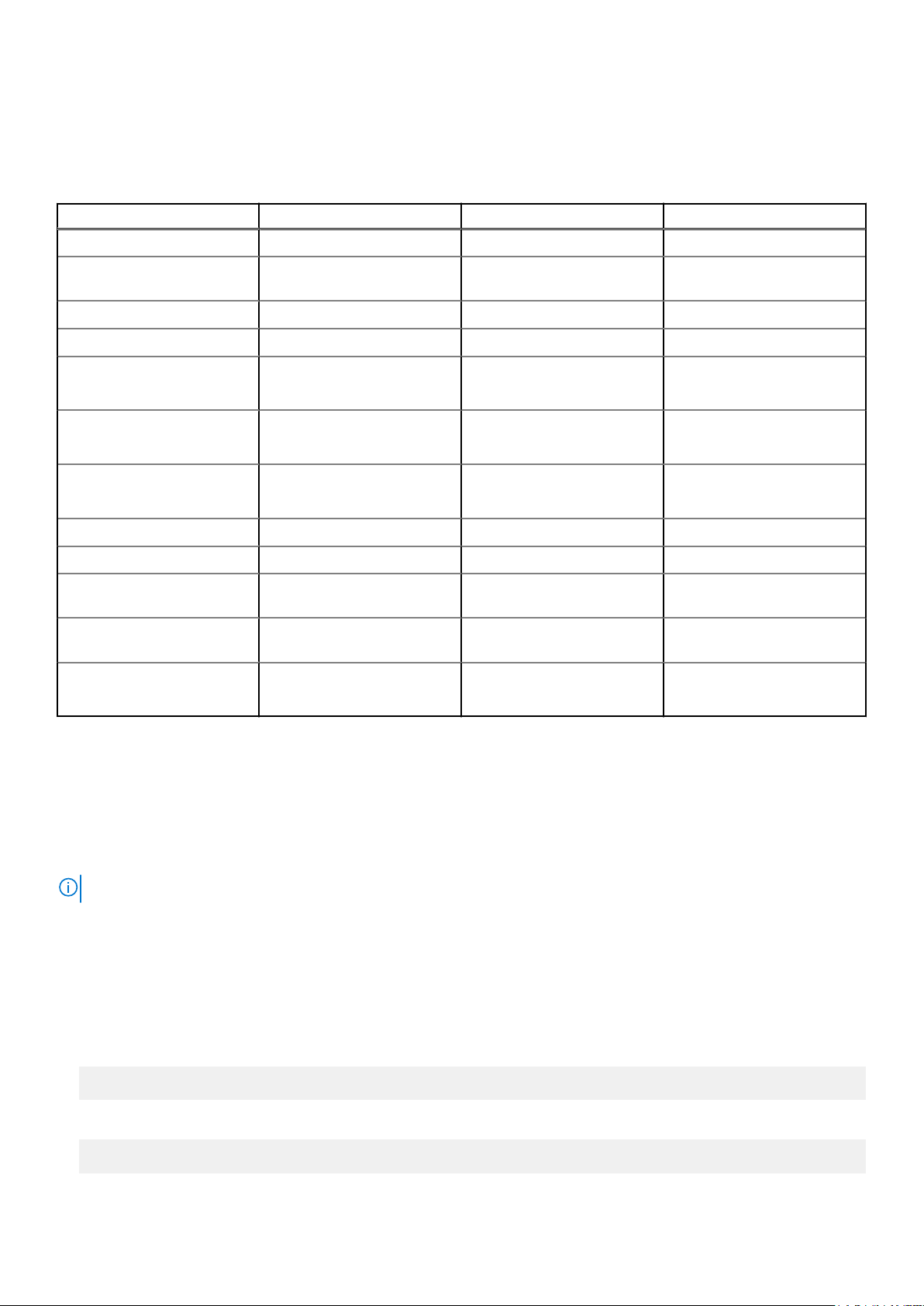
Ubuntu Server -ohjaintiedot
Tämä osio sisältää tietoa Ubuntu Server 18.04:stä ja sitä tukevasta v4.15.x-ytimesltä.
Taulukko 16. Ubuntu Server -ohjaimet
Komponentti Laitteistomoduuli Liitäntä Ohjain
TPM Nuvoton NPCT650TB1YX LPC tpm_crb
RS232/RS422/RS485 Exar XR21V1412IL32TR +
SP339EER1
ADC/DAC/GPIO ADI AD5593R I2C ad5593r
Ethernet Realtek RTL8119I PCI-E r8169
Ääni Realtek ALC5660 (ALC3277) I2S
WLAN/BT/BLE Redpine Signal RS9113 SDIO
WWAN 4G LTE
WWAN 3G Sierra MC-HL8548 USB cdc_mbim
Anturi: Paine ST Micro LPS22HB I2C st_pressure_i2c
Anturi: Suhteellinen kosteus ja
lämpötila
Anturi: 3-akselinen "femto"kiihtyvyysanturi
WDT iTCO I2C
● Sierra MC-7455
● Sierra MC7430
ST Micro HTS221 I2C hts221_i2c
ST Micro LNG2DMTR I2C st_accel_i2c
I2C xr_usb_serial_common
● snd_soc_rt5660
● snd-soc-sst-bytcr-rt5660
● rsi_sdio
● rsi_91x
USB cdc_mbim
● iTCO_wdt
● wdat_wdt
Ubuntu Server -laiteohjelmiston hallinta
Ubuntu Serverin UEFI BIOS -päivitykset julkaistaan verkossa Linux Vendor Firmware Service (LVFS) -palveluihin perustuvilla menetelmillä,
jotka on kuvailtu osoitteessa fwupd.org.
Laiteohjelmisto päivitetään oletusarvoisesti kapselista. fwupgmgr-komento-komento ja laiteohjelmiston fwupd-päivitysdaemoneja
käytetään UEFI BIOS -laiteohjelmiston päivittämiseen LVFS-vaatimusten mukaisesti.
HUOMAUTUS:
Katso lisätiedot laiteohjelmiston päivittämisestä Linuxilla osoitteesta https://www.dell.com/support/article/us/en/19/sln171755/updating-
the-dell-bios-in-linux-and-ubuntu-environments.
Ubuntu Server -laiteohjelmiston päivitys – Verkkoyhteyden kautta
Voit päivittää Ubuntu Server -laiteohjelmiston automaattisesti seuraavasti.
1. Havaitse kaikki laitteet fwupd-komennolla.
# sudo fwupdmgr get-devices
2. Lataa uusimmat sisällönkuvaustiedot LVFS:stä.
# sudo fwupdmgr refresh
66
Käyttöjärjestelmän määrittäminen
Page 67
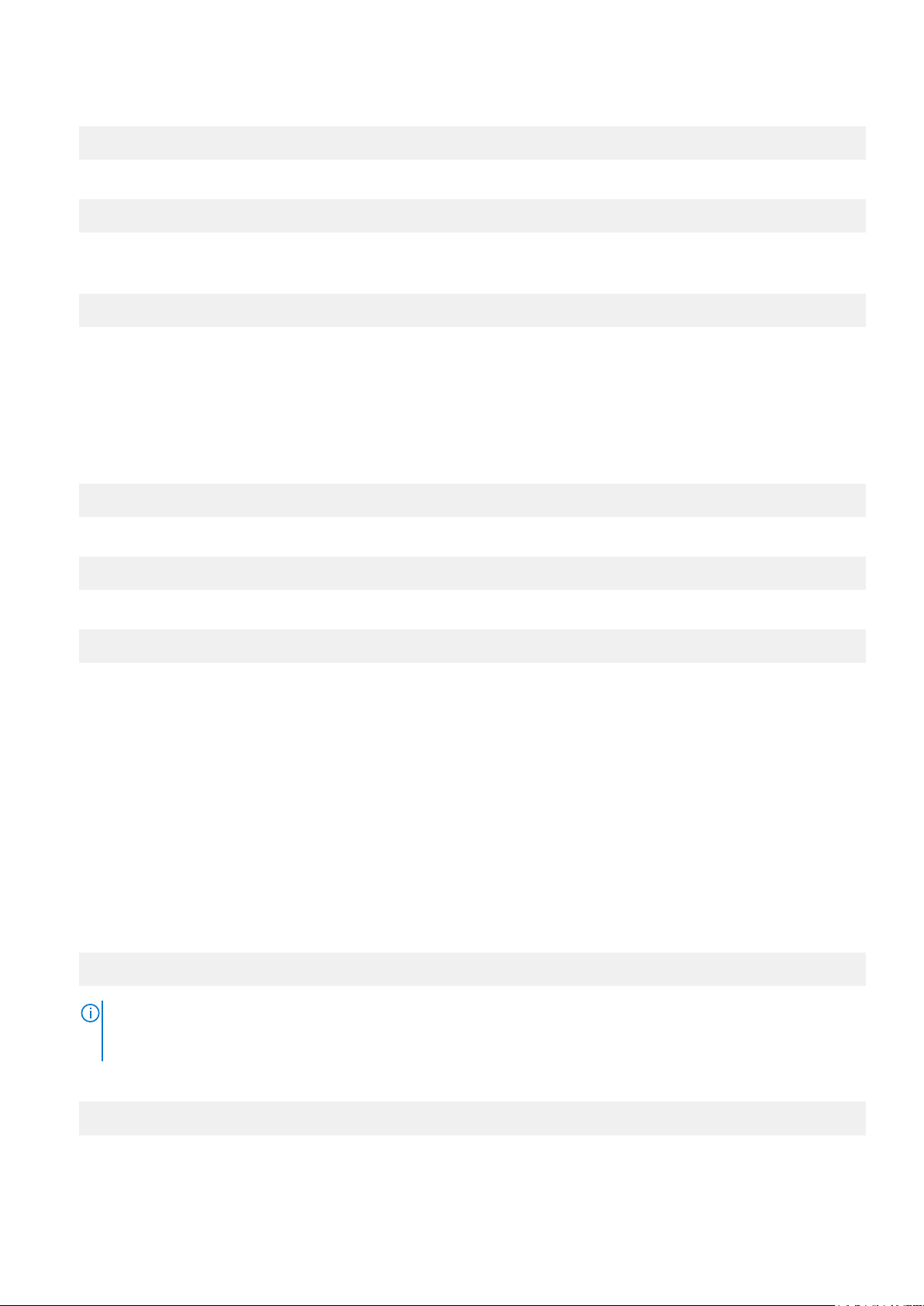
3. Jos Edge Gatewaylle on saatavilla laiteohjelmistopäivityksiä, nouda ne.
# sudo fwupdmgr get-updates
4. Lataa kaikki ja ota käyttöön kaikki Edge Gatewayn päivitykset.
# sudo fwupdmgr update -v
Päivitykset, jotka voidaan ottaa käyttöön käynnistämättä laitetta uudelleen, asennetaan välittömästi.
5. Jos päivitykset edellyttävät uudelleenkäynnistystä, käynnistä Edge Gateway uudelleen.
# sudo reboot
Ubuntu Server -laiteohjelmiston päivitys – Manuaalisesti
Voit päivittää Ubuntu Server -laiteohjelmiston manuaalisesti seuraavasti.
Hae Edge Gatewayn firmware.cab -tiedosto osoitteesta fwupd.org/lvfs/devicelist ja kopioi se kohdelaitteelle.
1. Näytä kaikki fwupd-komennon havaitsemat laitteet.
# sudo fwupdmgr get-devices
2. Asenna lataamasi firmware.cab-tiedosto.
# sudo fwupdmgr [Installation path of firmware.cab] -v
3. Asenna kaikki päivitykset käynnistämällä järjestelmä uudelleen.
# sudo reboot
Valvonta-ajastimen (WDT) määrittäminen
Suosittelemme ottamaan valvonta-ajastimen oletuksena käyttöön vikavirtapiirin aktivoimiseksi.
Lisätietoja valvonta-ajastimesta löytyy osoitteista
● msdn.microsoft.com/en-us/windows/hardware/gg463320
● lwn.net/Articles/701235/
Valvonta-ajastimen (WDT) määrittäminen
Suosittelemme ottamaan valvonta-ajastimen oletuksena käyttöön vikavirtapiirin aktivoimiseksi.
1. Näytä käytettävissä olevat valvonta-ajastimen asetukset.
# cat /etc/watchdog.conf
HUOMAUTUS:
asetuksen määrittämä polku tai systemd.watchdog-device= -ydinasetus) ohjelmoidaan käynnistämään järjestelmä uudelleen, jos
järjestelmään ei saada yhteyttä määritetyn aikavälin sisällä.
Jos watchdog-timeout= -arvo on muu kuin nolla, valvontalaitteisto (/dev/watchdog tai WatchdogDevice= -
2. Näytä valvonta-ajastimen ympäristöasetukset.
# cat /etc/default/watchdog
Käyttöjärjestelmän määrittäminen
67
Page 68

Tilan lukeminen sysfs-käyttöliittymän kautta
Taulukko 17. WDT-tiedostojen kuvaukset
Vain luku -tiedoston sijainti Kuvaus
/sys/class/watchdog/watchdog0/bootstatus
Sisältää WDT-laitteen tilan käynnistettäessä. Se vastaa tulo-/
lähtökäyttöliittymän (ioctl) WDIOC_GETBOOTSTATUS-arvoa.
/sys/class/watchdog/watchdog0/identity
/sys/class/watchdog/watchdog0/nowayout
/sys/class/watchdog/watchdog0/state
/sys/class/watchdog/watchdog0/status
/sys/class/watchdog/watchdog0/timeleft
/sys/class/watchdog/watchdog0/timeout
Sisältää WDT-laitteen merkkijonotunnuksen.
Jos laite tukee nowayout-arvoa luettaessa, arvo on 1; muussa
tapauksessa arvo on 0.
Sisältää WDT-laitteen aktiivinen-/epäaktiivinen-tilan.
Sisältää WDT-laitteen sisäisen tilan. Se vastaa tulo-/
lähtökäyttöliittymän (ioctl) WDIOC_GETSTATUS-arvoa.
Sisältää jäljellä olevan nollaukseen johtavan ajan. Se vastaa tulo-/
lähtökäyttöliittymän (ioctl) WDIOC_GETTIMELEFT-arvoa.
Sisältää timeout-arvon senhetkisen tilan.
Trusted Platform Module (TPM) -turvapiiri
HUOMAUTUS: Lisätietoa TPM:stä on osoitteessa developer.ubuntu.com/en/snappy/guides/security-whitepaper/.
TPM-laitteisto on asennettu tuotteisiin, joissa on Snappy-tietosuojatuki. TPM:ää tuetaan ainoastaan laitteilla, joihin on asennettu TPMlaitteisto. TPM voidaan ottaa käyttöön ja poistaa käytöstä BIOS:in kautta. Sitä voidaan hallita käyttöjärjestelmässä Dell Command |
Configure -sovelluksen avulla.
1. Varmista, että TPM-moduuli on ladattu.
(plano)ubuntu@localhost:~$ ls /dev/tpm0
ls: cannot access /dev/tpm0: No such file or directory
2. Jos TPM on käytössä, laitesolmu (/dev/tpm0) on olemassa.
# ls /dev/tpm0
TPM:n aktivoiminen Dell Command | Configure -sovelluksessa
Voit ottaa TPM:n käyttöön Dell Command | Configure -sovelluksessa seuraavasti.
1. Määritä BIOS:in salasana, jos sitä ei ole jo määritetty.
# cctk --setuppwd=<new-BIOS-password>
2. Ota TPM käyttöön, jos se on pois käytöstä.
# cctk --tpm=on
3. Käynnistä järjestelmä uudelleen.
# systemctl reboot
4. Aktivoi TPM.
# cctk --tpmactivation=activate --valsetuppwd=<Setuppwd>
68
Käyttöjärjestelmän määrittäminen
Page 69

5. Käynnistä järjestelmä uudelleen.
# systemctl reboot
HUOMAUTUS: Älä sammuta järjestelmää uudelleenkäynnistyksen aikana.
6. Tarkista, onko TPM aktiivinen.
# cctk --tpmactivation
Cloud LED käytössä / pois käytöstä
1. Jos haluat viedä Cloud LEDin PIN-koodin, suorita komento:
#sudo su –
#echo 346 > /sys/class/gpio/export
#echo out > /sys/class/gpio/gpio346/direction
2. Jos haluat ottaa Cloud LEDin käyttöön, suorita komento:
#echo 1 > /sys/class/gpio/gpio346/value
tai
Jos haluat poistaa Cloud LEDin käytöstä, suorita komento:
#echo 0 > /sys/class/gpio/gpio346/value
Advanced Linux Sound Architecture (ALSA) -arkkitehtuuri
Advanced Linux Sound Architecture (ALSA) -arkkitehtuuri on Linux-ytimen osa, joka sisältää sovellusliittymän äänikorttien ohjaimille.
Seuraavassa taulukossa on luetteloitu Edge Gatewayn sisältämät ALSA-työkalut:
Taulukko 18. ALSA-työkalut
Apuohjelmat Kuvaus
alsactl
alsaloop
alsamixer
alsaucm
amixer
amidi
aplay, arecord Komentirivin toisto ja tallennus
aplaymidi, arecordmidi Komentirivin MIDI-toisto ja tallennus
Edistyneet hallintatyökalut ALSA-ääniohjaimille
Luo silmukat PCM:n tallennus- ja toistolaitteiden välille
ALSA Ncurses -mikseri
ALSA:n käyttötapausten hallintatyökalu
Komentorivin mikseri
Lue ALSA:n MIDI-raakaportteja ja tallenna niille
aconnect, aseqnet, aseqdump Komentorivin MIDI-sekvensserin hallintatyökalut
iecset
speaker-test
HUOMAUTUS: Katso Ubuntun ALSA:n lisätiedot osoitteesta packages.ubuntu.com/bionic/alsa-utils.
Aseta IEC958-tilan bitit tai poista niitä
Kaiuttimen testausäänen luontityökalu
Käyttöjärjestelmän määrittäminen 69
Page 70

Toisto
Voit toistaa ääntä ALSA:lla seuraavasti.
1. Näytä käytettävissä olevien laitteiden luettelo (oletus: baytrailcraudio).
# aplay -l
2. Toista.
# aplay /usr/share/sounds/alsa/Front_Center.wmv
Tallennus
Voit tallentaa ääntä ALSA:lla seuraavasti.
1. Näytä käytettävissä olevien laitteiden luettelo (oletus: baytrailcraudio).
# arecord -l
2. Tallenna.
# arecord -f cd -t wav /tmp/test.wav
Global Positioning System (GPS)
HUOMAUTUS: Katso GPS-määritysten lisätiedot osoitteesta locationd.readthedocs.io/en/latest/intro.html.
National Marine Electronics Association (NMEA) -dataa tuetaan, jos järjestelmässä on GPS-moduuli. Käyttöjärjestelmässä sijaintipalvelu
toimii keskuksena, jonka kautta laitteisto- ja ohjelmistopohjaiset sijainnin alijärjestelmiä käsitellään. Sen asiakassovellusliittymä mahdollistaa
sen, että sovellukset ja muut järjestelmän osat voivat tarjota sijaintitietoja.
Edge Gateway -palvelinten GPS-laitteistonumerot ovat seuraavat:
● Edge Gateway 3001: /dev/ttyHS0
● Edge Gateway 3002: /dev/ttyHS1
● Edge Gateway 3003: /dev/ttyHS0
Esimerkki NMEA-virtautusdatan vedostuksesta (Edge Gateway 3001/3003):
# cat /dev/ttyHS0
HUOMAUTUS: Katso NMEA-datan lisätiedot osoitteesta gpsinformation.org/dale/nmea.
Anturit
Edge Gatewayn anturit mittaavat painetta, suhteellista kosteutta ja lämpötilaa sekä liikettä.
Taulukko 19. Anturityypit
Anturityyppi Kuvaus
ST Micro HTS221 Suhteellisen kosteuden ja lämpötilan anturi
ST Micro LNG2DMTR Liikeanturi/kiihtyvyysanturi
ST Micro LPS22HB Paineanturi
Voit noutaa anturien raakadatan suorittamalla seuraavat komennot. Sen jälkeen voit muuntaa kerätyn datan esimerkiksi suhteellisen
kosteuden ja lämpötilan mittayksiköiksi taulukon kaavan avulla.
70
Käyttöjärjestelmän määrittäminen
Page 71

Antureiden raakadatan noutaminen
● Nouta data anturilaitteilta suorittamalla seuraava komento.
$ cat /sys/bus/iio/devices/iio:device*/name
hts221 <-- device0, kosteus ja lämpötila.
lng2dm_accel <-- device1, kiihtyvyysanturi
lps22hb <-- device2, paine
● Voit noutaa kosteus- ja lämpötila-anturin datan suorittamalla seuraavat komennot.
$ cat in_humidityrelative_offset
$ cat in_humidityrelative_raw
$ cat in_humidityrelative_scale
$ cat in_temp_offset
$ cat in_temp_raw
$ cat in_temp_scale
● Voit noutaa kiihtyvyysanturin datan suorittamalla seuraavat komennot.
$ cat in_accel_scale_available
$ cat in_accel_*_scale
$ cat in_accel_*_raw
● Voit noutaa paineanturin datan seuraavilla komennoilla.
$ cat in_pressure_raw
$ cat in_pressure_scale
Raakadatan muuntaminen luettavaan muotoon
Muunna kerätty raakadata luettavaan muotoon taulukon kaavan avulla.
Taulukko 20. Suhteellisen kosteuden ja lämpötilan anturin raakadatan muuntaminen
Suhteellisen kosteuden ja lämpötilan anturi ST Micro HTS221
RH (in %) = (in_humidityrelative_raw + in_humidityrelative_offset) * in_humidityrelative_scale
Temperature (degC) = (in_temp_raw + in_temp_offset) * in_temp_scale
Taulukko 21. Kiihtyvyysanturin raakadatan muuntaminen
Liikeanturi/kiihtyvyysanturi ST Micro LNG2DMTR
accel_{x/y/z} (m/s^2) = in_accel_{x/y/z}_raw * in_accel_{x/y/z}_scale
Taulukko 22. Paineanturin raakadatan muuntaminen
Paineanturi ST Micro LPS22HB
Pressure (hPa) = in_pressure_raw * in_pressure_scale * 10
Temperature (m degC) = in_temp_raw * in_temp_scale
Käynnistysnasta
Edge Gateway voidaan käynnistää lepotilasta käynnistysnastan avulla.
Käyttöjärjestelmän määrittäminen
71
Page 72

Taulukko 23. Järjestelmän tilan mukainen toiminta
Järjestelmän tila Tulosignaali käynnistyy Tulosignaali sammuu
G3 Ei vaikutusta Ei vaikutusta
S5 Järjestelmä siirtyy S0-tilaan Ei vaikutusta
S4 Järjestelmä siirtyy S0-tilaan Ei vaikutusta
S3 Järjestelmä siirtyy S0-tilaan Ei vaikutusta
S0 Ei vaikutusta Järjestelmä siirtyy S3-, S4- tai S5-tilaan
Virta-asetuksen valitseminen
1. Voit säätää virtatapahtumaa systemd-järjestelmässä seuraavalla komennolla:
# sudo vi /etc/systemd/logind.conf
2. Aseta HandlePowerKey-arvoksi jokin seuraavista virta-asetuksista:
Taulukko 24. Virta-asetukset
Virta-asetus Kuvaus
ignore
poweroff (oletus) Sammuta järjestelmä
Ei mitään
reboot
halt
kexec
suspend
hibernate
hybrid-sleep
lock
HUOMAUTUS: Katso virta-asetusten lisätiedot osoitteesta freedesktop.org/software/systemd/man/logind.conf.html.
3. Ota virta-asetus käyttöön käynnistämällä järjestelmä uudelleen..
# sudo reboot
Käynnistä järjestelmä uudelleen
Pysäytä järjestelmä
Käynnistää suoraan toiselle ytimelle
Siirrä järjestelmä lepotilaan
Siirrä järjestelmä horrostilaan
Aseta lepotilaan sekä tallennus- että RAM-muistille
Lukitse kaikkien käynnissä olevien istuntojen näyttö.
Järjestelmän virranhallinta
Virransäästötilojen (S3 ja S4) määrittäminen
Seuraavalla komennolla voit määrittää lepotilan (S3):
# sudo systemctl suspend
Seuraavalla komennolla voit määrittää horrostilan (S4):
# sudo systemctl hibernate
HUOMAUTUS: Tietokone ei tue horrostilaa, jos turvallisen käynnistyksen tila on käytössä.
72 Käyttöjärjestelmän määrittäminen
Page 73

Virransäästötilassa olevan järjestelmän käynnistyksen määrittäminen (S3/S4/S5) –
WLAN
1. Ota Wake on WLAN -asetus käyttöön BIOS-ohjelmasta. Katso lisätiedot BIOS-ohjelman käytöstä kohdasta BIOS-asetusten käyttö.
Voit käyttää myös Dell Command | Configure -sovellusta.
# sudo /opt/dell/dcc/cctk --wakeonlan=enablewakeonwlan
2. Yhdistä järjestelmä langattomaan verkkoon.
# sudo nmcli dev wifi connect $SSID password $PSK ifname wlan0
3. Ota Wake on WLAN -asetus käyttöön.
# sudo iw phy0 wowlan enable magic-packet
4. Tarkista tuen tila uudelleen.
# sudo iw phy phy0 wowlan show
5. Varmista, että wlan0 on käytössä ja toimii määritetyllä IP-osoitteella.
6. Aseta tietokone lepo-
# sudo systemctl sleep
tai horrostilaan.
# sudo systemctl hibernate
7. Käynnistä tietokone toisella järjestelmällä WLAN:in kautta (tuetut työkalut: wakeonlan ja etherwake).
# sudo wakeonlan MAC
# sudo etherwake MAC
Virransäästötilassa olevan järjestelmän käynnistyksen määrittäminen (S3/S4/S5) –
Reaaliaikainen kello (RTC)
1. Edge Gatewayn ja käyttöjärjestelmän kellonajan synkronoiminen:
(root)# hwclock --hctosys
2. RTC-ajastimen sysfs:n noutaminen:
(root)# ls -a /sys/class/rtc/rtc0
3. Ajastimen puhdistaminen:
(root)# echo 0 > /sys/class/rtc/rtc0/wakealarm
4. Määritä käynnistys esimerkiksi 60 sekunnin päähän:
(root)# echo +60 > /sys/class/rtc/rtc0/wakealarm
5. Aseta Edge Gateway esimerkiksi lepotilaan:
(root)# systemctl suspend
Jos kaikki meni oikein, RTC käynnistää Edge Gatewayn 60 sekunnin kuluttua.
Käyttöjärjestelmän määrittäminen
73
Page 74

Virransäästötilassa olevan järjestelmän käynnistyksen määrittäminen (S3/S4/S5) – LAN
1. Ota Wake on LAN -asetus käyttöön BIOS-ohjelmasta. Katso lisätiedot BIOS-ohjelman käytöstä kohdasta BIOS-asetusten käyttö. Voit
käyttää myös Dell Command | Configure -sovellusta.
# sudo /opt/dell/dcc/cctk --wakeonlan=enable
2. Ota Wake on LAN -asetus käyttöön nmcli-työkalusta (oletuksena käytössä).
# nmcli c show “Wired connection 1” | grep wake
802-3-ethernet.wake-on-lan: magic
# nmcli c show “Wired connection 2” | grep wake
802-3-ethernet.wake-on-lan: magic
3. Varmista, että ethernet-yhteys on käytössä ja toimii määritetyllä IP-osoitteella.
4. Aseta tietokone lepo-
# sudo systemctl sleep
tai horrostilaan.
# sudo systemctl hibernate
5. Käynnistä tietokone toisella järjestelmällä LAN:in kautta (tuetut työkalut: wakeonlan ja etherwake).
# sudo wakeonlan MAC
# sudo etherwake MAC
Ubuntu Network Manager
Network Manager on Ubuntu Server -käyttöjärjestelmän sisäänrakennettu yhteydenhallintatyökalu. Sovelluksen avulla Edge Gateway
voidaan määrittää niin, että se havaitaan ja yhdistetään verkkoon automaattisesti. Sovelluksella voidaan määrittää useita verkkolaitteita.
Network-Manager sisältää komentorivityökalun nmcli, joka tukee ei-graafisia käyttöliittymämäärityksiä.
HUOMAUTUS: Katso Network-Managerin lisätiedot osoitteesta wiki.archlinux.org/index.php/NetworkManager.
Yhdistäminen WWAN:n kautta
HUOMAUTUS:
manager/docs/configure-cellular-connections.
1. Tarkista modeemin läsnäolo ja määritä modeemin indeksinumero.
# sudo mmcli –L
2. Tarkista modeemin tila ja määritä ensisijainen portti.
# sudo mmcli -m<0>
HUOMAUTUS:
komennon.
3. Luo profiili annetulla ensisijaisella portilla, esim. MBIM.
# sudo nmcli c add con-name test type gsm ifname cdc-wdm0 apn internet
Katso lisätiedot WWAN:n kautta yhdistämisestä osoitteesta docs.ubuntu.com/core/en/stacks/network/network-
<0> viittaa modeemin indeksinumeroon. Korvaa <0> modeemin indeksinumerolla suoritettuasi vaiheen 1
4. Tarkista WWAN:n tila.
# nmcli r wwan
5. Kytke WWAN päälle.
# sudo nmcli r wwan on
74
Käyttöjärjestelmän määrittäminen
Page 75

6. Hae wwan0 liittymäluettelosta.
# ifconfig -a
7. Ota käyttöön yhteysprofiili.
# sudo nmcli c up test
8. Tarkista Network Manager -tila.
$ nmcli d
9. Poista yhteysprofiili käytöstä
# sudo nmcli c down test
10. Tarkista Network Manager -tila.
$ nmcli d
Vianmääritystilan ottaminen käyttöön tarkkoja lokikirjauksia varten
1. Hallinnoi systemd-palvelua.
# vi lib/systemd/system/ModemManager.service
2. Korjaa rivi seuraavalla:
ExecStart=/usr/sbin/ModemManager --debug --log-level=DEBUG
3. Käynnistä palvelu uudelleen
# systemctl daemon-reload
Yhdistäminen WLAN:in kautta
1. Näytä verkkoliittymien, kuten eth0, eth1, wlan0, mlan0 jne, luettelo.
# nmcli d
2. Näytä käytettävissä olevien langattomien yhteyspisteiden luettelo
# nmcli d wifi
3. Langaton yhteys nmcli-apuohjelman kanssa: suorita seuraavat komennot ja korvaa $SSID, $PSK ja $WIFI_INTERFACE
käyttöympäristösi muuttujilla.
● Yhdistä:
# sudo network-manager.nmcli dev wifi connect $SSID password $PSK ifname $WIFI_INTERFACE
● Irrota:
# sudo network-manager.nmcli dev disconnect $WIFI_INTERFACE
Yhteyden muodostaminen SoftAP:n kautta (wifi-ap.snap)
Software-enabled Access Point (SoftAP) -ominaisuuden ottaminen käyttöön voi parantaa yhteyttä langattomiin tukiasemiin lisäämällä
käytössä olevaa entropiaa ja vähentämällä asiakassovellusten yhteyden uudelleenmuodostusyrityksiä
HUOMAUTUS: Katso SoftAP:n lisätiedot osoitteesta docs.ubuntu.com/core/en/stacks/network/wifi-ap/docs/index.
Käyttöjärjestelmän määrittäminen 75
Page 76

1. Asenna haveged.
# sudo apt install haveged
2. Poista wpa_supplicant käytöstä.
# sudo systemctl stop wpa_supplicant.service
# sudo systemctl mask wpa_supplicant.service
3. Irrota verkon hallintatyökalusta.
# sudo nmcli d set wlan0 managed no
4. Asenna wifi-ap -snap-järjestelmä.
# snap install wifi-ap
5. Määritä asetukset.
# sudo wifi-ap.setup-wizard
6. Tarkista tila.
# sudo wifi-ap.status
ap.active: true
Yhteyden muodostaminen SoftAP:n kautta (hostapd)
Software-enabled Access Point (SoftAP) -ominaisuuden ottaminen käyttöön voi parantaa yhteyttä langattomiin tukiasemiin lisäämällä
käytössä olevaa entropiaa ja vähentämällä asiakassovellusten yhteyden uudelleenmuodostusyrityksiä
HUOMAUTUS: Katso SoftAP:n lisätiedot osoitteesta docs.ubuntu.com/core/en/stacks/network/wifi-ap/docs/index.
1. Asenna haveged.
# sudo apt install haveged
2. Luo oma /etc/hostapd/hostapd.conf. -määritys Esimerkki:
auth_algs=1
beacon_int=50
channel=3
country_code=ES
disassoc_low_ack=1
driver=nl80211
hw_mode=g
ht_capab=
ieee80211d=1
ieee80211n=1
interface=wlan0
require_ht=0
rsn_pairwise=CCMP
ssid=TEST
wmm_enabled=1
wpa=2
wpa_key_mgmt=WPA-PSK
wpa_passphrase=00000000
3. Poista wpa_supplicant käytöstä.
# sudo systemctl stop wpa_supplicant.service
# sudo systemctl mask wpa_supplicant.service
4. Irrota verkon hallintatyökalusta.
# sudo nmcli d set wlan0 managed no
76
Käyttöjärjestelmän määrittäminen
Page 77

5. Luo tukiasema hostapd-järjestelmän avulla.
# hostapd /etc/hostapd/hostapd.conf
Yhteyden muodostaminen Bluetoothin kautta
Tämän ominaisuuden avulla järjestelmä voi muodostaa yhteyden esim. Bluetooth-näppäimistöön ja muihin Bluetooth-laitteisiin.
1. Suorita bluetoothctl-konsolin käynnistyskomento.
#bluetoothctl
Bluetoothctl-konsoli-konsoli avautuu.
2. Käynnistä Bluetooth-laite suorittamalla seuraava komento.
# power on
3. Rekisteröi näppäimistön agentti:
# agent KeyboardOnly
# default-agent
4. Aseta Bluetooth-laite pariliitoksen muodostustilaan suorittamalla seuraava komento.
# pairable on
5. Hae lähellä olevia Bluetooth-laitteita suorittamalla seuraava komento.
# scan on
6. Lopeta skannaaminen, kun Bluetooth-näppäimistö on löytynyt, suorittamalla seuraava komento.
# scan off
7. Muodosta pariliitos Bluetooth-näppäimistöön suorittamalla seuraava komento.
# pair <MAC address of Bluetooth keyboard>
8. Anna tarvittaessa Bluetooth-näppäimistön PIN-koodi.
9. Muodosta luottamussuhde Bluetooth-näppäimistöön suorittamalla seuraava komento.
# trust <MAC address of Bluetooth keyboard>
10. Muodosta yhteys Bluetooth-näppäimistöön suorittamalla seuraava komento.
# connect <MAC address of Bluetooth keyboard>
11. Sulje bluetoothctl-konsoli suorittamalla seuraava komento.
# quit
Vaihtaminen WLAN- ja Bluetooth-tilan välillä
1. Vaihda tila oletusarvosta 13 arvoon 14 /etc/modprobe.d/rs9113.conf-järjestelmässä.
# options rsi_sdio dev_oper_mode=14
2. Vahvista toiminnan tila
# cat /sys/module/rsi_sdio/parameters/dev_oper_mode
Käyttöjärjestelmän määrittäminen
77
Page 78

Taulukko 25. WLAN- ja Bluetooth-tilojen toiminta-arvot
Toiminnan tilan
arvo
1 X
1 X 32
4 X
5 X X
6 X X 32
8 X
9 X X
13 X X X
14 X X X 4
STA AP BT EDR BLE Tuetut
Bluetooth Serial Port -profiili (SPP)
Kunkin BT-sovittimen oletettu MAC-osoite:
● BT MAC(MYCLIENT): XX:XX:XX:XX:XX:XX
● BT MAC(MYSERVER): YY:YY:YY:YY:YY:YY
1. Ennakkovaatimukset.
asiakaslaitteet
# sudo apt-get install bluez bluez-tools
2. Valmistaudu muodostamaan yhteys MYSERVER- ja MYCLIENT-sovittimen välille.
# sudo bluetoothctl
[bluetoothctl]# power on
[bluetooth]# discoverable on
[bluetooth]# scan on
[NEW] Device XX:XX:XX:XX:XX:XX MYCLIENT
[bluetooth]# scan off
3. Muodosta pariliitos.
[bluetooth]# agent on
[bluetooth]# default-agent
[bluetooth]# pairable on
[bluetooth]# pair XX:XX:XX:XX:XX:XX <MAC Address of Device to Pair>
[bluetooth]# connect XX:XX:XX:XX:XX:XX [CHG] Device XX:XX:XX:XX:XX:XX Connected: yes
[bluetooth]# exit
Bluetooth v2.1 -versiosta eteenpäin SPP mahdollistaa pariliitoksen muodostamisen Edge Gatewaylla kolmella eri tavalla:
● Just Works
● Numeric Comparison
● Passkey Entry
HUOMAUTUS:
part-4.
4. Määritä SPP.
Palvelinlaite
Katso lisätiedot Bluetooth-pariliitoksen muodostamisesta osoitteesta blog.bluetooth.com/bluetooth-pairing-
# bluez.sdptool add --channel=22 SP
# ./rfcomm -r listen /dev/rfcomm0 22
Waiting for connection on channel 22
Connection from XX:XX:XX:XX:XX:XX to /dev/rfcomm0 <These lines will be seen when client
comes>
Press CTRL-C for hangup
78
Käyttöjärjestelmän määrittäminen
Page 79
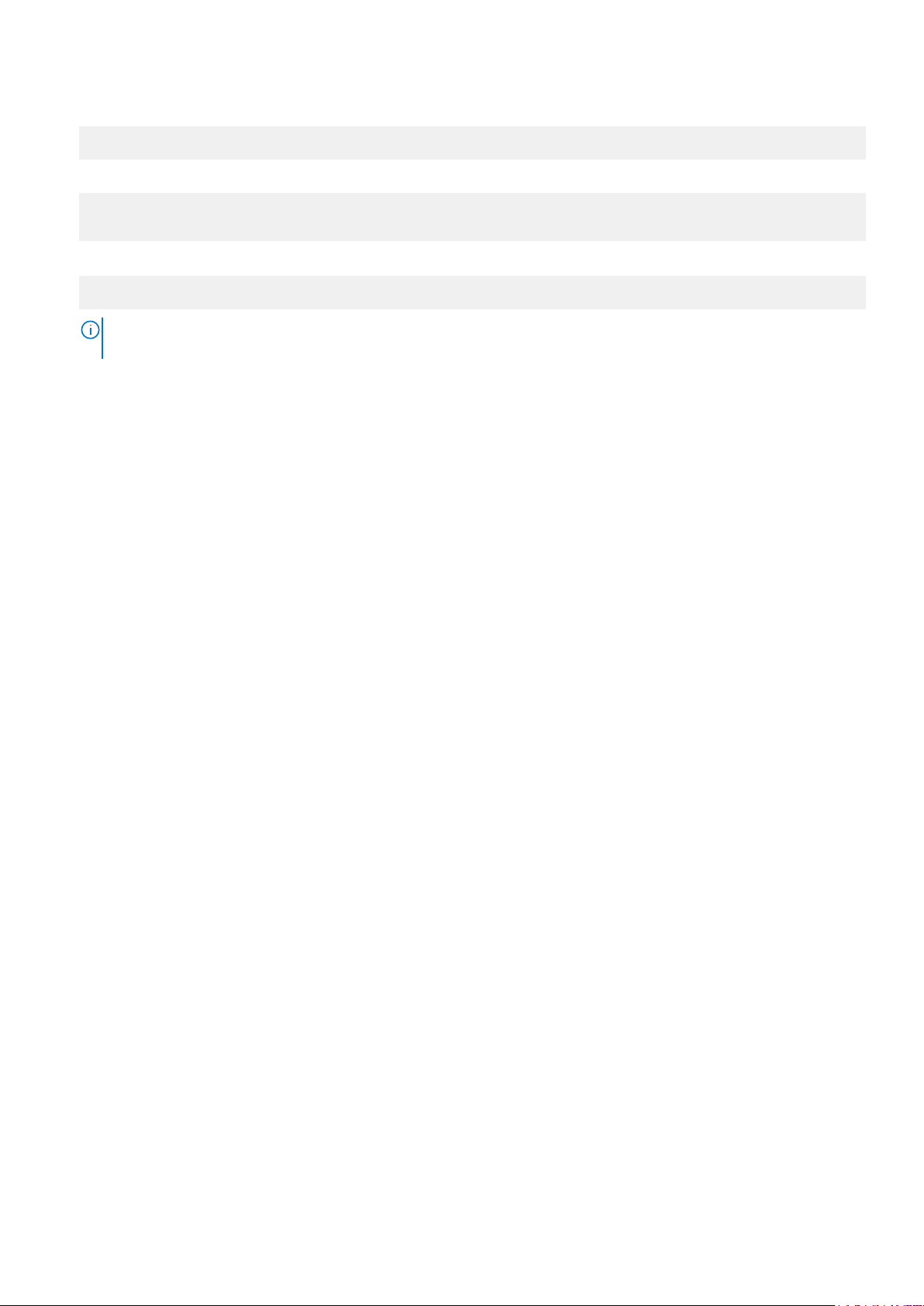
Luo sitten uusi pääteistunto, jotta data voidaan näyttää Bluetooth-sarjan kautta.
$ cat /dev/rfcomm0
Asiakaslaite
# bluez.sdptool add --channel=22 SP
# ./rfcomm -r connect /dev/rfcomm0 YY:YY:YY:YY:YY:YY 22
Luo sitten uusi pääteistunto, jonka kautta dataa voidaan lähettää, esim. uusi ssh-istunto.
# echo "test" > /dev/rfcomm0
HUOMAUTUS: rfcomm ei ole käytettävissä tässä komennossa. Voit tarvittaessa kopioida binäärin Edge Gatewaylle AMD64:ään
perustuvalta järjestelmältä, jonka käyttöjärjestelmä on Ubuntu 16.04 tai sitä uudempi.
Ubuntu Serverin palauttaminen
Voit palauttaa Ubuntu Serverin jollain Ubuntu Serverille määritetyistä palautusmenetelmistä. Katso lisätiedot kohdasta Ubuntu Core 16:n
palauttaminen.
USB-palautuslevyn luominen
Esivaatimukset:
● Edge Gatewayn huoltomerkki
● Windows-tietokone järjestelmänvalvojan oikeuksilla ja vähintään 8 Gt käytettävissä olevaa tallennustilaa Dell ISO ‑palautuskuvan
lataamiseksi
● Tyhjä USB Flash drive, jossa on vähintään 8 Gt tallennustilaa. USB-muistitikusta poistetaan kaikki tiedot näillä vaiheilla.
● .NET Framework 4.5.2 tai uudempi
1. Lataa ja tallenna Dell ISO ‑palautuskuva seuraavasta osoitteesta:
● Windows: dell.com/support/home/us/en/19/drivers/osiso/win
● Ubuntu: dell.com/support/home/us/en/19/drivers/osiso/linux
2. Lataa ja asenna Dell OS Recovery Tool ‑palautustyökalu tietokoneeseen.
3. Käynnistä Dell OS Recovery Tool.
4. Klikkaa User Account Control -kohdassa Yes (Kyllä).
5. Yhdistä USB Flash drive tietokoneeseen.
6. Valitse Selaa ja siirry sijaintiin, johon Dell ISO ‑palautuskuvatiedosto on tallennettuna.
7. Valitse Dell ISO -palautuskuvatiedosto ja klikkaa Open (Avaa).
8. Aloita USB-käynnistys- ja palautustietovälineen luominen klikkaamalla Start (Käynnistä).
9. Jatka klikkaamalla Yes (Kyllä).
10. Viimeistele klikkaamalla OK.
Käyttöjärjestelmän määrittäminen
79
Page 80
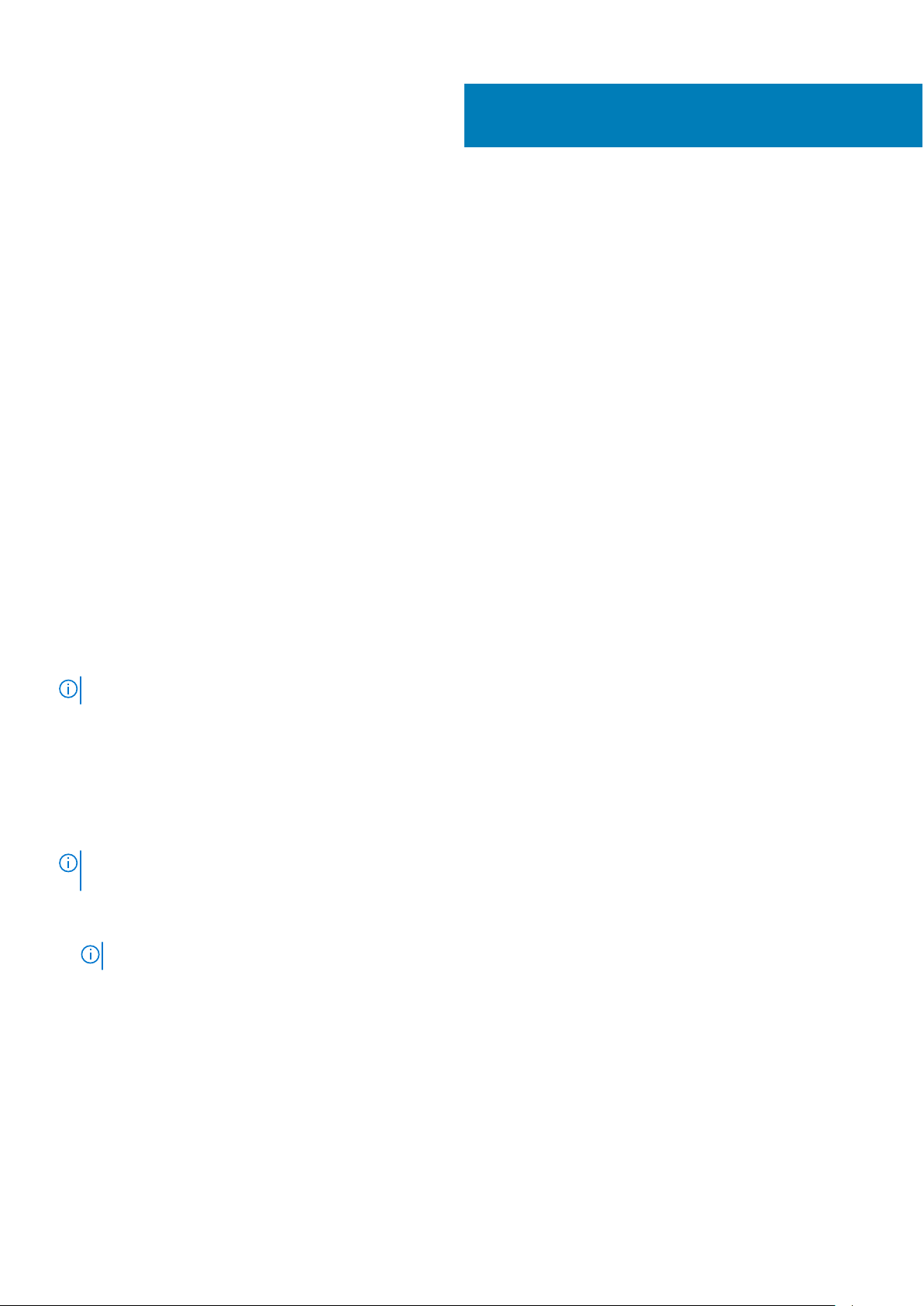
6
BIOSiin siirtyminen ja sen päivittäminen
BIOS-asetuksiin siirtyminen
Avaa BIOS-asetukset Dell Command | Configure (DCC) ‑työkalulla
Dell Command | Configure (DCC) on Edge Gatewayhin tehtaalla asennettu sovellus, joka helpottaa BIOS-asetusten määrittämistä. Se
sisältää komentorivikäyttöliittymän (CLI), jonka kautta BIOS-ominaisuuksia voidaan määrittää. Lisätietoja DCC:stä on saatavilla osoitteesta
www.dell.com/dellclientcommandsuitemanuals.
● Klikkaa kytketyllä Windows-tietokoneella Aloitus > Kaikki ohjelmat > Command Configure > Dell Command | Configure Wizard
● Siirry Dell Command | Configure -sovellukseen käyttämällä komentoa dcc.cctk kytketyssä tietokoneessa, jossa on Ubuntu Core.
Katso lisätietoja Dell Command | Configure -sovelluksen käytöstä Dell Command | Configure -sovelluksen asennusoppaasta ja
käyttöoppaasta osoitteesta www.dell.com/dellclientcommandsuitemanuals.
Lisätietoja Edge Gatewayn BIOS-asetuksista on BIOS-oletusasetuksissa.
BIOS-asetuksiin siirtyminen Edge Device Manager (EDM) ‑työkalulla
Edge Device Manager (EDM) ‑työkalulla järjestelmää voi hallita ja määrittää etänä. EDM-pilvikonsolissa voi tarkastella ja määrittää BIOSasetuksia. Lisätietoja EDM:stä on osoitteessa www.dell.com/support/home/us/en/19/product-support/product/wyse-cloud-client-
manager/research.
BIOS-asetuksiin siirtyminen POST:n aikana
HUOMAUTUS: Nämä vaiheet koskevat vain Edge Gateway 3003 ‑mallia.
1. Liitä järjestelmään näyttö, näppäimistö ja hiiri.
2. Käynnistä Edge Gateway.
3. Kun Dell ‑logo näkyy näytössä POST:n aikana, odota, että F2-kehote tulee näyttöön. Paina silloin heti F2-näppäintä.
BIOSin päivittäminen
HUOMAUTUS:
gateway-3000-series/drivers/.
Päivitä Edge Gatewayn BIOS jollakin seuraavista tavoista.
● USB-kutsukomentojonon käyttäminen
HUOMAUTUS: Dellin suositus on, että BIOS päivitetään USB-kutsukomentojonolla.
● (vain Edge Gateway 3003) BIOSin Flash-päivitys USB-muistitikulta
● BIOSin päivitys Windows-järjestelmässä
● UEFI-kapselipäivityksen käyttäminen Ubuntu-järjestelmässä
● Dell Command | Configure (DCC)
● Edge Device Manager (EDM)
Lataa uusin BIOS-tiedosto osoitteesta dell.com/support/home/us/en/19/product-support/product/dell-edge-
USB-kutsukomentojonon käyttäminen
Kun Edge Gateway 3000 Series toimitetaan, siihen ei ole määritetty videolähtöä. Tietyt BIOS-asetusohjelmassa perinteisesti tehtävät
järjestelmänvalvojan tehtävät eivät ole mahdollisia ilman videolähtöä. Siksi Edge Gateways sisältää toiminnon, jonka avulla BIOS-komentojen
käyttöönottokomenosarja voidaan suorittaa USB Flash drivesta.
80 BIOSiin siirtyminen ja sen päivittäminen
Page 81

Lisätietoja USB-kutsukomentojonosta on käyttöoppaan Edge Gateway USB-komentosarjatyökalua käsittelevässä kohdassa osoitteessa
www.dell.com/support/home/us/en/19/product-support/product/dell-edge-gateway-3000-series/drivers/.
BIOSin Flash-päivitys USB-muistitikulta
Esitoimenpiteet
● BIOS-tiedosto. Lataa tiedosto osoitteesta www.dell.com/support.
● Tyhjä USB 2.0- tai USB 3.0 ‑muistitikku, jossa on vähintään 4 Gt tallennustilaa
Päivitä BIOS seuraavasti:
1. Sammuta Edge Gateway.
2. Kopioi BIOS-päivitystiedosto USB-muistitikkuun.
3. Aseta USB-muistitikku johonkin Edge Gatewayn vapaista USB-porteista.
4. Käynnistä Edge Gateway.
5. Siirry kertaluontoiseen käynnistysruutuun painamalla F12, kun järjestelmä käynnistyy.
6. Valitse kertaluontoisessa käynnistysruudussa Flash the BIOS (Flash-päivitä BIOS).
7. Valitse seuraavassa ruudussa BIOS-tiedosto USB-muistitikulta.
8. Käynnistä flash-prosessi.
BIOS:n päivitys Windows-järjestelmässä
Päivitä BIOS seuraavasti:
1. Kun yhteys Edge Gatewayhin on muodostettu.
HUOMAUTUS:
Muodosta yhteys ja kirjaudu sisään Edge Gatewayhin jollakin seuraavista tavoista:
●
● Suora järjestelmämääritys (vain Edge Gateway 3003)
● Staattinen IP-järjestelmämääritys (vain Edge Gateway 3002 ja 3003)
2. Siirry osoitteeseen www.dell.com/support.
3. Klikkaa Product support (Tuotetuki), anna järjestelmän huoltomerkki ja klikkaa Submit (Lähetä).
HUOMAUTUS: Jos et tiedä huoltomerkkiä, käytä automaattista tunnistusta tai valitse järjestelmän malli selaamalla manuaalisesti.
4. Napsauta Ohjaimet ja ladattavat tiedostot.
5. Valitse järjestelmääsi asennettu käyttöjärjestelmä.
6. Selaa sivua alaspäin ja laajenna BIOS.
7. Klikkaa Lataa ladataksesi järjestelmän BIOS:in tuoreimman version.
8. Kun lataus on valmis, siirry kansioon, johon tallensit BIOS-tiedoston.
9. Kaksoisnapsauta BIOS-päivitystiedoston kuvaketta ja noudata näytön ohjeita.
UEFI-kapselipäivityksen käyttäminen Ubuntu-järjestelmässä
Järjestelmän UEFI BIOS päivitetään fwupgmgr-työkalun tai ‑komentojen avulla. Tässä ympäristössä käytettävä UEFI BIOS on julkaistu
verkkopohjaisten Linux Vendor File System (LVFS) ‑menetelmien avulla.
Dell suosittelee, että otat käyttöön UEFI-kapselipäivityksen oletusarvoisesti, jotta se toimii taustalla ja pitää järjestelmän BIOSin ajan tasalla.
HUOMAUTUS: Lisätietoja fwupd-komennoista on osoitteessa www.fwupd.org/users.
Ilman Internet-yhteyttä
1. Lataa uusin cab-tiedosto osoitteesta secure-lvfs.rhcloud.com/lvfs/devicelist.
BIOSiin siirtyminen ja sen päivittäminen
81
Page 82

2. Tarkista nykyisen BIOSin tiedot.
$ sudo uefi-fw-tools.fwupdmgr get-devices
3. Kopioi firmware.cab-tiedosto /root/snap/uefi-fw-tools/common/ ‑kansioon.
$ sudo cp firmware.cab /root/snap/uefi-fw-tools/common/
4. Tarkista BIOSin tiedot .cab-tiedostosta.
$ sudo uefi-fw-tools.fwupdmgr get-details [Full path of firmware.cab]
5. Ota päivitys käyttöön.
$ sudo uefi-fw-tools.fwupdmgr install [Full path of firmware.cab] -v
6. Käynnistä järjestelmä uudelleen.
$ sudo reboot
Internet-yhteyden kanssa
1. Muodosta yhteys Edge Gatewayhin ja kirjaudu sisään.
HUOMAUTUS: Muodosta yhteys ja kirjaudu sisään Edge Gatewayhin jollakin seuraavista tavoista:
● Suorajärjestelmäkokoonpano (vain Edge Gateway 3003)
● Staattinen IP-järjestelmäkokoonpano (vain Edge Gateway 3002 ja 3003)
2. Tarkista nykyisen BIOSin tiedot.
$sudo uefi-fw-tools.fwupdmgr get-devices
3. Tarkista, onko LVFS-palvelusta saatavana päivitys.
$sudo uefi-fw-tools.fwupdmgr refresh
4. Lataa BIOS osoitteesta www.dell.com/support.
$sudo uefi-fw-tools.fwupdmgr get-updates
5. Ota päivitys käyttöön.
$sudo uefi-fw-tools.fwupdmgr update -v
6. Käynnistä järjestelmä uudelleen.
$ sudo reboot
Dell Command | Configure (DCC)
DCC:n avulla voit päivittää ja määrittää BIOS-asetukset.
DCC:n käyttämisestä on lisätietoja DCC:n asennusoppaassa ja käyttöoppaassa osoitteessa www.dell.com/
dellclientcommandsuitemanuals.
Edge Gatewayn BIOS-asetuksista on lisätietoja BIOS-oletusasetuksiss.
Edge Device Manager (EDM)
BIOS voidaan päivittää etäjärjestelmään yhdistetyn EDM-konsolin avulla.
EDM:stä on lisätietoja osoitteessa www.dell.com/support/home/us/en/19/product-support/product/wyse-cloud-client-manager/
research.
82
BIOSiin siirtyminen ja sen päivittäminen
Page 83
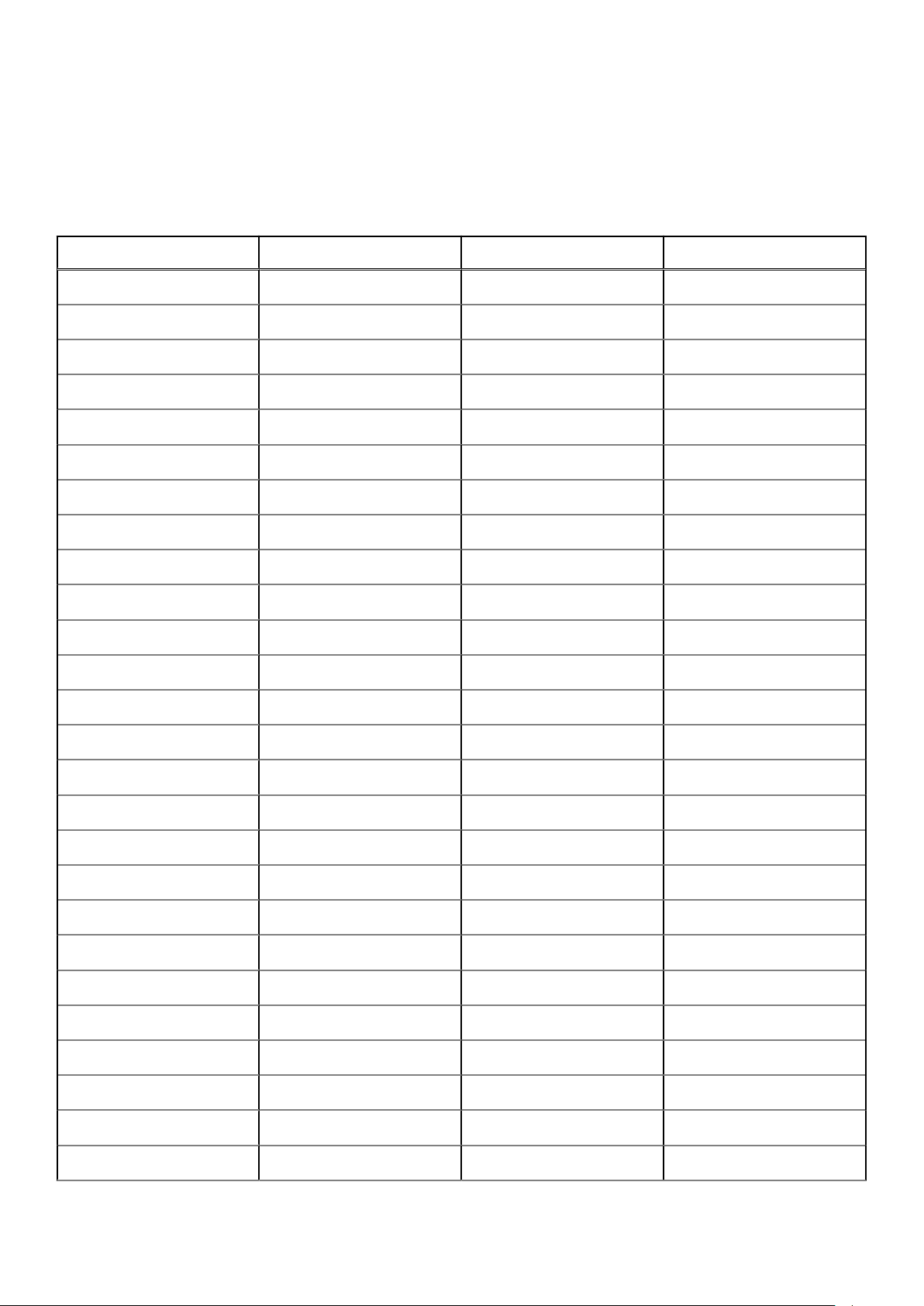
BIOS-oletusasetukset
Yleinen (BIOS-taso 1)
Taulukko 26. Yleinen (BIOS-taso 1)
BIOS 2 -taso BIOS 3 -taso Numero Oletusarvo
System Information
System Information BIOS Version -
Service Tag -
Asset Tag -
Ownership Tag -
Valmistuspäivä -
Ownership Date -
Express Service Code -
Memory Information Memory Installed -
Memory Available -
Memory Speed -
Memory Channel Mode -
Memory Technology -
Processor Information Processor Type -
Core Count -
Processor ID -
Current Clock Speed -
Minimum Clock Speed -
Maximum Clock Speed -
Processor L2 Cache -
Processor L3 Cache -
HT Capable -
64-Bit Technology -
Laitetiedot eMMC-asema -
LOM MAC Address -
LOM2 MAC -osoite -
Video Controller -
BIOSiin siirtyminen ja sen päivittäminen 83
Page 84

Taulukko 26. Yleinen (BIOS-taso 1) (jatkuu)
BIOS 2 -taso BIOS 3 -taso Numero Oletusarvo
Video BIOS Version -
Wi-Fi Device -
Mobiililaite -
Bluetooth Device -
Boot Sequence Boot Sequence Käynnistysjärjestys –
Asennettujen
käynnistyslaitteiden mukaan
Käynnistysluettelovaihtoehto
[Legacy/UEFI]
Advanced Boot Options Advanced Boot Options Enable Legacy Option ROMs
(Ota vanhat ROM:it käyttöön)
[Enable/Disable (Käytössä / ei
käytössä)]
Date/Time Date/Time Päivämäärä [KK/KK/VV] -
Aika [HH:MM:SS A/P] -
Määräytyy asennettujen
käynnistyslaitteiden mukaan
UEFI
Enabled (Käytössä)
Järjestelmän määritys (BIOS-taso 1)
Taulukko 27. Järjestelmän määritys (BIOS-taso 1)
BIOS 2 -taso BIOS 3 -taso Numero Oletusarvo
Integrated NIC Integrated NIC Enable UEFI Network Stack
(Ota UEFI-verkkopino käyttöön)
[Enable/Disable (Käytössä / ei
käytössä)]
Enabled (Käytössä)
[Ei käytössä, käytössä, käytössä
PXE:llä]
Integrated NIC 2 Disabled (Ei käytössä Enabled
(Käytössä) *
USB Configuration USB Configuration Ota käyttöön käynnistystuki
[Käytössä/Ei käytössä]
Enable USB 3.0 Controller (Ota
USB 3.0 -ohjain käyttöön)
[Enable/Disable (Käytössä / ei
käytössä)]
Enable USB Port1 (Ota USB
Port1 käyttöön) [Enable/Disable
(Käytössä / ei käytössä)]
Enable USB Port2 (Ota USB
Port2 käyttöön) [Enable/Disable
(Käytössä / ei käytössä)]
84 BIOSiin siirtyminen ja sen päivittäminen
Enabled w/PXE (Käytössä
PXE:llä)
Enabled (Käytössä)
Enabled (Käytössä)
Enabled (Käytössä)
Enabled (Käytössä)
Enabled (Käytössä)
Page 85

Taulukko 27. Järjestelmän määritys (BIOS-taso 1) (jatkuu)
BIOS 2 -taso BIOS 3 -taso Numero Oletusarvo
Watchdog Timer Support
(Vahtiajastintuki)
Audio Ota käyttöön audio [Käytössä/Ei
käytössä]
Miscellaneous Devices Ota WWAN käyttöön [Enable/
Disable (Käytössä / ei
käytössä)]
Enable WLAN/Bluetooth (Ota
WLAN/Bluetooth käyttöön)
[Enable/Disable (Käytössä / ei
käytössä)]
Enable Dedicated GPS Radio
(Ota käyttöön erillinen GPSradio) [Enable/Disable
(Käytössä / ei käytössä)]
Enable MEMs Sensor (Ota
käyttöön MEMS-anturi [Enable/
Disable (Käytössä / ei
käytössä)]
Watchdog Timer Support
(Vahtiajastintuki)
Enable Watchdog Timer (Ota
käyttöön vahtiajastintuki)
[Enable/Disable (Käytössä / ei
käytössä)]
Enabled (Käytössä)
Enabled (Käytössä)
Enabled (Käytössä)
Enabled (Käytössä)
Enabled (Käytössä)
Disabled (Ei käytössä)
Suoja (BIOS-taso 1)
Taulukko 28. Suoja (BIOS-taso 1)
BIOS 2 -taso BIOS 3 -taso Numero Oletusarvo
Admin Password Admin Password Anna vanha salasana Ei asetettu
Anna uusi salasana -
Vahvista uusi salasana -
System Password System Password Anna vanha salasana Ei asetettu
Anna uusi salasana -
Vahvista uusi salasana -
Strong Password Strong Password Enable Strong Password (Ota
käyttöön vahva salasana)
[Enable/Disable (Käytössä / ei
käytössä)]
Password Configuration Password Configuration Admin Password Min (Valvojan
salasanan minimi)
Disabled (Ei käytössä)
4
Admin Password Max (Valvojan
salasanan maksimi)
BIOSiin siirtyminen ja sen päivittäminen 85
32
Page 86
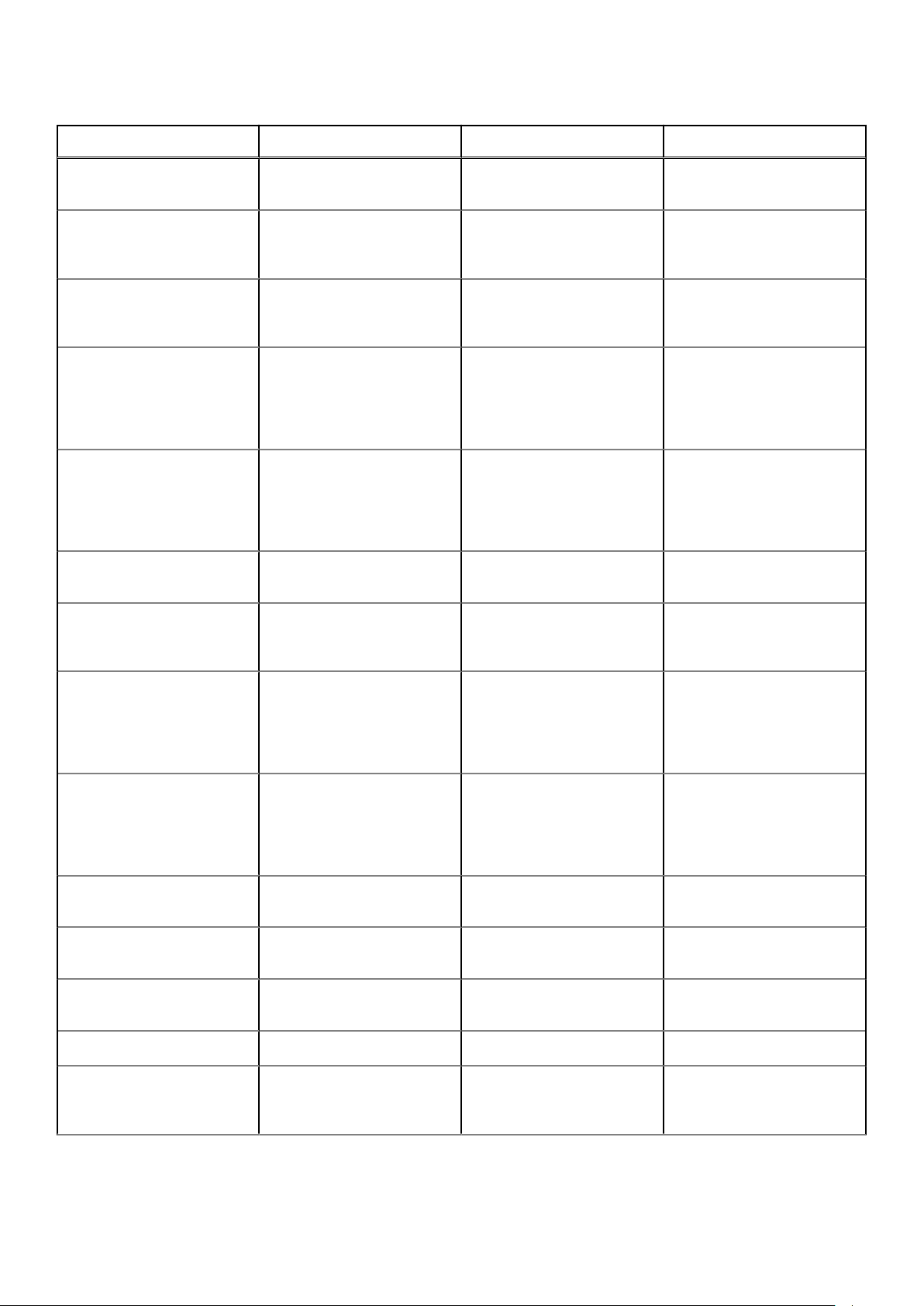
Taulukko 28. Suoja (BIOS-taso 1) (jatkuu)
BIOS 2 -taso BIOS 3 -taso Numero Oletusarvo
System Password Min
(Järjestelmän salasanan minimi)
System Password Max
(Järjestelmän salasanan
maksimi)
Password Bypass Password Bypass [Disabled/Reboot Bypass (Ei
käytössä /
uudelleenkäynnistysohitus)]
Password Change Password Change Allow Non-Admin Password
Changes (Salli muut kuin
valvojan salasanan vaihdot)
[Enable/Disable (Käytössä / ei
käytössä)]
UEFI Capsule Firmware Updates UEFI Capsule Firmware Updates Enable UEFI Capsule Firmware
Updates (Salli UEFI-kapselin
laiteohjelmistopäivitykset)
[Enable/Disable (Käytössä / ei
käytössä)]
TPM 2.0 Security TPM 2.0 Security TPM 2.0 Security [Käytössä/Ei
käytössä]
TPM On (TPM käytössä)
[Enable/Disable (Käytössä / ei
käytössä)]
4
32
Disabled (Ei käytössä)
Enabled (Käytössä)
Enabled (Käytössä)
Enabled (Käytössä)
Enabled (Käytössä)
PPI Bypass for Enable
Commands (PPI-ohitus
käyttöönottokomennoille)
[Enable/Disable (Käytössä / ei
käytössä)]
PPI Bypass for Enable
Commands (PPI-ohitus
käyttöstäpoistokomennoille)
[Enable/Disable (Käytössä / ei
käytössä)]
Ota käyttöön todistus
[Käytössä/Ei käytössä]
Ota käyttöön avainvarasto
[Käytössä/Ei käytössä]
SHA-256 [Enable/Disable
(Käytössä / ei käytössä)]
Tyhjennä [Käytössä/Ei käytössä] Disabled (Ei käytössä)
Computrace(R) Computrace(R) Deactivate/Disable/Activate
GPS (Passivoi / poista
käytöstä / ota käyttöön GPS)
Disabled (Ei käytössä)
Disabled (Ei käytössä)
Enabled (Käytössä)
Enabled (Käytössä)
Enabled (Käytössä)
Deactivate (Poista käytöstä)
86 BIOSiin siirtyminen ja sen päivittäminen
Page 87

Taulukko 28. Suoja (BIOS-taso 1) (jatkuu)
BIOS 2 -taso BIOS 3 -taso Numero Oletusarvo
Chassis Intrusion Chassis Intrusion [Disable/Enable/On-Silent (Pois
käytöstä / käyttöön /
äänettömänä]
CPU XD Support CPU XD Support Enable CPU XD Support (Ota
käyttöön CPU XD -tuki)
[Enable/Disable (Käytössä / ei
käytössä)]
Admin Setup Lockout Admin Setup Lockout Enable Admin Setup Lockout
(Ota käyttöön
järjestelmänvalvojan
asennuslukitus) [Enable/Disable
(Käytössä / ei käytössä)]
Disable (Poista käytöstä)
Enabled (Käytössä)
Disabled (Ei käytössä)
Suojattu käynnistys (BIOS-taso 1)
Taulukko 29. Suojattu käynnistys (BIOS-taso 1)
BIOS 2 -taso BIOS 3 -taso Numero Oletusarvo
Secure Boot Enable Secure Boot Enable [Enable/Disable (Käytössä / ei
käytössä)]
Expert Key Management Expert Key Management Ota käyttöön mukautettu tila
[Käytössä/Ei käytössä]
Disabled (Ei käytössä)
Disabled (Ei käytössä)
Mukautetun tilan avaimen
hallinta {PK/KEK/db/dbx}
PK
Suorituskyky (BIOS-taso 1)
Taulukko 30. Suorituskyky (BIOS-taso 1)
BIOS 2 -taso BIOS 3 -taso Numero Oletusarvo
Inter SpeedStep Intel SpeedStep otetaan
käyttöön [Enable/Disable
(Käyttöön / pois käytöstä)]
C-States Control C-States Control C-states [Enable/Disable
(Käytössä / ei käytössä)]
Limit CPUID Value Limit CPUID Value Enable CPUID Limit (Ota
käyttöön CPUID-raja [Enable/
Disable (Käytössä / ei
käytössä)]
Enabled (Käytössä)
Enabled (Käytössä)
Disabled (Ei käytössä)
BIOSiin siirtyminen ja sen päivittäminen 87
Page 88

Virrankulutuksen hallinta (BIOS-taso 1)
Taulukko 31. Virrankulutuksen hallinta (BIOS-taso 1)
BIOS 2 -taso BIOS 3 -taso Numero Oletusarvo
Auto On Time Auto On Time Time Selection (Ajan valinta):
[HH:MM A/P] Auto On Time
(jos herätysaika =0)
Value Selection (Arvon valinta):
[0-254] Auto-Wake Period
(Automaattinen herätysaika)
(0-254 minuuttia)
Day Selection: (Päivän valinta)
[Disabled/Every Day/
Weekdays/Select Days (Ei
käytössä/Päivittäin/Arkipäivinä/
Valitse päivät)]
Kohdassa [Valitse päivät], kun
käytössä [Sunnuntai/
Maanantai…/Lauantai]
Wake on LAN/WLAN Wake on LAN/WLAN [Disabled/LAN Only/WLAN
only/LAN or WLAN (Ei
käytössä / vain LAN / vain
WLAN/ LAN tai WLAN)]
POST-toiminta (BIOS-taso 1)
12.00 AM
000
Disabled (Ei käytössä)
-
Disabled (Ei käytössä)
Taulukko 32. POST-toiminta (BIOS-taso 1)
BIOS 2 -taso BIOS 3 -taso Numero Oletusarvo
Numlock LED Numlock LED Enable Numlock LED (Ota
Numlock-valo käyttöön)
[Enable/Disable (Käytössä / ei
käytössä)]
Keyboard Errors Keyboard Errors Enable Keyboard Error
Detection (Ota käyttöön
näppäimistövirheen tunnistus)
[Enable/Disable (Käytössä / ei
käytössä)]
Fastboot Fastboot [Minimal/Thorough/Auto
(Minimaalinen/Läpikotainen/
Automaattinen)]
Extend BIOS POST Time Extend BIOS POST Time [0 seconds/5 seconds/10
seconds (sekuntia)]
Koko näytön logo Koko näytön logo Enable Full Screen Logo Ota
käyttöön koko näytön logo
[Enable/Disable (Käytössä / ei
käytössä)]
Enabled (Käytössä)
Enabled (Käytössä)
Thorough (Läpikotainen)
0 seconds (0 sekuntia)
Disabled (Ei käytössä)
88 BIOSiin siirtyminen ja sen päivittäminen
Page 89

Taulukko 32. POST-toiminta (BIOS-taso 1) (jatkuu)
BIOS 2 -taso BIOS 3 -taso Numero Oletusarvo
Warnings and Errors Warnings and Errors [Prompt on Warnings and
Errors/Continue on Warnings/
Continue on Warnings and
Errors (Kehote varoituksista ja
virheistä / Jatka varoituksia /
Jatka varoituksia ja virheitä)]
Prompt on Warnings and Errors
(Kehote varoituksista ja
virheistä)
Virtualisoinnin tuki (BIOS-taso 1)
Taulukko 33. Virtualisoinnin tuki (BIOS-taso 1)
BIOS 2 -taso BIOS 3 -taso Numero Oletusarvo
Virtualization Virtualization Enable Intel Virtualization
Technology (Ota käyttöön Intelvirtualisointitekniikka) [Enable/
Disable (Käytössä / ei
käytössä)]
Enabled (Käytössä)
Kunnossapito (BIOS-taso 1)
Taulukko 34. Kunnossapito (BIOS-taso 1)
BIOS 2 -taso BIOS 3 -taso Numero Oletusarvo
Service Tag Service Tag <Järjestelmän huoltomerkki>,
tekstisyötevalmius, kun tyhjä
Asset Tag Asset Tag <Järjestelmän resurssimerkki>,
tekstisyötevalmius
SERR Messages SERR Messages Enable SERR (Ota SERR-viestit
käyttöön) [Enable/Disable
(Käytössä / ei käytössä)]
BIOS Downgrade BIOS Downgrade Allows BIOS Downgrade (Salli
BIOS:in palautua edellisiin
versioihin) [Enable/Disable
(Käytössä / ei käytössä)]
Data Wipe Data Wipe Wipe on Next Boot (Tietojen
tyhjennys seuraavan
käynnistyksen yhteydessä)
[Enable/Disable (Käytössä / ei
käytössä)]
BIOS Recovery BIOS Recovery BIOS Recovery from Hard Drive
(BIOSin palautus kiintolevystä)
[Enable/Disable (Käytössä / ei
käytössä)]
-
-
Enabled (Käytössä)
Enabled (Käytössä)
Disabled (Ei käytössä)
Enabled (Käytössä)
BIOSiin siirtyminen ja sen päivittäminen 89
Page 90

Järjestelmälokit (BIOS-taso 1)
Taulukko 35. Järjestelmälokit (BIOS-taso 1)
BIOS 2 -taso BIOS 3 -taso Numero Oletusarvo
BIOS Events BIOS Events BIOS-tapahtumien luettelo ja
”Clear Log” (Tyhjennä loki) painike lokin tyhjentämiseksi
-
90 BIOSiin siirtyminen ja sen päivittäminen
Page 91

7
Viitteet
Tämän Asennus- ja käyttöoppaan lisäksi voit tarvita seuraavia julkaisuja osoitteesta https://www.dell.com/support/manuals:
● Dell Edge Gateway -tiedot
● Dell Edge Gateway -huoltokäsikirja
● Dell SupportAssist For Dell OpenManage Essentials -pikaopas
● Dell Command | Configure -käyttöopas
● Dell Command | Configure -käyttöopas
● Dell Command | Monitor -käyttöopas
● Dell Command | PowerShell Provider -käyttöopas
Dellin tietosuojauksen ja salaamisen käyttämisestä on lisätietoja ohjelmistojen dokumentaatiossa osoitteessa https://www.dell.com/
support/manuals.
Viitteet 91
Page 92

Liite
Antennin tiedot
Edge Gateway on ammattimaisesti asennettu laite. Radiotaajuuden (RF) antoteho ei saa ylittää käyttömaassa sallittua enimmäisrajaa.
VAROITUS: Valtuuttomat antennit, muutokset tai liitännät voivat vahingoittaa laitetta ja rikkoa kansainvälisiä
säännöksiä.
HUOMAUTUS: Käytä vain mukana toimitettua tai hyväksyttyä vara-antennia.
HUOMAUTUS: Laitteen muutoksista tai valtuudettomien antennien, joita Dell ei ole nimenomaisesti hyväksynyt, käytöstä vastaa
yksinomaan käyttäjä, kokoonpanija tai operaattori. Tämän on arvioitava laite uudelleen kaikkien sovellettavien kansainvälisten
turvallisuutta, sähkömagneettista yhteensopivuutta ja radiotaajuutta koskevien standardien mukaisesti.
Dellin hyväksymät antennitiedot ovat seuraavat:
● Langaton laajakaista
○ Pääantenni: dipoli
○ LTE-apuantenni: PIFA
● GPS/WLAN/Zigbee: monopoli
Seuraavissa taulukoissa annetaan antennin eri asentojen vahvistustiedot.
8
Taulukko 36. Mobiililaajakaistapääantennin enimmäisvahvistus (dBi)
Antennin asento – Taivutettu Antennin asento – Suora
Taajuus (MHz) 3 G (dBi) 4 G (dBi) 3 G (dBi) 4 G (dBi)
704~806
824~894 1 1,4 2,1 2,1
880~960 0,5 1,4 1,4 1,5
1710~1880 3,2 4,2 1,9 3
1850~1990 3,9 4,3 3,2 3,4
1920~2170 4 4,4 3,2 3,4
Taulukko 37. Mobiililaajakaista-apuantennin enimmäisvahvistus (dBi)
Taajuus (MHz) 4 G (dBi) 4 G (dBi)
704~806 0,6 1,9
824~894 -0,3 -0,1
-
Antennin asento – Taivutettu Antennin asento – Suora
2
-
1,7
880~960 -1,9 -2,5
92 Liite
Page 93

Taulukko 37. Mobiililaajakaista-apuantennin enimmäisvahvistus (dBi) (jatkuu)
Antennin asento – Taivutettu Antennin asento – Suora
Taajuus (MHz) 4 G (dBi) 4 G (dBi)
1710~1880 2,3 2,0
1850~1990 3, 6 3,2
1920~2170 3, 6 3,2
Taulukko 38. WLAN/GPS-antennin enimmäisvahvistus (dBi)
Antennin asento – Taivutettu Antennin asento – Suora
Taajuus (MHz) GPS (dBi) WLAN (dBi) GPS (dBi) WLAN (dBi)
1561~1602 2,6
2400~2500
- 3,4 - 1,6
-
2,4
DIN-kiskon kiinnityspidikkeestä irrottaminen
1. Vapauta Edge Gateway DIN-kiskon pidikkeestä vetämällä.
2. Nosta Edge Gatewayn pidike irti DIN-kiskosta.
-
Yhteyden muodostaminen Edge Gatewayhin
Windows 10 IoT Enterprise LTSB 2016
Käynnistäminen ja kirjautuminen sisään – suora järjestelmämääritys
1. Kytke näyttö, näppäimistö ja hiiri Edge Gatewayhin ennen kirjautumista sisään.
2. Käynnistä Edge Gateway. Ensimmäisellä käynnistyskerralla sinulta ei pyydetä kirjautumistietoja. Seuraavissa käynnistyksissä vaaditaan
sisäänkirjautumista.
Liite
93
Page 94

HUOMAUTUS: Käyttäjänimen ja salasanan oletusarvo on kummassakin admin.
Käynnistäminen ja kirjautuminen sisään – staattinen IP-järjestelmämääritys
HUOMAUTUS: Edge Gatewayn etämäärittämisen helpottamiseksi Edge Gatewayn Ethernet-portti kaksi on määritetty seuraaviin
arvoihin tehtaalla:
● IP-osoite: 192.168.2.1
● Aliverkon peite: 255.255.255.0
● DHCP-palvelin: ei sovelleta
Voit yhdistää Edge Gatewayn samassa aliverkossa olevaan Windows-tietokoneeseen liitoskaapelilla.
1. Etsi Windows-tietokoneessa ohjauspaneelista Näytä verkkoyhteydet.
2. Klikkaa hiiren kakkospainikkeella näyttöön tulevassa verkkolaitteiden luettelossa Edge Gatewayhin liitettävää Ethernet-sovitinta ja
klikkaa sitten Ominaisuudet.
3. Klikkaa Verkkokäyttö-välilehdessä Internet-protokollaversio 4 (TCP/IPv4) ja klikkaa sitten Ominaisuudet.
4. Valitse Käytä seuraavaa IP-osoitetta ja kirjoita sitten IP-osoitteeksi 192.168.2.x (jossa x tarkoittaa IP-osoitteen viimeistä lukua,
esimerkiksi 192.168.2.2).
HUOMAUTUS: Älä määritä IPv4-osoitteeksi samaa IP-osoitetta kuin Edge Gatewayssä. Käytä IP-osoitteita 192.168.2.2–
192.168.2.254.
5. Anna aliverkon peite 255.255.255.0 ja valitse sitten OK.
6. Liitä tiukasti paikalleen Edge Gatewayn Ethernet-portin kaksi ja tietokoneen konfiguroidun Ethernet-portin välinen liitosverkkokaapeli.
7. Käynnistä Windows-tietokoneessa Etätyöpöytäyhteys.
8. Muodosta yhteys Edge Gatewayhin käyttämällä IP-osoitetta 192.168.2.1. Käyttäjänimen ja salasanan oletusarvo on kummassakin
admin.
Ubuntu Core 16
Käynnistäminen ja kirjautuminen sisään – järjestelmän etämääritys
1. Liitä verkkokaapeli Edge Gatewayn Ethernet-portista yksi DHCP-palvelimen sisältävään verkkoon tai reitittimeen, joka tarjoaa IPosoitteita.
2. Käytä verkon DHCP-palvelimessa komentoa dhcp-lease-list, jotta saat Edge Gatewayn MAC-osoitteisiin liitetyt IP-osoitteet.
3. Määritä SSH-istunto SSH-päätteen emulaattorin avulla (esimerkiksi natiivi komentorivi ssh-asiakas Linuxissa tai PuTTY Windowsissa).
HUOMAUTUS: SSH-palvelu on käytössä Ubuntu Core 16:ssa oletusarvoisesti.
4. Kirjoita komento ssh admin@<IP-osoite>, ja sen jälkeen oletusarvoinen käyttäjätunnus ja salasana. Käyttäjänimen ja salasanan
oletusarvo on kummassakin admin.
Esimerkki:
lo@lo-Latitude-E7470:~$ ssh admin@10.101.46.209
admin@10.101.46.209's password:
Käynnistäminen ja kirjautuminen sisään – staattinen IP-järjestelmämääritys
Voit siten muodostaa yhteyden Edge Gatewayhin samassa alipeitteessä olevan isäntätietokoneen kautta.
HUOMAUTUS:
Edge Gatewayn Ethernet-portin staattisen IP-osoitteen arvoiksi määritetään tehtaassa seuraavat:
● IP-osoite: 192.168.2.1
● Aliverkon peite: 255.255.255.0
94 Liite
Page 95
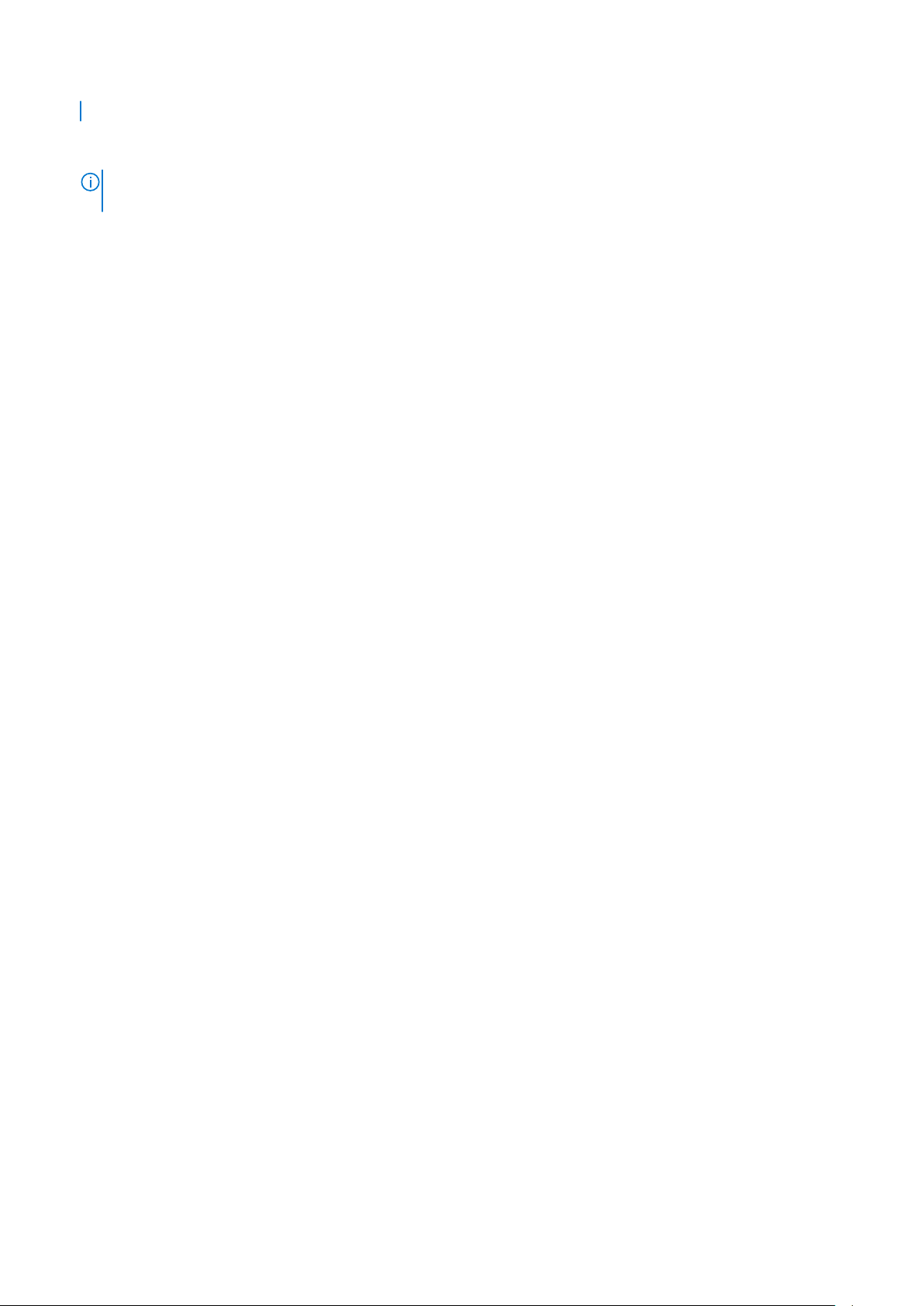
● DHCP-palvelin: ei sovelleta
1. Konfiguroi Edge Gatewayhin liitettyyn isäntätietokoneeseen staattinen IPv4-osoite samassa aliverkossa. Määritä IPv4-osoitteeksi
192.168.2.x (jossa x tarkoittaa IP-osoitteen viimeistä lukua, esimerkiksi 192.168.2.2).
HUOMAUTUS: Älä määritä IPv4-osoitteeksi samaa IP-osoitetta kuin Edge Gatewayssä. Käytä IP-osoitteita 192.168.2.2–
192.168.2.254.
2. Määritä aliverkon peitteeksi 255.255.255.0.
Liite 95
Page 96

Dellin yhteystiedot
Jos yhteydenottosi koskee myyntiä, teknistä tukea tai asiakaspalveluasioita:
1. Siirry osoitteeseen www.dell.com/contactdell.
2. Tarkista maa tai alue sivun alareunan avattavasta luettelosta.
3. Valitse vaatimuksiasi vastaava palvelu- tai tukilinkki tai valitse sinulle sopiva tapa ottaa yhteyden Delliin.
Dell tarjoaa useita online- ja puhelinpohjaisia tuki- ja palveluvaihtoehtoja. Palveluiden saatavuus vaihtelee maittain ja tuotteittain, ja jotkin
palvelut eivät välttämättä ole saatavissa alueellasi.
HUOMAUTUS: Jos käytössäsi ei ole Internet-yhteyttä, käytä ostolaskussa, lähetysluettelossa, laskussa tai Dellin tuoteluettelossa
olevia yhteystietoja.
9
96 Dellin yhteystiedot
